Page 1
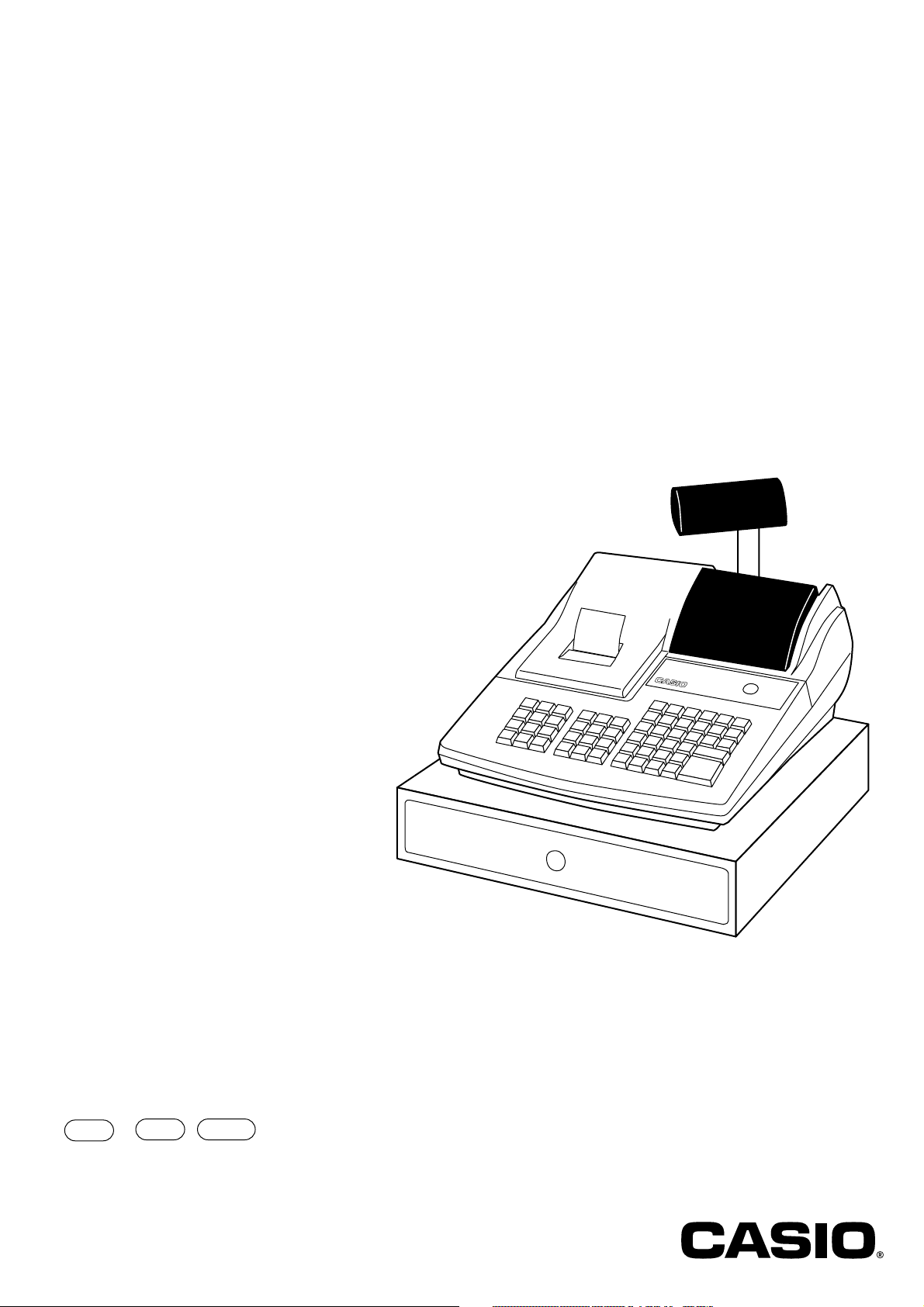
CAISSE ENREGISTREUSE ELECTRONIQUE
CE
-
310
MERCI
VOTRE REÇU
REVENEZ !
EPICERIE
#10
#10
CREMERIE
PRODUITS
CONGELES
EPICERIE FINE
Eu Di U.K.
MODE D’EMPLOI DE L’OPERATEUR
CE-310
CASIO COMPUTER CO., LTD.
6-2, Hon-machi 1-chome
Shibuya-ku, Tokyo 151-8543, Japan
Page 2
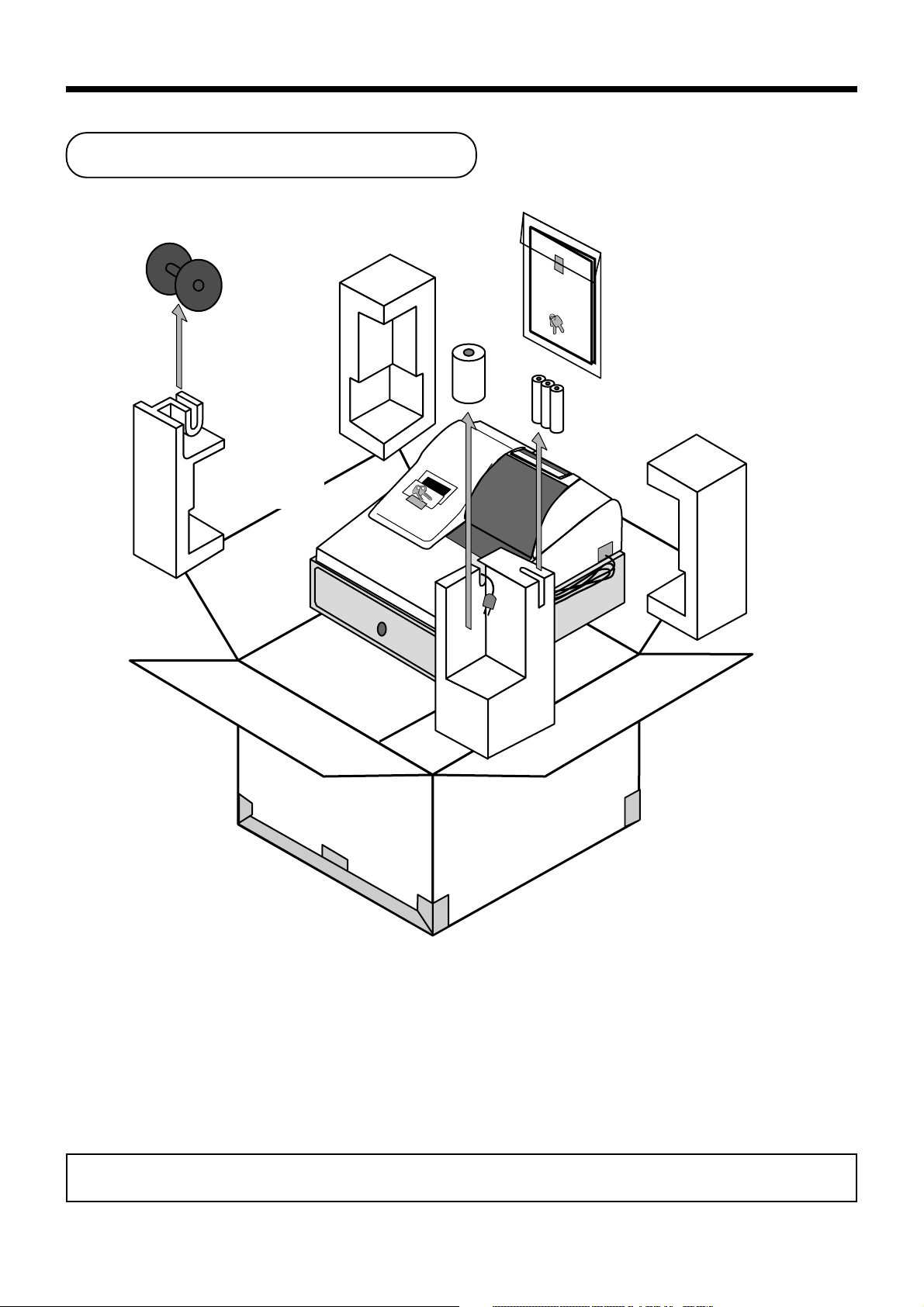
Introduction et Table des matières
Déballage de la caisse
Bobine réceptrice
Operators
Instruction
Rouleau de
papier
Clé d’opérateur/
programmation
Manual
Piles de sauvegarde de la mémoire
Mode d’emploi de
l’opérateur/
Clé de tiroir
Bienvenue à la CASIO CE-310 !
Toutes nos félicitations pour l’achat d’une caisse enregistreuse électronique CASIO, qui vous
offrira pendant de nombreuses années de fidèles services.
Le fonctionnement d’une caisse enregistreuse CASIO est suffisamment simple pour qu’il soit
possible d’apprendre à s’en servir sans formation particulière.
Ce manuel contient tout ce que vous devez savoir. Gardez-le toujours à portée de main pour
toute référence future.
Consultez votre revendeur CASIO pour toute question non couverte dans ce manuel.
La fiche principale de cette machine doit pouvoir être débranchée de la prise murale.
Veillez à la brancher sur une prise électrique, facilement accessible et à proximité de la machine.
Veuillez conserver toute information pour toute référence future.
2
Page 3
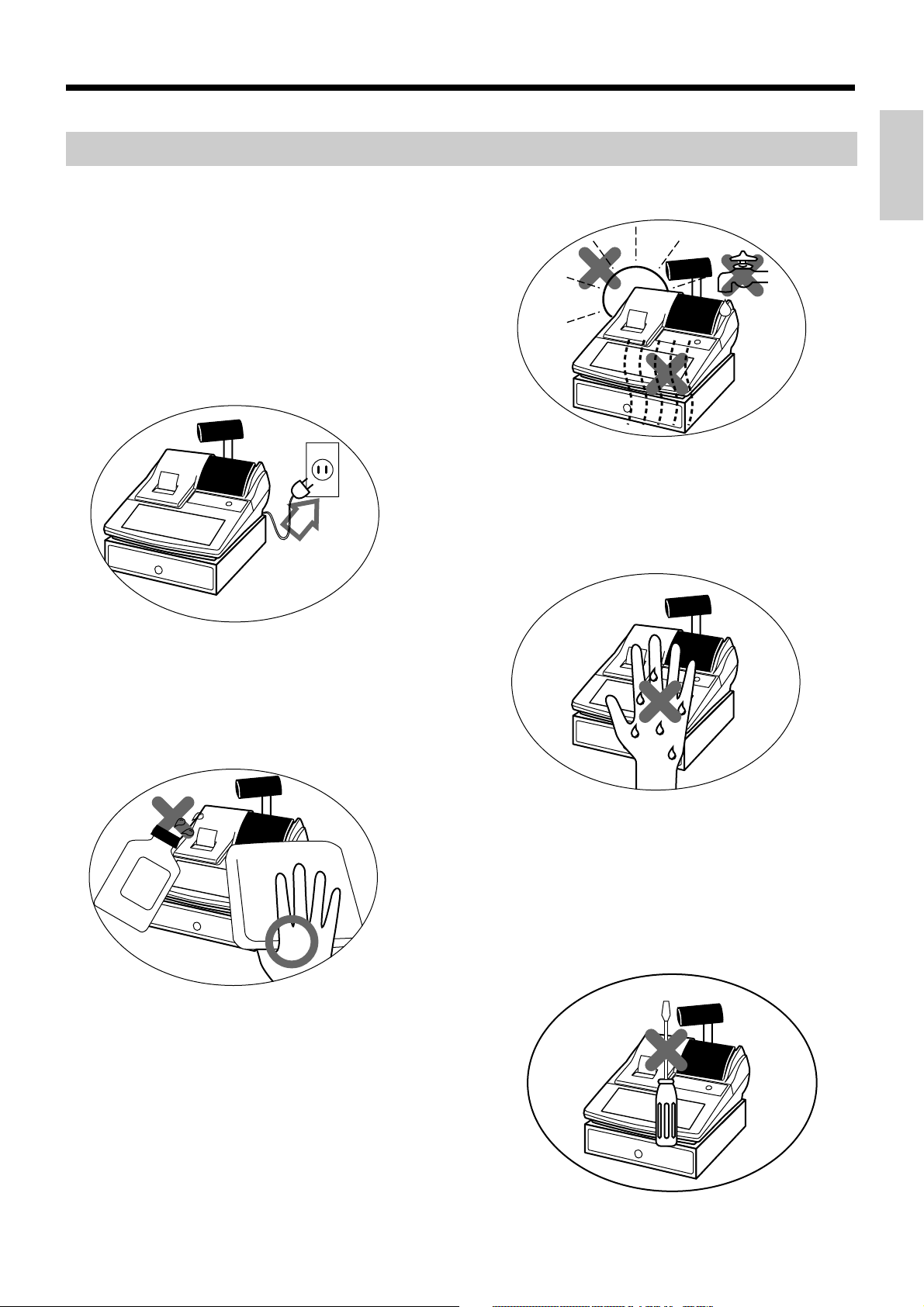
Important !
Avant tout, veuillez noter les précautions importantes qui suivent !
Ne pas installer la caisse enregistreuse dans
un endroit exposé à la lumière directe du
soleil, à une humidité élevée, aux
éclaboussures d’eau ou d’autres liquides ou
à de hautes températures (à proximité d’un
appareil de chauffage).
Veuillez contrôler sur l’étiquette qui se
trouve sur le flanc de la caisse enregistreuse
si sa tension correspond à la tension du
secteur local.
Introduction et Table des matières
Ne jamais toucher la caisse avec des mains
mouillées.
Ne jamais essayer d’ouvrir la caisse
enregistreuse ou entreprendre des
réparations. Adressez-vous à un revendeur
agréé CASIO pour toute réparation.
Utilisez un chiffon doux et sec pour nettoyer
l’extérieur de la caisse enregistreuse. Ne
jamais utiliser de benzène ou autre liquide
volatile.
3
Page 4
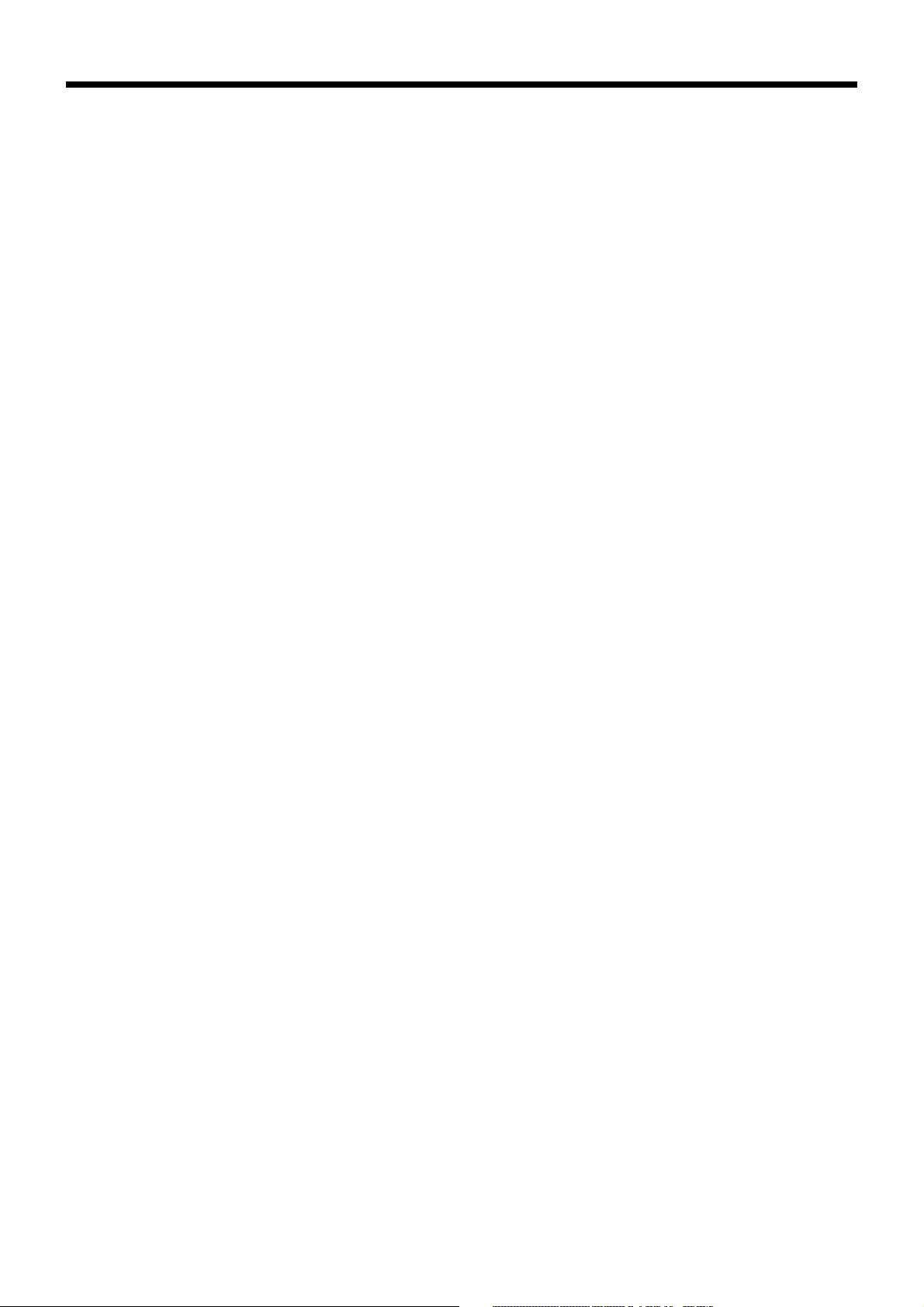
Introduction et Table des matières
Introduction et Table des matières..................................................................... 2
Préparatifs ............................................................................................................ 6
Retirez la caisse enregistreuse du carton d’emballage. ................................................... 6
Enlevez la bande qui maintient les pièces de la caisse enregistreuse en place. ............. 6
Mettez les trois piles de sauvegarde de la mémoire en place. ......................................... 6
Branchez la caisse enregistreuse sur une prise murale. .................................................. 8
Insérez la clé de mode marquée “ PGM ” dans le commutateur de mode. ...................... 8
Mettez la clé de mode en position “ REG ”. ...................................................................... 8
Mise en place du ruban encreur ....................................................................................... 8
Mettez les rouleaux pour reçu et journal en place. ........................................................... 9
Réglez la date................................................................................................................. 12
Réglez l’heure................................................................................................................. 12
Sélectionnez l’impression de reçus ou d’un journal........................................................ 12
Programmation du barème de taxation .......................................................................... 13
Pour l’Euro exclusivement .............................................................................................. 17
Pour l’Australie exclusivement........................................................................................ 18
Présentation de la CE-310 ................................................................................. 20
Guide général ................................................................................................................. 20
Rouleau de papier, Ruban encreur, Touche d’émission/suppression de reçu, Clés de mode .............. 20
Commutateur de mode, Tiroir, Serrure du tiroir..................................................................................... 21
Affichages ....................................................................................................................... 22
Clavier............................................................................................................................. 24
Opérations et réglages de base........................................................................ 26
Comment lire les sorties d’imprimante ................................................................................ 26
Comment utiliser la caisse enregistreuse............................................................................ 27
Affichage de l’heure et de la date ................................................................................... 28
Préparation et utilisation des touches de rayons................................................................. 29
Enregistrement des touches de rayon ............................................................................ 29
Programmation des touches de rayon............................................................................ 30
Enregistrement des touches de rayon par la programmation de données ..................... 31
Préparation et utilisation des PLU ....................................................................................... 32
Programmation de PLU .................................................................................................. 32
Enregistrement de PLU .................................................................................................. 33
Préparation et utilisation des remises ................................................................................. 34
Programmation de remises............................................................................................. 34
Enregistrement de remises............................................................................................. 35
Préparation et utilisation des réductions ............................................................................. 36
Programmation de réductions......................................................................................... 36
Enregistrement de réductions......................................................................................... 37
Enregistrer avec le change sur la devise Euro.................................................................... 38
Enregistrement de paiements à charge et par chèques...................................................... 39
Enregistrement de produits retournés en mode REG ......................................................... 40
Enregistrement de produits retournés en mode RF ............................................................ 41
Encaissement de reçus en acompte ................................................................................... 42
Enregistrement de sorties de caisse ................................................................................... 42
Correction sur un enregistrement........................................................................................ 43
Enregistrement sans vente.................................................................................................. 45
Impression du relevé quotidien des ventes RESET ............................................................ 46
4
Page 5
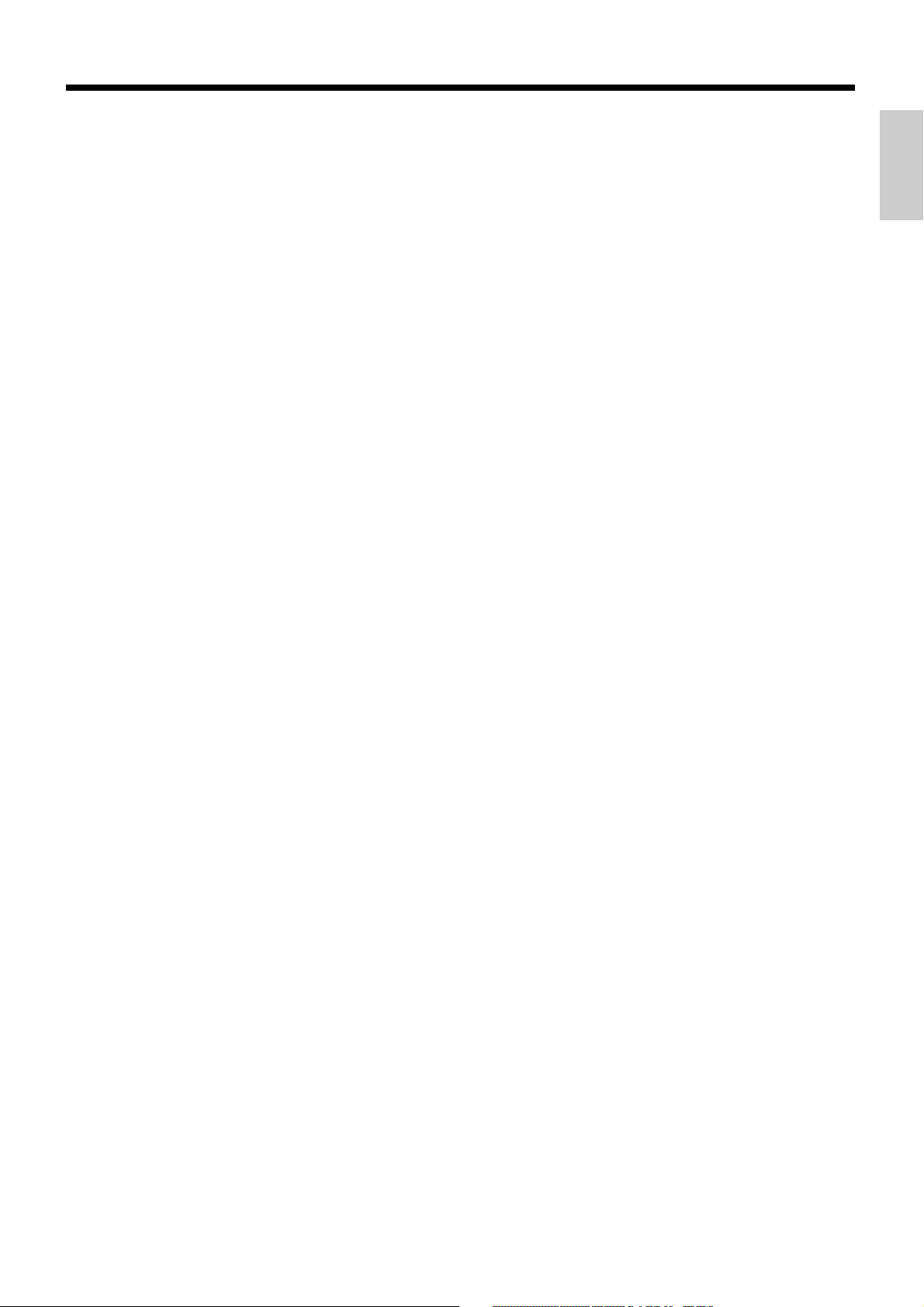
Opérations et réglages pratiques ..................................................................... 47
Fonction de contrôle de l’employé, Format du reçu après finalisation, Relevé général,
Opérations obligatoires, Caractéristiques de la machine ................................................... 47
Pointage de l’employé à l’arrivée et au départ................................................................ 47
Reçu après finalisation ................................................................................................... 48
Programmation des commandes générales d’impression.............................................. 49
Programmation des opérations obligatoires et du contrôle de l’employé ....................... 50
Programmation des commandes d’impression d’un relevé READ/RESET .................... 51
Enregistrement d’un numéro de magasin ou de machine................................................... 51
Programmation concernant l’employé................................................................................. 52
Programmation du numéro d’employé............................................................................ 52
Programmation d’un employé comme stagiaire ............................................................. 52
Programmation des indicatifs et des messages.................................................................. 53
Programmation des indicatifs des relevés, du total général, des caractères spéciaux,
du titre de relevé, des messages apparaissant sur le reçu et du nom de l’employé ..... 53
Programmation des indicatifs des touches de rayon...................................................... 55
Programmation des indicatifs de PLU ............................................................................ 56
Programmation des indicatifs des touches de fonction .................................................. 57
Entrée de caractères ........................................................................................................... 58
Utilisation du clavier........................................................................................................ 58
Entrée des caractères par code...................................................................................... 59
Programmation des fonctions des touches de rayon .......................................................... 60
Programmation de fonctions groupées........................................................................... 60
Programmation de fonctions individuelles ...................................................................... 61
Programmation des fonctions des PLU............................................................................... 62
Programmation de fonctions groupées........................................................................... 62
Programmation de fonctions individuelles ...................................................................... 63
Programmation des caractéristiques de la touche de pourcentage .................................... 67
Programmation de la conversion de devises ...................................................................... 69
Programmation du taux de change des devises............................................................. 69
Programmation de la fonction de conversion de devises ............................................... 69
Impression du détail de la TVA............................................................................................ 72
Programmation des autres touches de fonction.................................................................. 73
Programmation avancée pour l’Euro................................................................................... 75
Fonctions de calculatrice..................................................................................................... 78
A propos de l’heure d’été..................................................................................................... 79
Impression de relevés READ/RESET ................................................................................. 80
Impression de la programmation de la caisse enregistreuse .............................................. 86
Introduction et Table des matières
Dépistage des pannes ....................................................................................... 90
En cas de problème ............................................................................................................ 90
Quand la caisse enregistreuse cesse toute opération ........................................................ 91
En cas de panne d’électricité .............................................................................................. 92
Lorsque la lettre L s’affiche.................................................................................................. 92
Entretien et options ........................................................................................... 93
Remplacement du ruban encreur........................................................................................ 93
Remplacement du papier pour journal ................................................................................ 94
Remplacement du papier pour reçu .................................................................................... 95
Options ................................................................................................................................ 95
Caractéristiques ................................................................................................. 96
Index.................................................................................................................... 97
5
Page 6
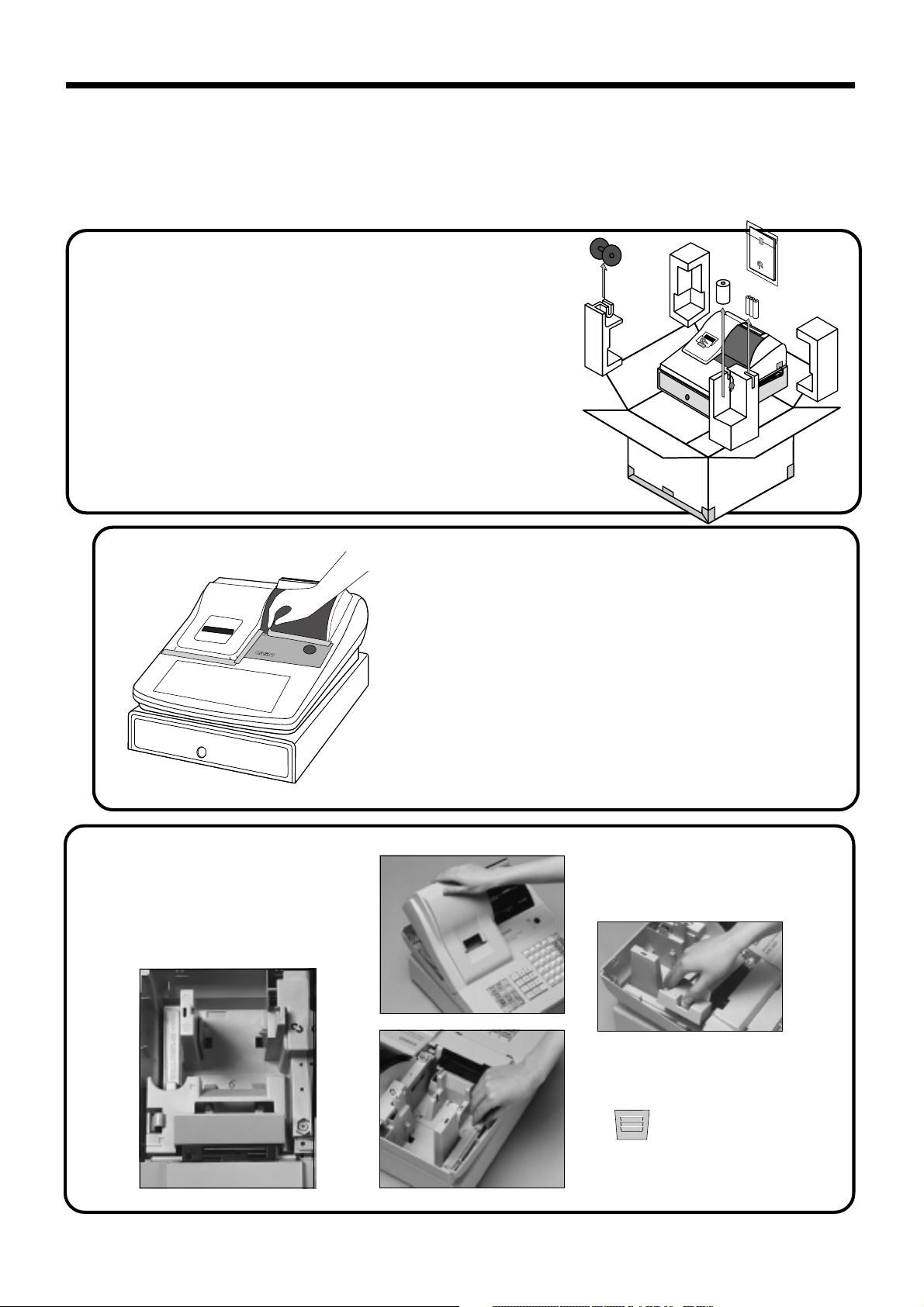
Préparatifs
Cette partie vous indique comment déballer la caisse enregistreuse et la mettre en état de fonctionnement. Il est
conseillé de lire attentivement cette partie, même si vous avez déjà utilisé une caisse enregistreuse. Les opérations de
base sont présentées avec les pages de référence auxquelles vous pouvez vous reporter pour des informations
complémentaires.
O
pe
ra
tors
In
stru
ctio
n
M
a
n
u
a
l
1.
Retirez la caisse enregistreuse du
carton d’emballage.
Assurez-vous que toutes les pièces et tous les
accessoires sont présents.
2.
£00
CE-300TK-810
Enlevez la bande qui maintient les
pièces de la caisse enregistreuse
en place.
Enlevez aussi le petit sac en plastique fixé au
couvercle de l’imprimante. Les clés de mode se
trouvent à l’intérieur.
3.
6
Mettez les trois piles
de sauvegarde de la
mémoire en place.
1. Enlevez le couvercle de
l’imprimante et le couvercle
intérieur.
2. Enlevez le couvercle du
compartiment des piles. Tout
en appuyant sur le repère
" " soulevez le couvercle.
Page 7
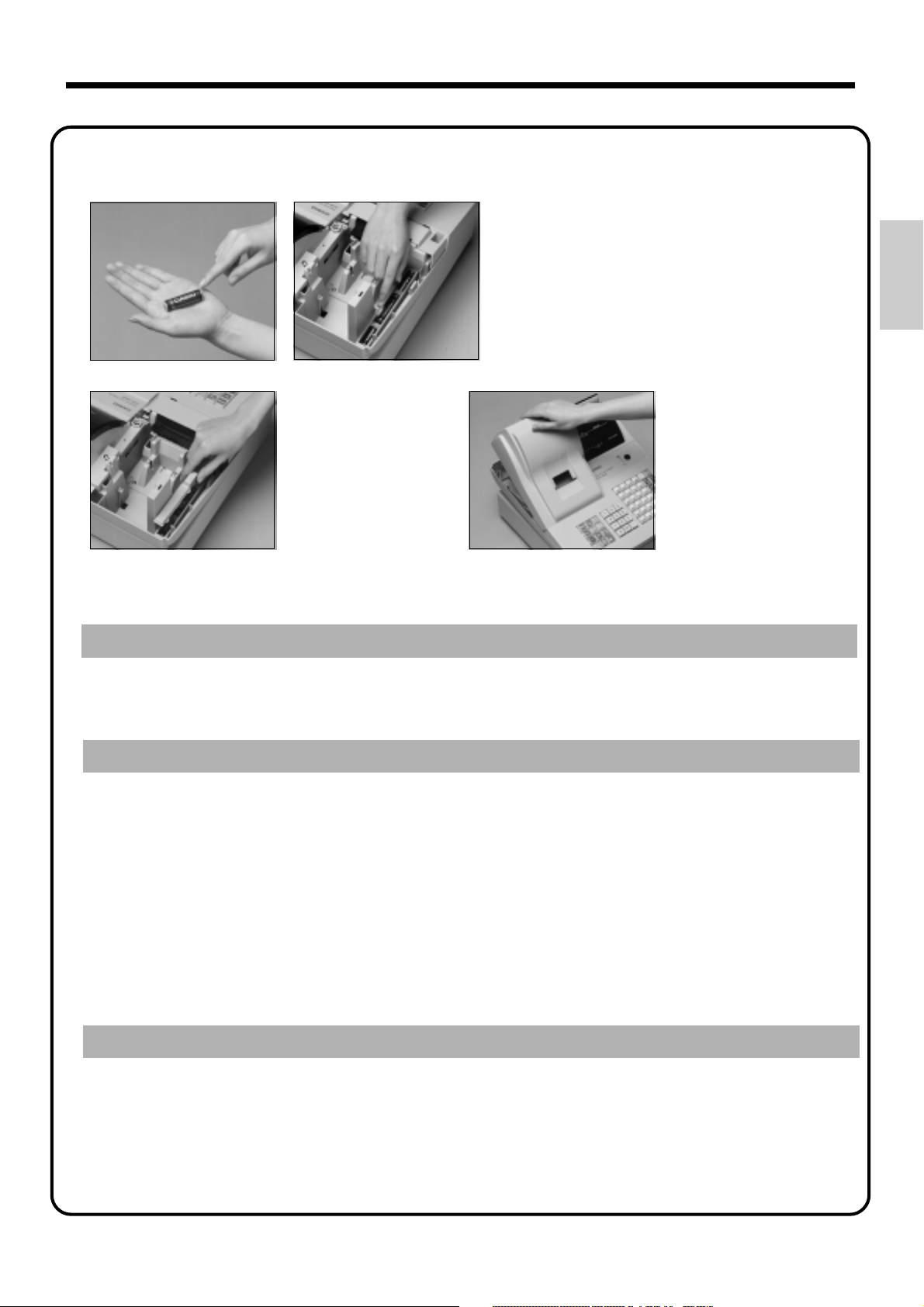
3.
Mettez les trois piles de sauvegarde de la mémoire en place (suite).
3. Notez les repères (+) et (–) dans le compartiment des piles. Insérez un jeu de trois piles
neuves SUM-3 (UM-3) de sorte que les pôles
positifs (+) et négatifs (–) correspondent aux
repères dans le compartiment.
Préparatifs
4.Remettez le couvercle du compartiment en
place.
Important !
Ces piles protègent les informations stockées dans la mémoire de la caisse enregistreuse
en cas de panne de courant, ou lorsque vous débranchez la caisse enregistreuse. Veillez
à bien installer ces piles.
Précaution !
Des piles mal insérées peuvent éclater ou fuir, et endommager l’intérieur de la caisse
enregistreuse. Veuillez noter les points suivants:
• Veillez à bien insérer les piles avec les pôles positifs (+) et négatifs (–) dirigés comme indiqué
dans le compartiment des piles.
• Ne jamais insérer en même temps différents types de piles.
• Ne jamais insérer des piles usées avec des piles neuves.
• Ne jamais laisser de piles épuisées dans le compartiment de piles.
• Enlevez les piles si vous ne comptez pas utiliser la caisse enregistreuse pendant longtemps.
• Remplacez les piles au moins une fois tous les deux ans, même si vous n’utilisez pas beaucoup
la caisse enregistreuse pendant cette période.
5.Remettez le couvercle intérieur et le couvercle
de l’imprimante en place.
AVERTISSEMENT !
• Ne jamais essayer de recharger les piles fournies avec la caisse.
• Ne pas exposer les piles à une chaleur directe, les court-circuiter ou essayer de les démonter.
Gardez les piles hors de portée des enfants. En cas d’ingestion, consultez immédiatement
un médecin.
7
Page 8
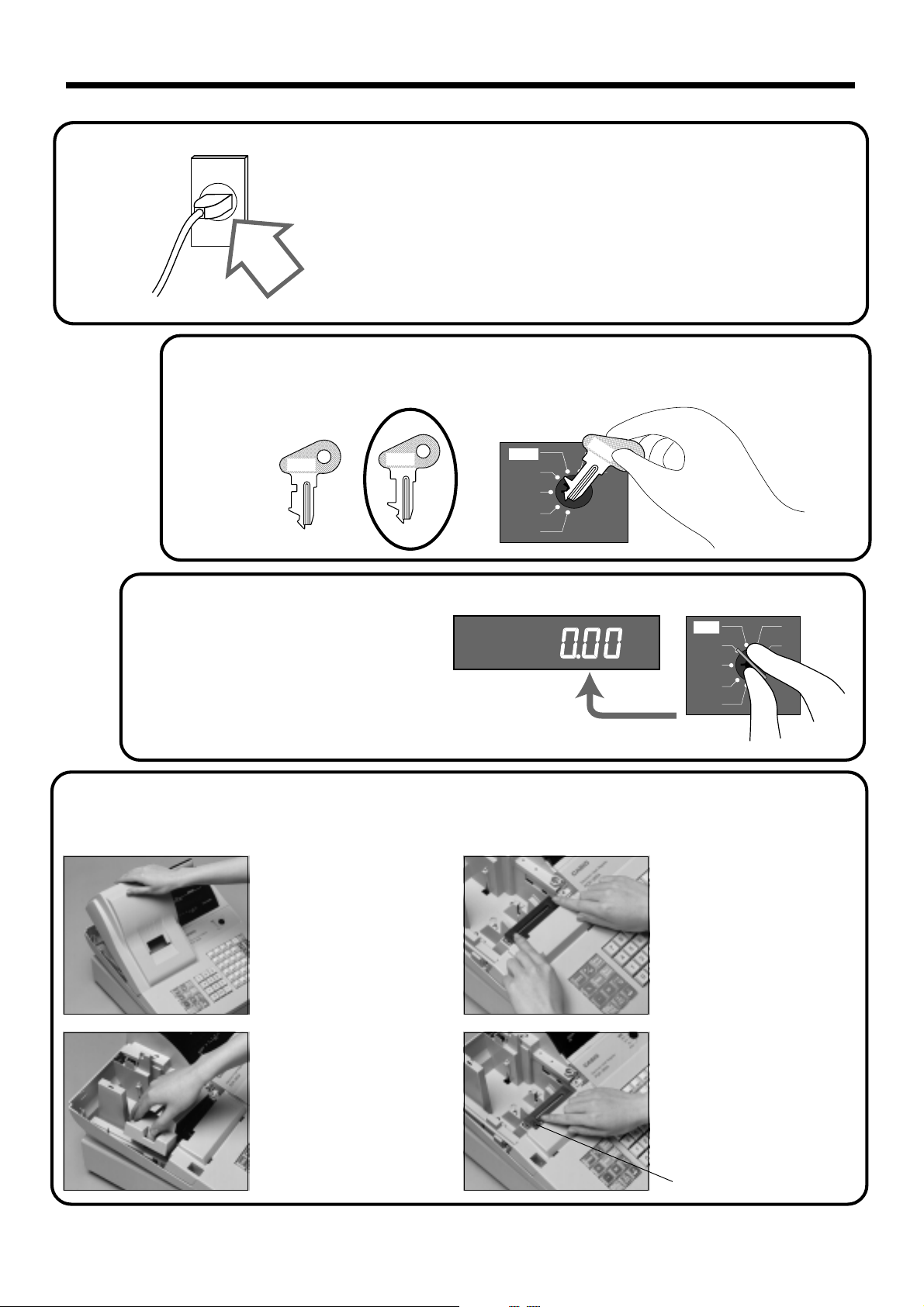
Préparatifs
5.
Branchez la caisse enregistreuse sur
4.
Insérez la clé de mode marquée “ PGM ” dans le
commutateur de mode.
OP
C-A02
PGM
C-A32
une prise murale.
Veuillez contrôler sur l’étiquette qui se trouve sur le
flanc de la caisse enregistreuse si sa tension correspond à la tension du secteur local. L’imprimante
fonctionne pendant quelques secondes.
PGM
X
C-A32
CAL
REG
OFF
RF
PGM
Z
Z
7.
Mettez la clé de mode
6.
Mise en place du ruban encreur
en position “ REG ”.
L ’af fichage doit changer de la
façon suivante.
11
1
11
Enlevez le couvercle de
l’imprimante.
CAL
REG
OFF
RF
PGM
33
3
33
Chargez une nouvelle
cassette de ruban encreur
dans l’imprimante.
X
Z
44
4
22
2
22
Enlevez le couvercle
interne.
8
44
Tournez le bouton sur le
côté gauche de la cassette
pour tendre de ruban.
Bouton
Page 9
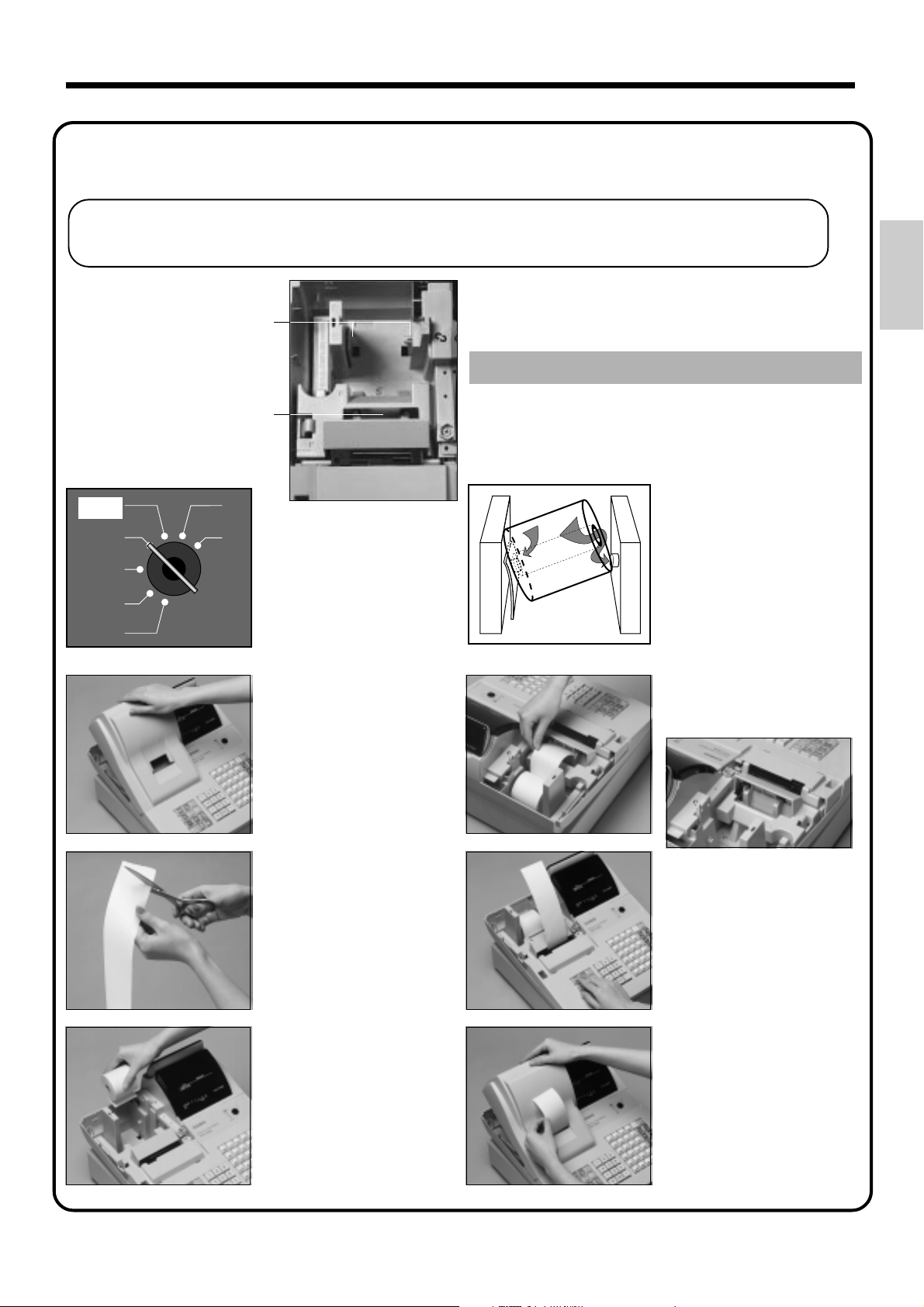
8.
Mettez les rouleaux pour reçu et journal en place.
Mise en place d’un rouleau de papier simple pour
l’impression des reçus
Axe du rouleau de papier
Important !
Séparateur de papier
CAL
REG
OFF
RF
PGM
X
Z
11
1
11
Utilisez la clé de mode
pour mettre le commutateur
de mode en position REG.
22
2
22
Enlevez le couvercle de
l’imprimante.
Ne jamais faire fonctionner la caisse enregistreuse sans papier.
L ’imprimante pourrait être endommagée.
55
5
1
2
55
Placez avec précaution le
rouleau entre les deux axes
jusqu’à ce qu’ils s’insèrent
dans le moyeu du rouleau.
66
6
66
Faites passer le papier dans
la fente.
Préparatifs
33
3
33
Coupez l’amorce de la
bande de papier de sorte
qu’elle soit rectiligne.
44
4
44
En vous assurant que le
papier est inséré par le bas
du rouleau, déposez le
rouleau dans l’espace
réservé, derrière
l’imprimante.
77
7
77
Appuyez sur la touche f
jusqu’à ce que 20 à 30 cm
de papier sorte de
l’imprimante.
88
8
88
Remettez le couvercle de
l’imprimante en place en
faisant passer l’extrémité
du papier dans la fente du
coupe-papier. Déchirez le
surplus de papier.
9
Page 10
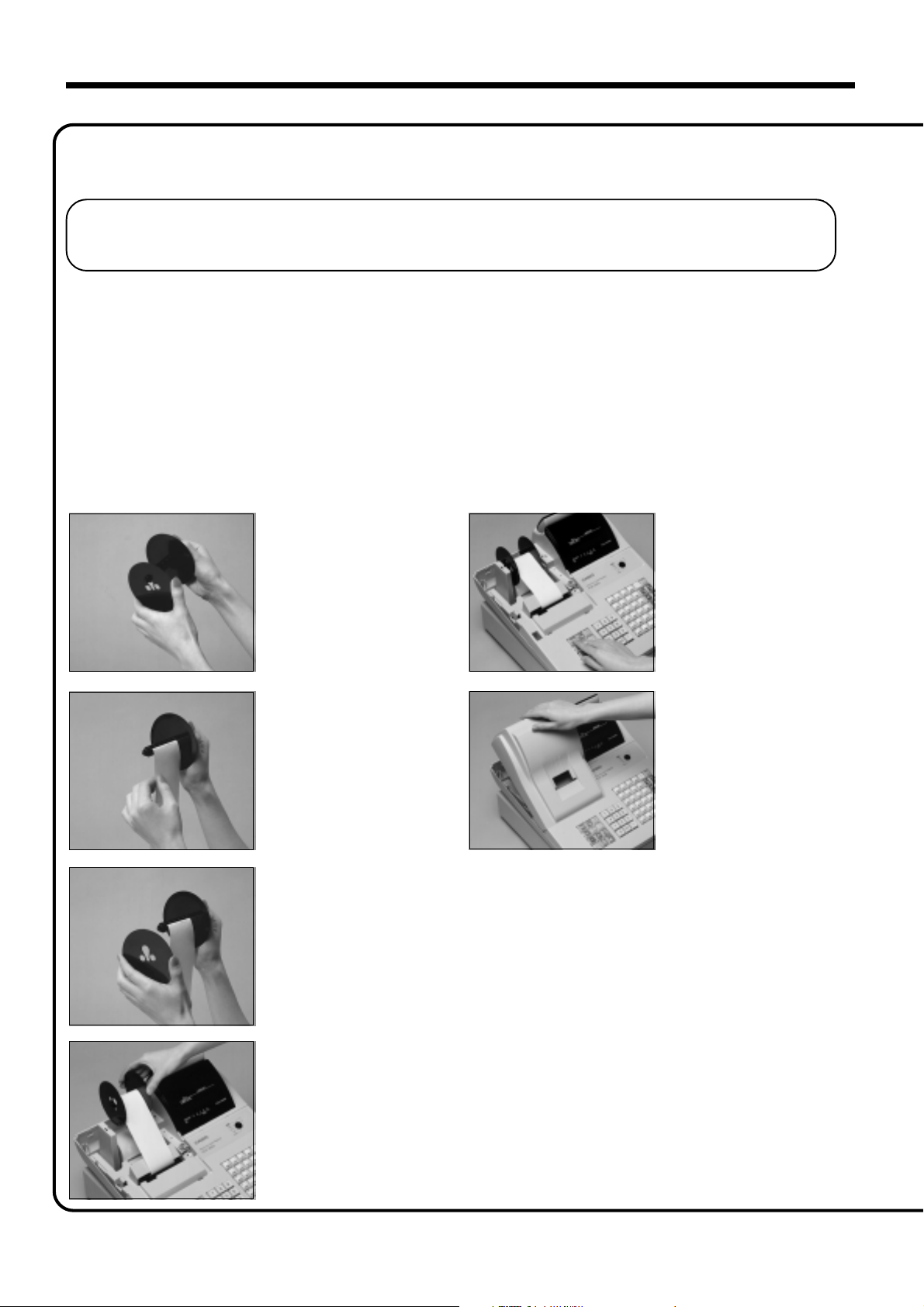
Préparatifs
8.
Suivez les étapes
à la page précédente.
Mettez les rouleaux pour reçu et journal en place (suite).
Mise en place d’un rouleau de papier simple pour
l’impression du journal
11
1 à
11
77
7 de “ Mise en place d’un rouleau de papier simple pour l’impression des reçus ”
77
88
8
88
Enlevez la plaque plate de
la bobine réceptrice.
BB
B
BB
Appuyez sur la touche f
pour tendre le papier.
99
9
99
Faites passer l’amorce de
papier dans la fente sur
l’axe de la bobine
réceptrice et faites deux ou
trois tours pour bobiner le
papier.
00
0
00
Reposez la plaque plate de
la bobine réceptrice.
AA
A
AA
Mettez la bobine réceptrice
en place derrière l’imprimante, au-dessus du rouleau de papier.
CC
C
CC
Remettez le couvercle de
l’imprimante en place.
10
Page 11
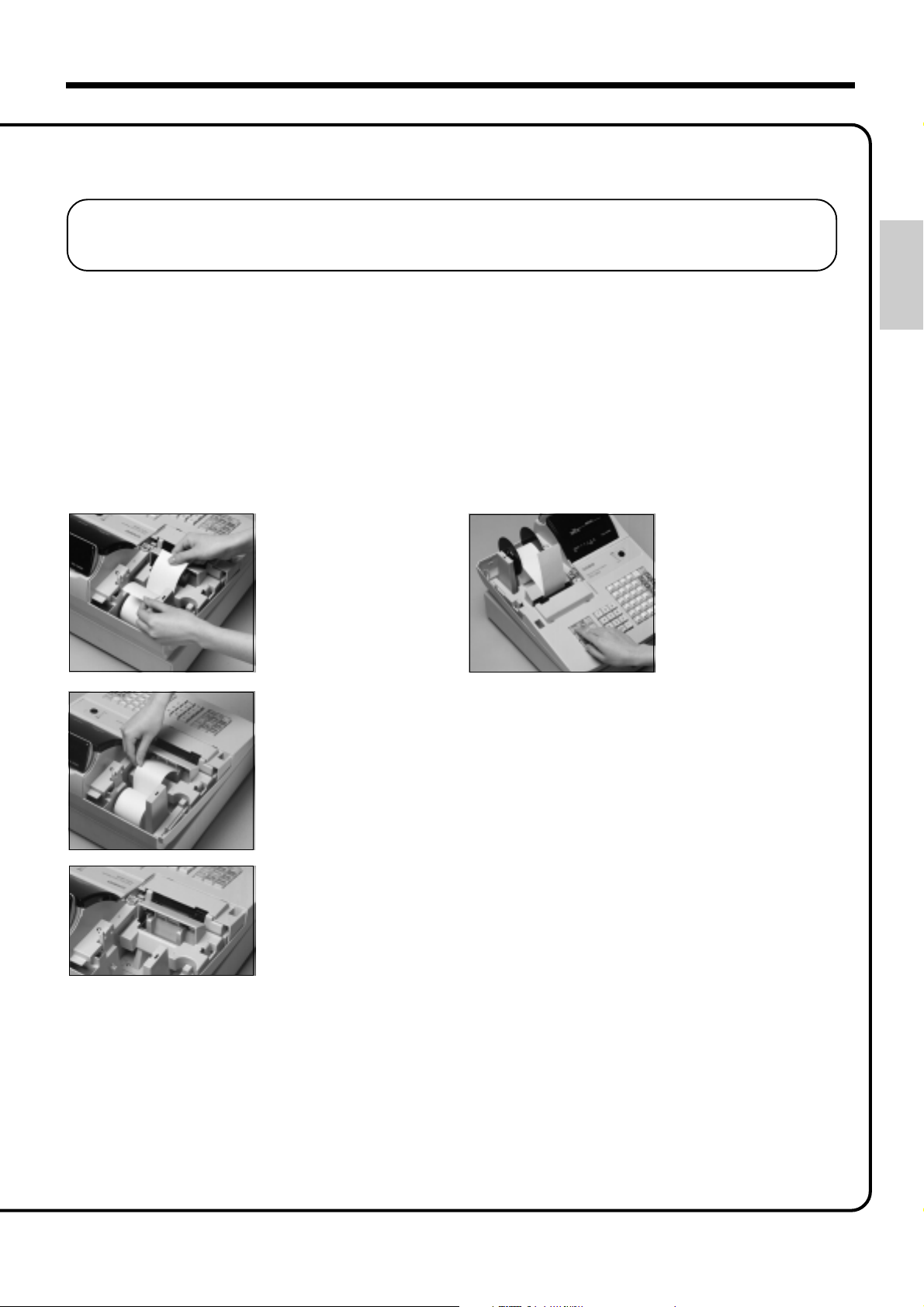
8.
Mettez les rouleaux pour reçu et journal en place (suite).
Mise en place d’un rouleau de papier double pour
l’impression des reçus
Suivez les étapes
11
1 à
11
55
5 “ Mise en place d’un rouleau de papier simple pour l’impression des reçus ”.
55
66
6
66
Séparez les deux feuilles de
papier.
77
7
77
Rejoignez les extrémités du
papier et insérez-les dans la
sortie de papier.
99
9
99
Insérez l’amorce de la feuille interne (votre journal) dans
la bobine réceptrice, comme indiqué à partir de
88
8
88
Appuyez sur la touche f
jusqu’à ce que 20 à 30 cm
de papier sortent de
l’imprimante.
Préparatifs
l’étape
simple pour l’impression du journal ”.
00
0
00
Remettez le couvercle de l’imprimante en place et faites
passer l’amorce de la feuille externe par la fente du
coupe-papier. Déchirez le surplus de papier.
de “ Mise en place d’un rouleau de papier
88
8
88
11
Page 12
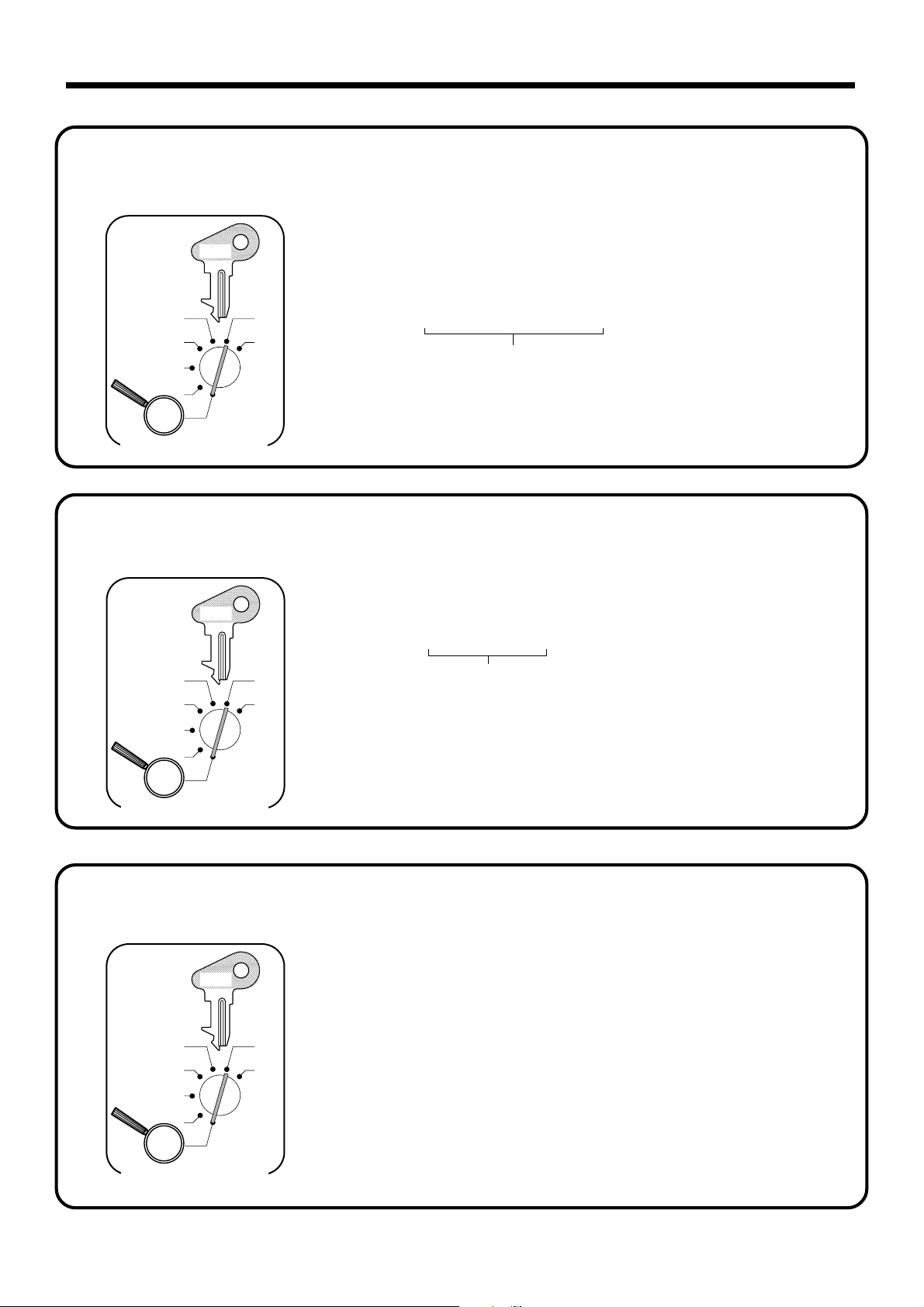
Préparatifs
9.
Réglez la date.
PGM
C-A32
CAL
REG
OFF
RF
PGM
Commutateur de mode
10.
Réglez l’heure.
PGM
C-A32
6 1s 6
X
Z
Exemple :
15 Mars 2001 2
:: :: ::
Année Mois Jour
Date actuelle
010315
6 1s 6 : : : : 6 X 6 C
6 X 6 C
CAL
REG
OFF
RF
PGM
Commutateur de mode
11.
Sélectionnez l’impression de reçus ou d’un journal.
PGM
C-A32
CAL
REG
OFF
RF
PGM
X
Z
Exemple :
08 : 20 matin
09 : 45 soir
6 1s 6
X
Z
Remarque :
Veillez à sélectionner 0 (reçus) quand vous utilisez un rouleau
de papier double.
Heure actuelle
2 0820
2 2145
Impression d’un reçu =
{
Impression d’un journal =
} 6 h 6 s
0
1
12
Commutateur de mode
Page 13
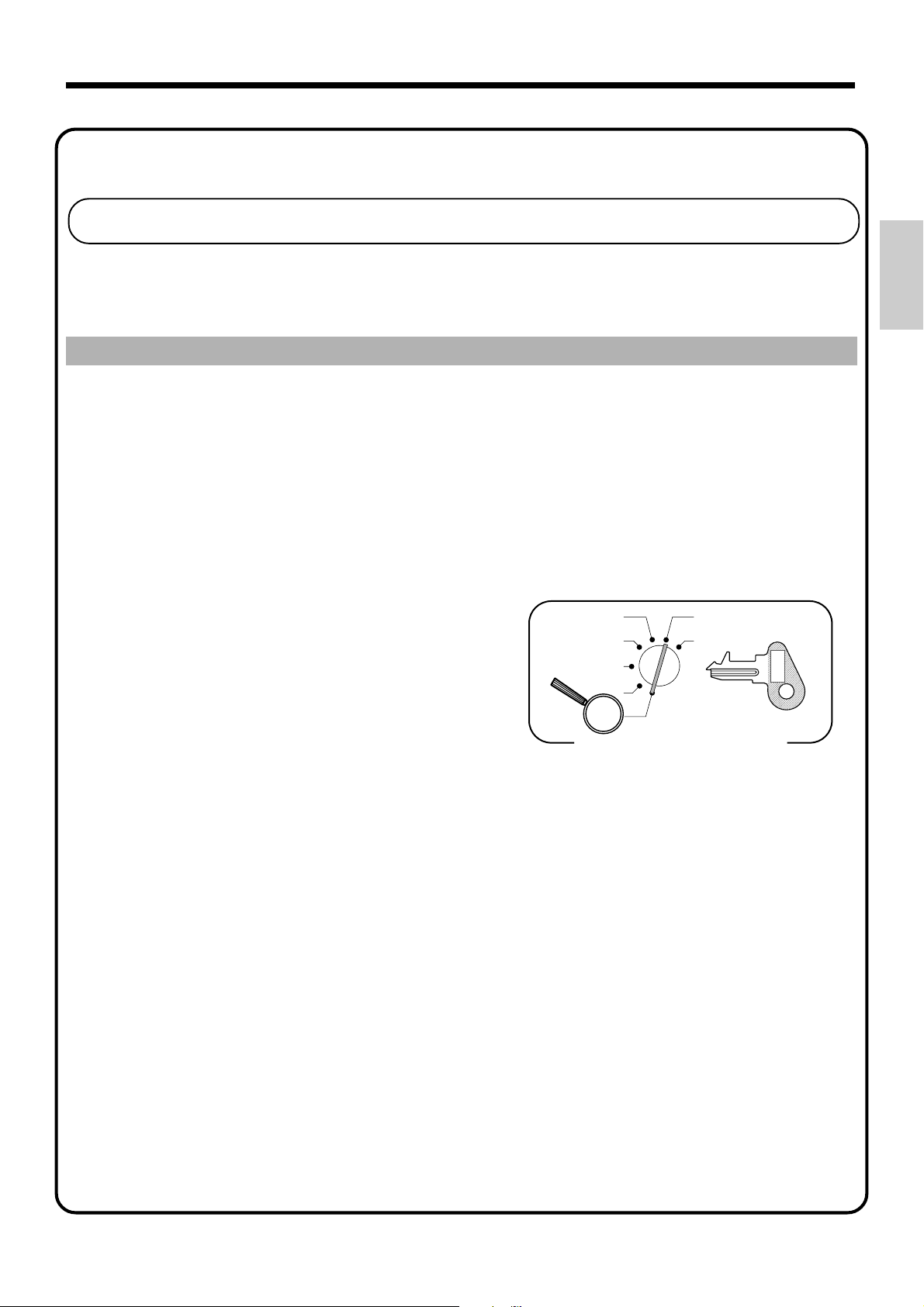
12.
Programmation du barème de taxation
Programmation du calcul automatique des taxes
La caisse enregistreuse est capable de calculer automatiquement trois taxes de ventes différentes. Le calcul des taxes
dépend du taux, et vous devez indiquer à la calculatrice les taux, le type de taxe (taxe ajoutée/taxe incluse) et finalement
le type d’arrondi que vous comptez utiliser. Il existe des méthodes spéciales pour arrondir une somme (page 14) qui
répondent à la réglementation fiscale locale.
Important !
Lorsque vous avez programmé un calcul de taxes, vous devez aussi désigner individuellement
les rayons (page 30) et les PLU (page 32) qui seront taxés.
Programmation du calcul des taxes (sans arrondi spécial)
Préparez les informations suivantes:
1. Taux de taxation
2. Méthode d’arrondi pour le calcul des taxes (arrondi à l’unité supérieure/arrondi à l’unité inférieure/
troncature)
3. Système de calcul des taxes (taxe ajoutée/taxe incluse)
Marche à suivre
CAL
REG
OFF
RF
X
Z
PGM
Désignez le barème de taxation 1.
Pour désigner le barème de taxation 2, entrez 0225.
Pour désigner le barème de taxation 3, entrez 0325.
Entrez le taux de taxation
Exemple : 15% = 15
8,25% = 8^25
(2 entiers et 4 décimales).
Entrez la méthode d’arrondi et la méthode de calcul des taxes.
Taxe ajoutée
Fraction arrondie à l’unité supérieure = 9002
Fraction arrondie à l’unité inférieure = 5002
Fraction tronquée = 0002
Taxe incluse
Fraction arrondie à l’unité supérieure = 9003
Fraction arrondie à l’unité inférieure = 5003
Fraction tronquée = 0003
Terminez la procédure.
Commutateur de mode
6
0125s
::::::
6
6
6
::::
4
3s
4
4
4
0a
4
4
s
C-A32
a
Préparatifs
PGM
a
13
Page 14
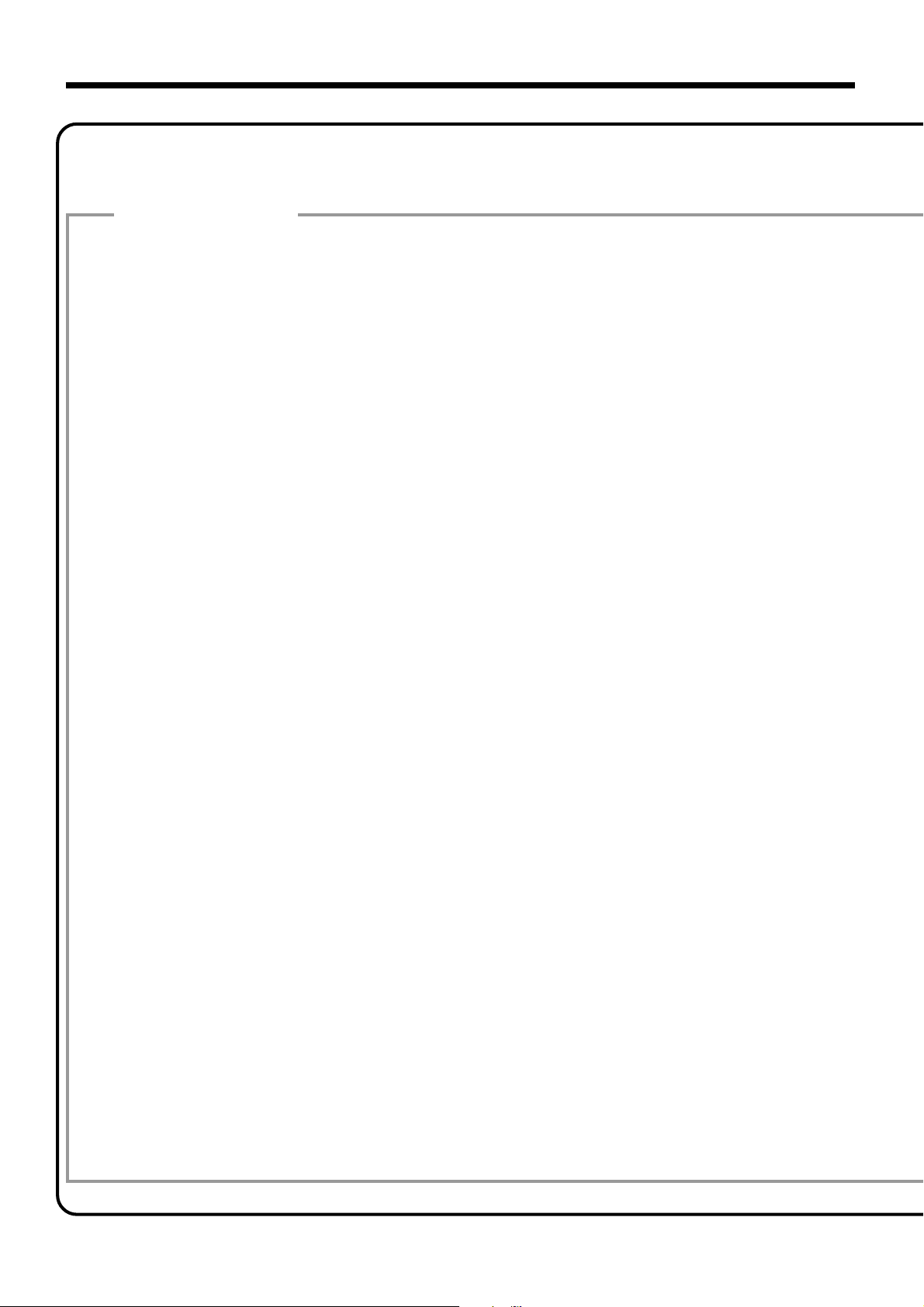
Préparatifs
12.
Programmation du barème de taxation (suite)
Arrondi spécial...
V ous pouvez non seulement arrondir une somme en la tronquant ou en l’élevant ou abaissant à l’unité supérieure
ou inférieure, mais vous pouvez aussi spécifier un “ arrondi spécial ” pour un sous-total ou un total. L’arrondi
spécial convertit le chiffre le plus à droite d’un montant à “ 0 ” ou “ 5 ” en fonction de la réglementation fiscale
locale.
1 Arrondi spécial 1
Dernier chiffre (extrême droite) Résultat après arrondi
0 ~ 2 2 0
3 ~ 7 2 5
8 ~ 9 2 10
2 Arrondi spécial 2
Dernier chiffre (extrême droite) Résultat après arrondi
0 ~ 4 2 0
5 ~ 9 2 10
3 Arrondi spécial 3
Dernier chiffre (extrême droite) Résultat après arrondi
00 ~ 24 2 0
25 ~ 74 2 50
75 ~ 99 2 100
Exemples :
1,21 ➔ 1,20
1,26 ➔ 1,25
1,28 ➔ 1,30
Exemples :
1,12 ➔ 1,10
1,55 ➔ 1,60
Exemples :
1,24 ➔ 1,00
1,52 ➔ 1,50
1,77 ➔ 2,00
4 Arrondi spécial 4 (Arrondi danois)
Avec l’arrondi danois, la méthode d’arrondi s’applique au sous-total, que vous ayez terminé ou
non la transaction en entrant le montant soumis.
• Quand vous finalisez une opération sans entrer de montant soumis
2 derniers chiffres (extrême droite)
du sous-total
00 ~ 12 2 00
13 ~ 37 2 25
38 ~ 62 2 50
63 ~ 87 2 75
88 ~ 99 2 100
• Quand vous finalisez une opération en entrant un montant soumis
2 derniers chiffres (extrême droite)
de la monnaie due
00 ~ 12 2 00
13 ~ 37 2 25
38 ~ 62 2 50
63 ~ 87 2 75
88 ~ 99 2 100
5 Arrondi spécial 5 (Arrondi australien)
Dernier chiffre (extrême droite) Résultat après arrondi
0 ~ 2 2 0
3 ~ 7 2 5
8 ~ 9 2 10
Résultat après arrondi
Résultat après arrondi
Exemples :
1,21 ➔ 1,20
1,26 ➔ 1,25
1,28 ➔ 1,30
14
Page 15
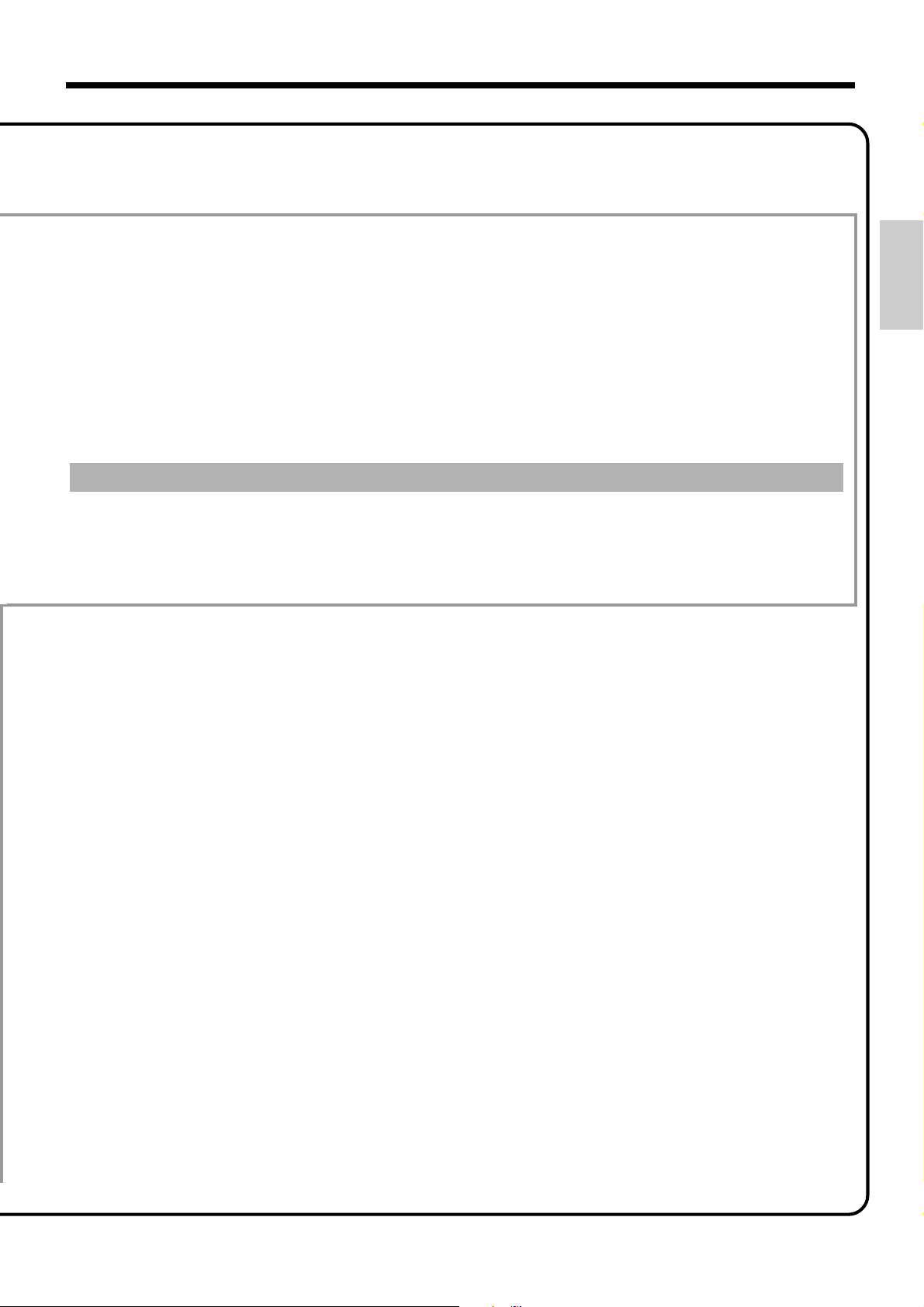
12.
• Soumissions partielles (paiements) pour l’arrondi danois
• Affichage et impression d’un sous-total pour les arrondis danois et australien
Quand vous utilisez l’arrondi danois, vous pouvez utiliser la touche a pour enregistrer le
montant soumis avec pour derniers chiffres (extrême droite) 00, 25, 50 ou 75. Cette restriction ne vaut pas pour les touches h et k.
Programmation du barème de taxation (suite)
Quand le client fait une soumission partielle, ni le montant soumis ni la monnaie due ne sont
arrondis. Quand une soumission partielle a pour résultat un solde compris entre 1 et 12, la transaction est finalisée comme s’il n’y avait pas de solde.
Quand vous appuyez sur la touche s, le sous-total non-arrondi est imprimé et affiché à l’écran.
Si la caisse enregistreuse a été programmée pour ajouter un certain taux de taxation, le montant
de la taxe ajoutée est aussi inclus dans le sous-total qui est imprimé et affiché.
Important !
Préparatifs
15
Page 16
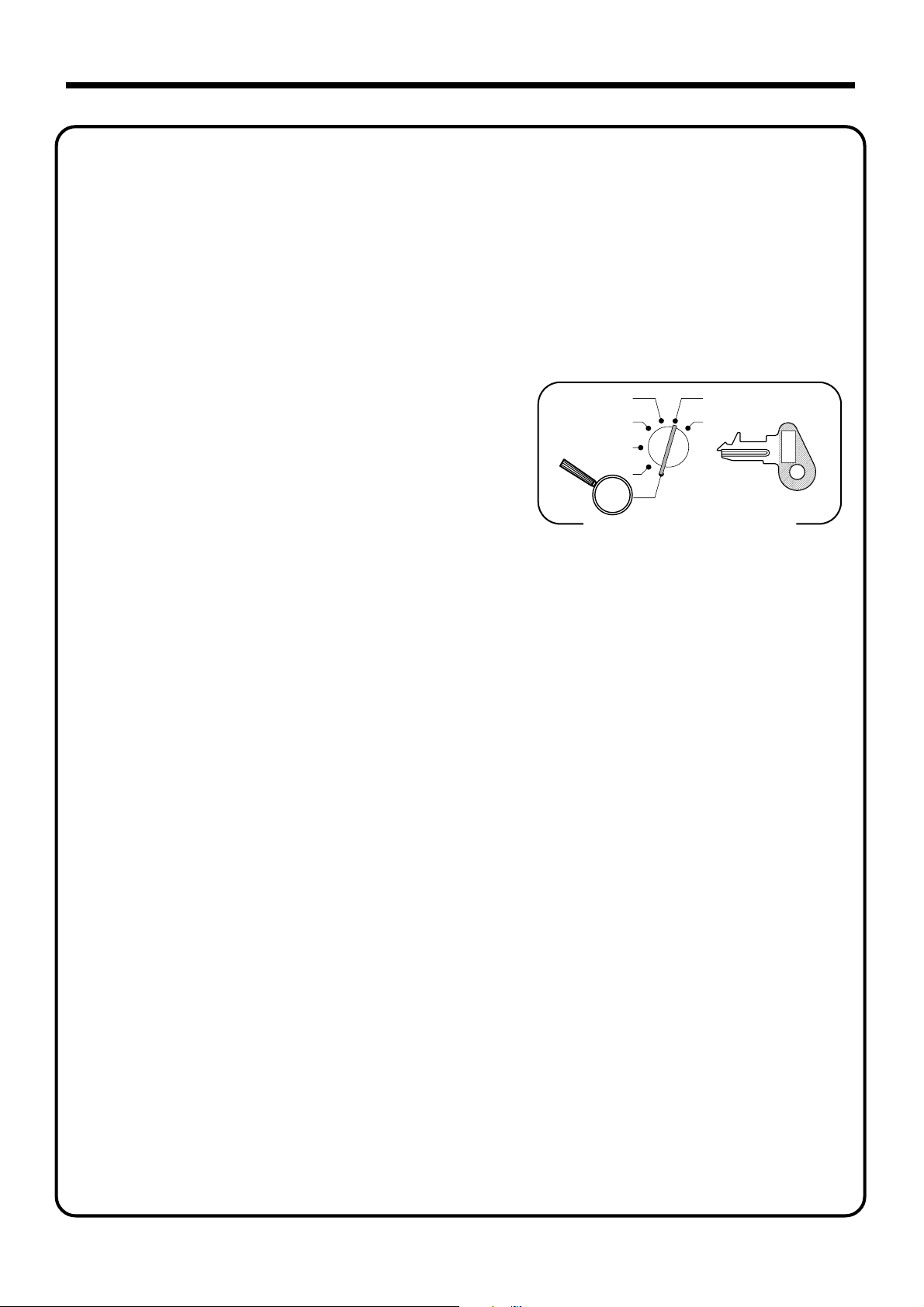
Préparatifs
12.
Programmation du barème de taxation (suite)
Programmation du calcul des taxes (avec arrondi spécial)
Préparez les informations suivantes :
1. Taux de taxation
2. Méthode d’arrondi pour le calcul des taxes (arrondi à l’unité supérieure/arrondi à l’unité inférieure/troncature)
3. Système de calcul des taxes (sans/taxe ajoutée/taxe incluse)
4. Système d’arrondi (arrondi spécial 1/arrondi spécial 2/arrondi spécial 3/arrondi danois/arrondi australien)
(Valable uniquement pour le barème de taxation 1)
Marche à suivre
CAL
REG
OFF
RF
X
Z
C-A32
PGM
PGM
Désignez le barème de taxation 1.
Pour désigner le barème de taxation 2, entrez
Pour désigner le barème de taxation 3, entrez
Entrez le taux de taxation
Example:
8,25% = 8^25
15% = 15
Sans taxe = 0
(2 entiers et 4 décimales)
0225.
0325.
.
Entrez la méthode d’arrondi et la méthode de calcul des taxes.
Arrondi spécial l
Taxe ajoutée
Fraction arrondie à l’unité supérieure
Fraction arrondie à l’unité inférieure
Fraction tronquée = 0012
Taxe incluse
Fraction arrondie à l’unité supérieure
Fraction arrondie à l’unité inférieure
Fraction tronquée = 0013
Sans taxe = 0010
= 9012
= 5012
= 9013
= 5013
Arrondi spécial 2
Taxe ajoutée
Fraction arrondie à l’unité supérieure
Fraction arrondie à l’unité inférieure
Fraction tronquée = 0022
Taxe incluse
Fraction arrondie à l’unité supérieure
Fraction arrondie à l’unité inférieure
Fraction tronquée = 0023
Sans taxe = 0020
= 9022
= 5022
= 9023
= 5023
Arrondi spécial 3
Taxe ajoutée
Fraction arrondie à l’unité supérieure
Fraction arrondie à l’unité inférieure
Fraction tronquée = 0062
Taxe incluse
Fraction arrondie à l’unité supérieure
Fraction arrondie à l’unité inférieure
Fraction tronquée = 0063
Sans taxe = 0060
= 9062
= 5062
= 9063
= 5063
Arrondi danois
Taxe ajoutée
Fraction arrondie à l’unité supérieure
Fraction arrondie à l’unité inférieure
Fraction tronquée = 0032
Taxe incluse
Fraction arrondie à l’unité supérieure
Fraction arrondie à l’unité inférieure
Fraction tronquée = 0033
Sans taxe = 0030
= 9032
= 5032
= 9033
= 5033
Terminez la procédure.
Commutateur de mode
6
0125s
6
::::::
6
Arrondi australien
Taxe incluse
Fraction arrondie à l’unité supérieure
Fraction arrondie à l’unité inférieure
Fraction tronquée = 0073
6
::::
4
3s
4
4
4
0a
4
= 9073
= 5073
4
s
a
a
16
Page 17
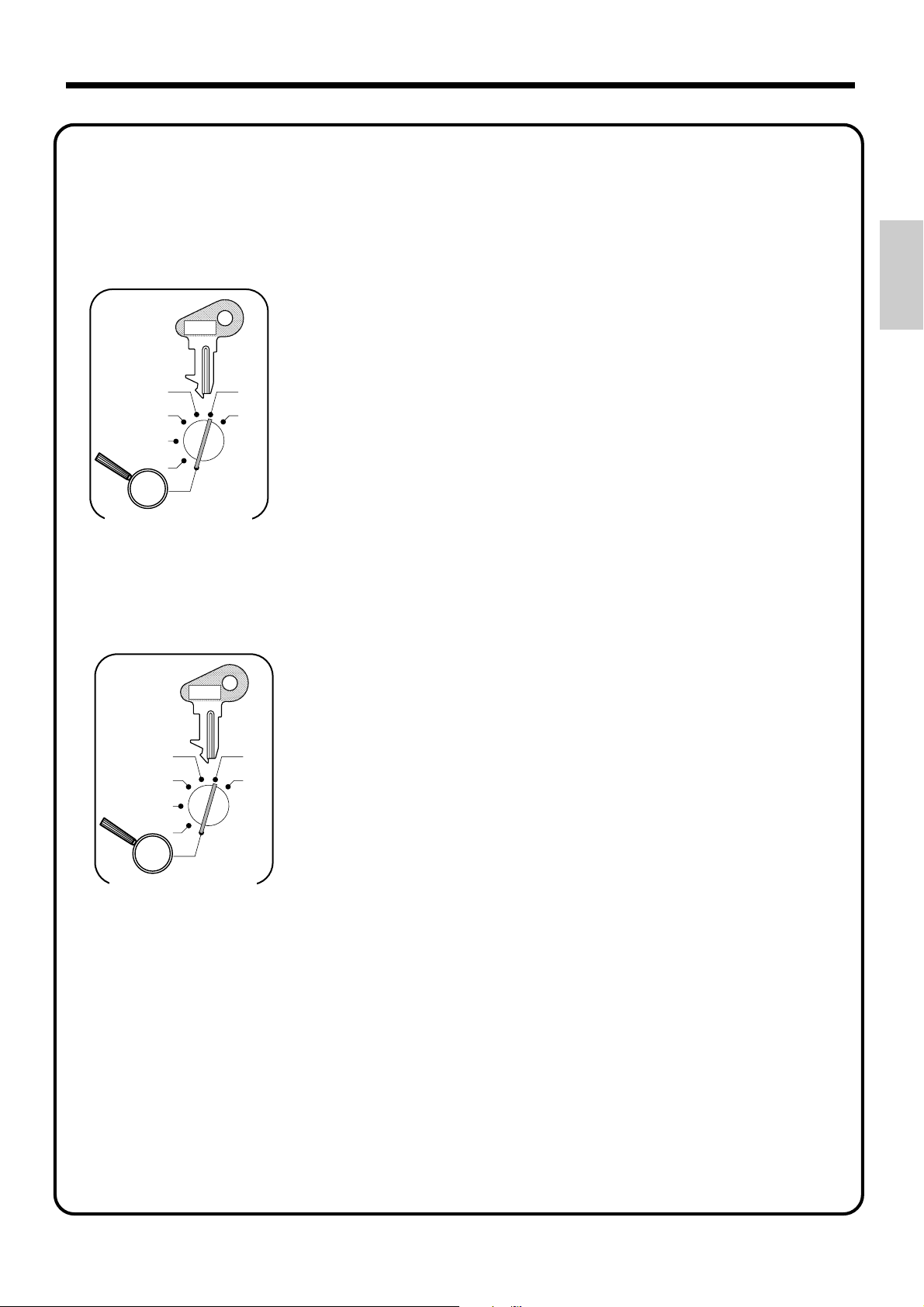
13.
Pour l’Euro exclusivement (1)
Programmation de base
Pour le calcul, vous devez définir la devise principale du montant de la monnaie à rendre. La devise
du sous-total doit également être programmée pour les impressions.
PGM
C-A32
63s 6 2422s 6 : : a 6 s
D2D
1
D2= La devise du montant de la monnaie à rendre :
CAL
REG
OFF
RF
X
Z
PGM
Commutateur de mode
(1) Devise locale : 0
(2) Euro : 1
D
= Statut de l’Euro
1
(1) Devise principale = Devise locale, Sous-total imprimé = Devise locale :
(2) Devise principale = Euro, Sous-total imprimé = Euro :
(3) Devise principale = Devise locale, Sous-total imprimé = Devise locale et Euro :
(4) Devise principale = Euro, Sous-total imprimé = Devise locale et Euro :
Programmation d’un taux de change
Pour accepter à la fois la devise locale et l’Euro, le taux de change par rapport à l’Euro doit être
programmé.
PGM
C-A32
CAL
REG
OFF
RF
PGM
Commutateur de mode
63s 6 1999s 6 : ~ : : a 6 s
D2D
D
7
D7 ~ D2 = Entrez le taux de change avec un maximum de 6 chiffres
X
Z
D1= Désignez la place du point décimal.
Sans point décimal, nombre entier seulement = 0
Place de la 1ère décimale = 1
Place de la 2e décimale = 2
Place de la 3e décimale = 3
Place de la 4e décimale = 4
Place de la 5e décimale = 5
Place de la 6e décimale = 6
1
0
1
2
3
Préparatifs
Exemple : D
1 Euro = 1,977 DM 2 19773
1 Euro = 1957,77319 LIt 2 1957772
~ D2 + D
7
1
17
Page 18
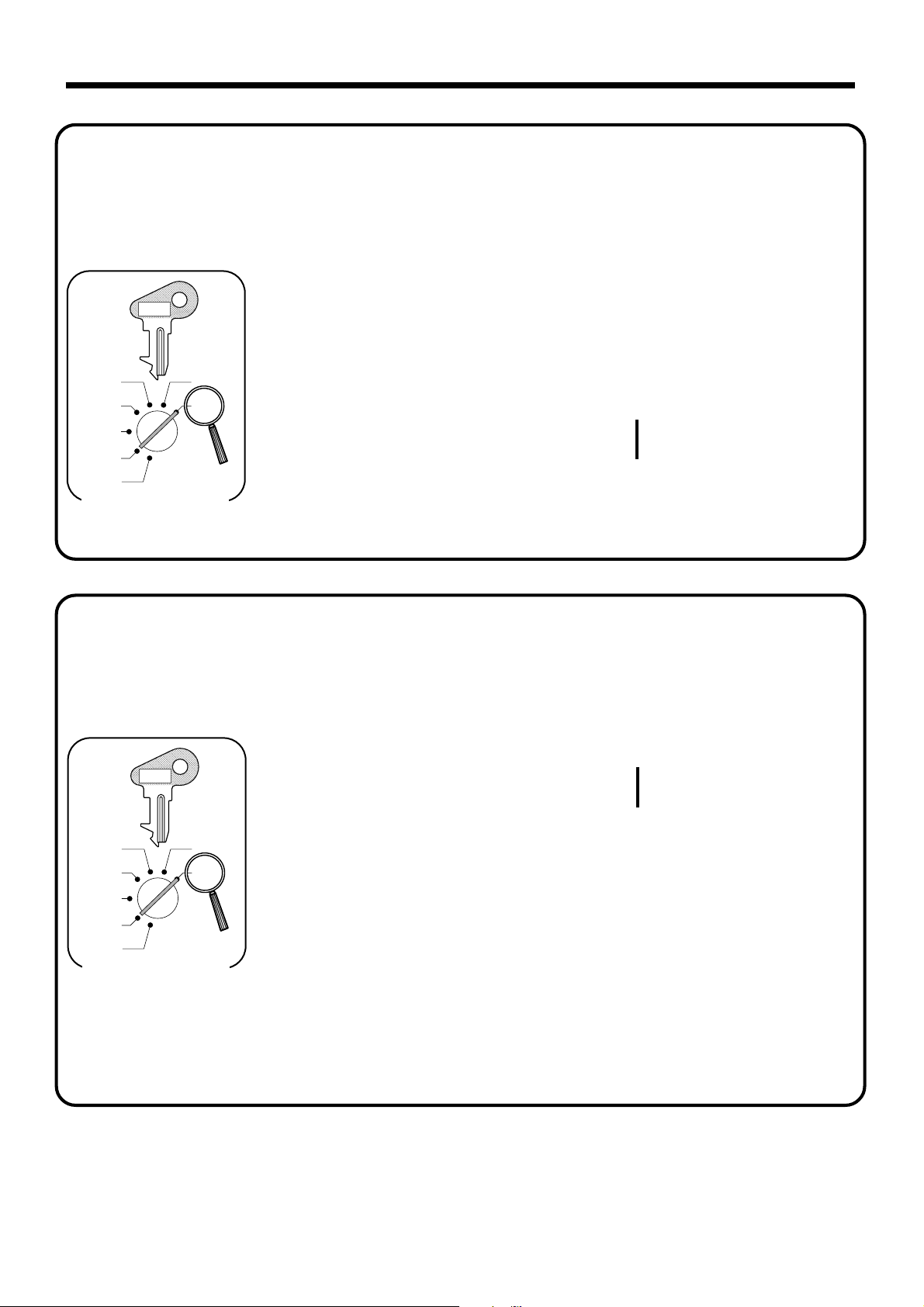
Préparatifs
13.
Restriction de la devise
Pour l’Euro exclusivement (2)
Vous pouvez restreindre la devise enregistrable à l’Euro uniquement en suivant la méthode suivante.
PGM
C-A32
X
CAL
REG
OFF
RF
PGM
X
Z
Z
Commutateur de mode
Imprimez les relevés RESET suivants avant cette programmation.
• Relevé quotidien des ventes • Relevé mensuel des ventes
• Relevés périodiques des ventes 1 et 2 • Relevé PLU
• Relevé horaire des ventes
(Sinon, “ e90 ” s’affichera)
601072002s 66 a
6 s
Au terme de cette procédure, le message “ EURO ” est imprimé sur le reçu.
(Exécution)
(Annulation)
13.
Pour l’Australie exclusivement
Vous pouvez régler un certain nombre d’options programmables adaptées à la GST (taxe sur les
produits & services) australienne en suivant la méthode suivante.
PGM
C-A32
601012001s 66 a
6 s
X
CAL
REG
OFF
RF
PGM
X
Z
Z
Commutateur de mode
A la fin de cette procédure, le message “ The GST system was changed ” est
imprimé sur le reçu et …
(1) Le symbole de taxe (*) est imprimé.
(2) Le montant taxable est omis.
(3) “ GST INCLUDED ” est réglé pour le code TX1.
(4) “ TAXABLE AMT ” est réglé pour le code TA1.
(5) La ligne du total est aussi imprimée pour une vente directe (espèces).
(6) L’arrondi australien est réglé.
(7) “ $ ” est réglé comme symbole monétaire.
(8) Le message “ MOF ” est imprimé sur le reçu.
(9) Les taxes (taux de taxation de 10%, taxe incluse, arrondi à la fraction inférieure) sont réglées
sur le barème de taxation 1. Aucune donnée n’est réglée pour les autres barèmes de taxation.
(10) Le montant taxable et le montant des taxes, sauf TA1/TX1 ne sont pas imprimés sur le relevé.
(11) Restriction (à 0, 5) sur le dernier chiffre des montants des ventes en espèces, des montants reçus
en acompte, des sorties de caisse et des déclarations d’argent en caisse.
(Exécution)
(Annulation)
18
Page 19
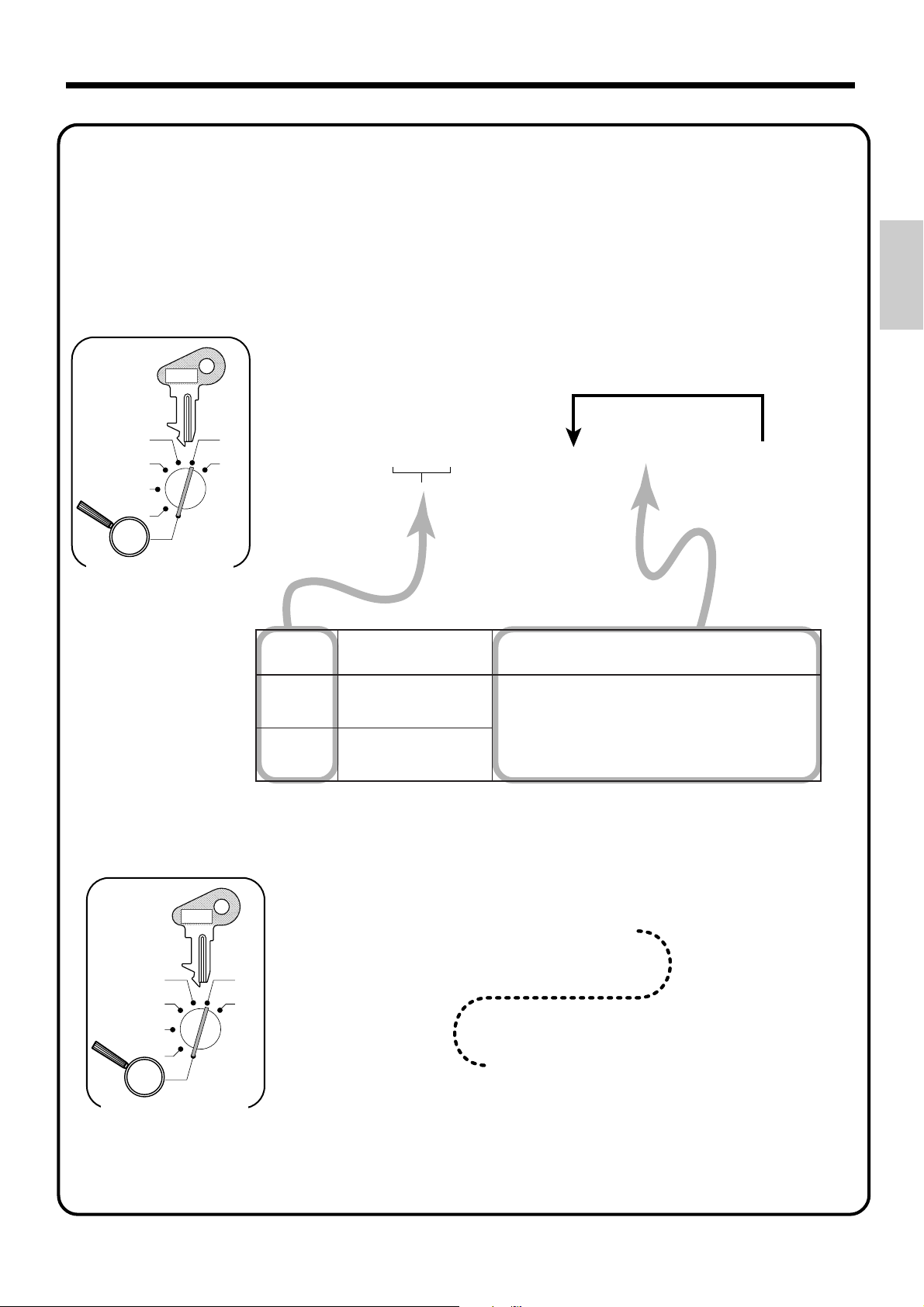
14.
L’enregistrement d’un message final se fait en deux étapes.
1. Enregistrement du message souhaité.
2. Programmez l’impression du message dans les commandes générales d’impression.
Enregistrement du message souhaité.
Enregistrez par exemple “ CLEARANCE SALE ” sur la ligne 1 et “ JAN 20 TO JAN 31 ” sur la ligne 2.
Enregistrement d’un message final (Cette étape peut être omise.)
PGM
C-A32
CAL
REG
OFF
RF
X
6 2s 6
Z
PGM
Commutateur de mode
Pour plus de détails, reportez-vous à la page 55.
Pour le numéro de mémorisation suivant
: :
No. de
mémorisation
ed.oN
noitasiromém
90
01
32s 6
remmargorpàserètcaraCserètcaracseL
ELASECNARAELC
13NAJOT02NAJ
Caractères
6 a 6 s
.95te85segapselrioV
Préparatifs
Programmez l’impression du message final dans les commandes générales d’impression.
PGM
C-A32
CAL
REG
OFF
RF
6 3s 6 0522s 6
X
Z
*
6 20144a 6 s
PGM
Commutateur de mode
Remarque : Si vous avez déjà programmé d’autres options dans les commandes générales d’impression, ajoutez “ 4 ”
à la valeur de programmation précédente. (Pour tous les détails, voir page 49.)
Si vous voulez imprimer d’autres messages (logo, commercial), voir les pages 49 et 55.
* Pour l’Australie, saisir “ 60010145. ”
19
Page 20
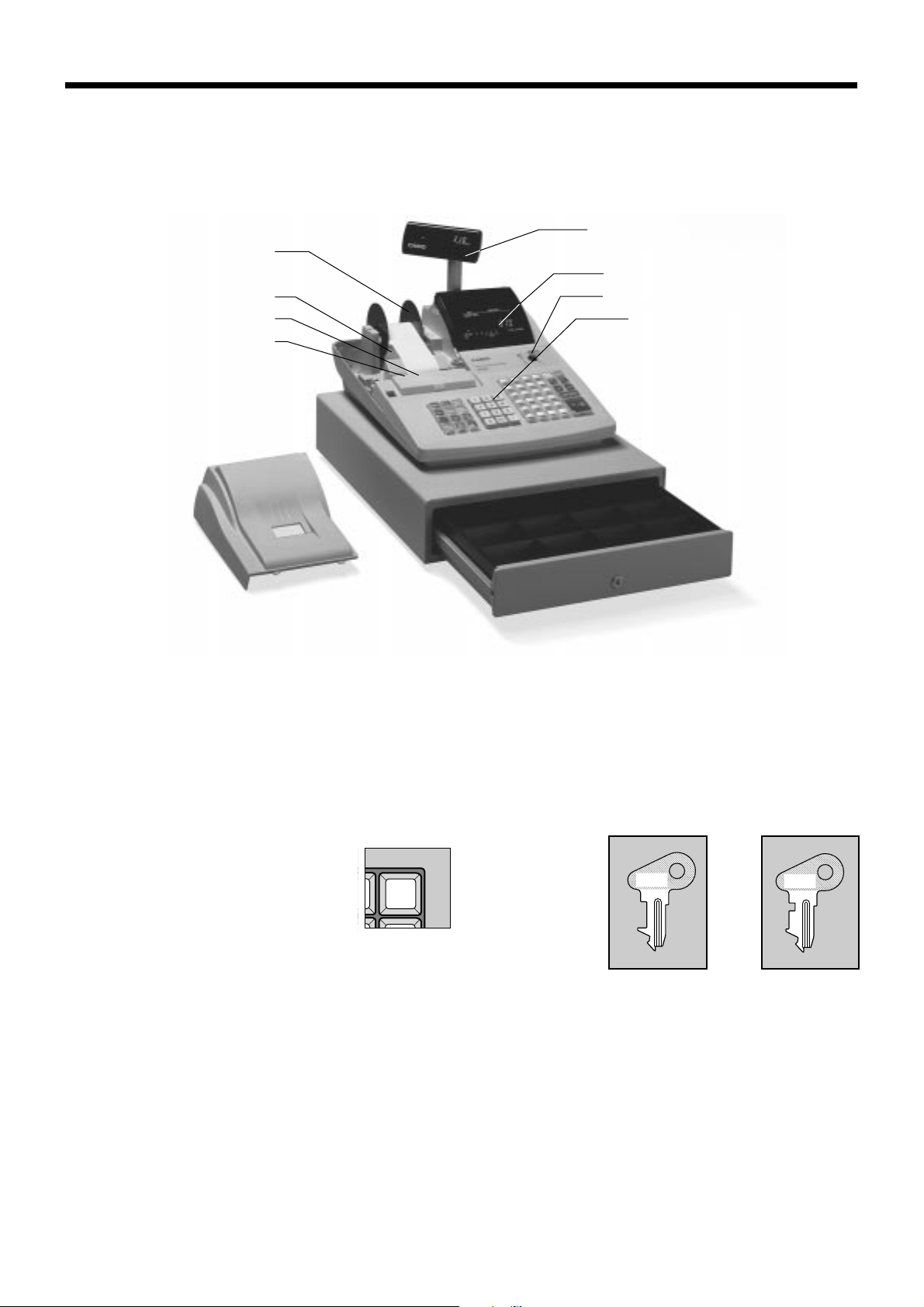
Présentation de la CE-310
Guide général
Cette partie du manuel comprend une présentation de la caisse enregistreuse et des explications générales au sujet
des différents éléments.
Affichage orientable
Bobine réceptrice
Affichage principal
Rouleau de papier
Imprimante
Ruban encreur
Commutateur de mode
Clavier
Couvercle de
l’imprimante
Rouleau de papier
Vous pouvez utiliser le rouleau de papier pour imprimer
des reçus et un journal (pages 9 ~ 11).
Ruban encreur
Il fournit l’encre pour l’impression des détails des
enregistrements sur le rouleau de papier (page 93).
Touche d’émission/suppression de reçu
Quand vous utilisez l’imprimante pour
l’impression de reçus, vous pouvez utiliser
cette touche (seulement dans les modes
REG et RF) pour mettre l’imprimante en
et hors service. Si un client vous demande
un reçu alors que l’impression de reçu a été mise hors
service au moyen de cette touche, vous pouvez émettre
un reçu après finalisation (page 48).
Remarque: L’émission de reçus est contrôlée par cette
touche au lieu du commutateur d’émission/suppression
de reçu.
RECEIPT
ON/OFF
Tiroir
Serrure du tiroir
Clés de mode
Il y a deux types de clés de mode: la clé de programmation (indiquée par “ PGM ”) et la clé de l’opérateur
(indiquée par “ OP ”).
La clé de programmation peut être utilisée pour mettre
le commutateur de mode sur une position quelconque,
tandis que la clé de l’opérateur peut sélectionner
seulement les positions REG, CAL et OFF.
PGM
C-A32
Clé de
programmation
OP
C-A02
Clé de
l’opérateur
20
Page 21
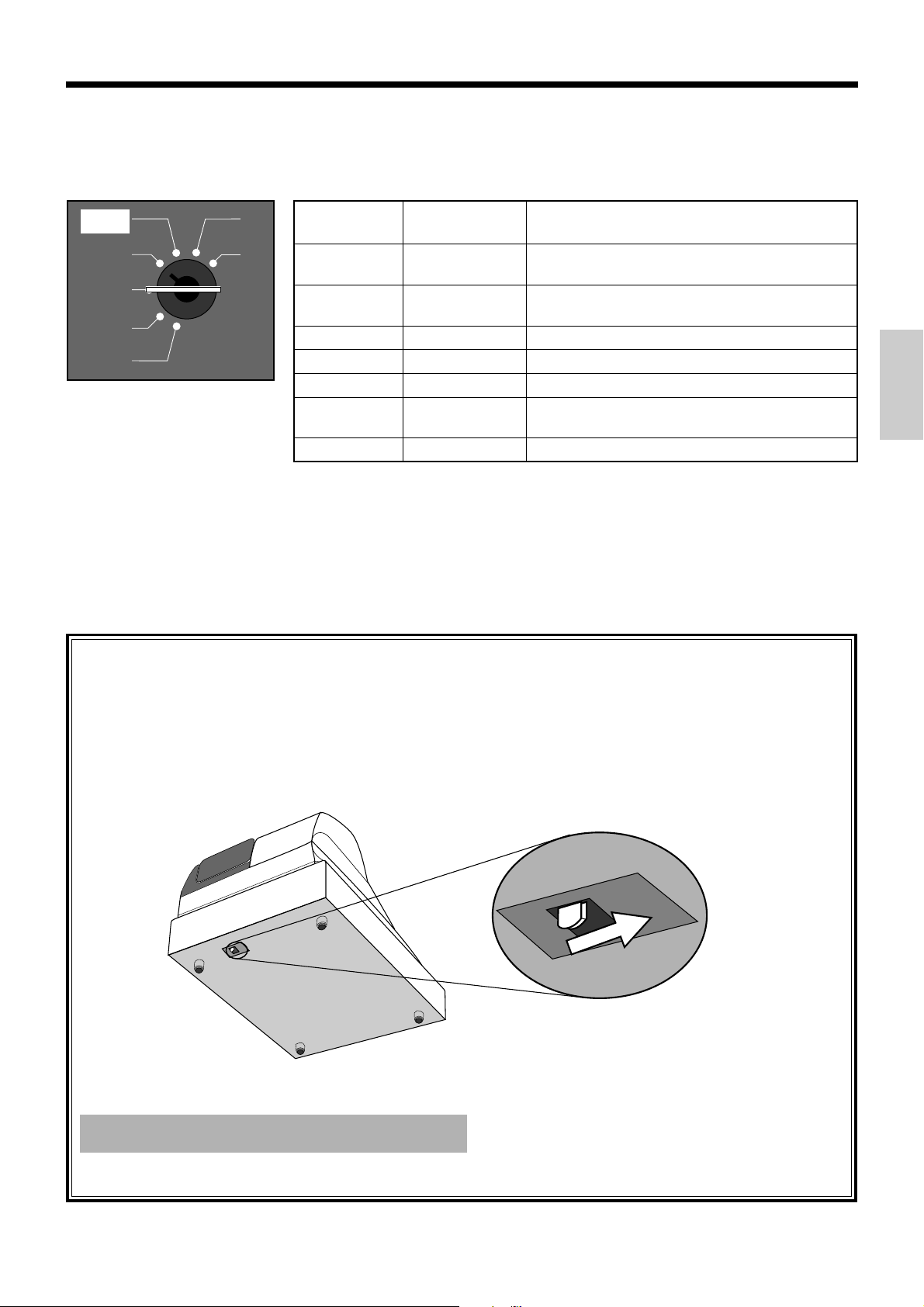
Commutateur de mode
Utilisez les clés de mode pour changer la position du commutateur de mode et sélectionner celle que vous voulez
utiliser.
CAL
REG
X
Z
Commutateur
de mode
Z
Désignation
OFF
X
RF
PGM
Tiroir
Le tiroir s’ouvre automatiquement quand vous finalisez
un enregistrement et quand vous émettez un relevé
READ ou RESET. Le tiroir ne s’ouvre pas s’il est
verrouillé avec la clé de tiroir.
CAL
REG
OFF
RE
PGM
CALCULATOR
REGISTER
STAND-BY
REFUND
PROGRAM
du mode
RESET
READ
Relevé des ventes quotidiennes et effacement des
données.
Relevé de ventes quotidiennes sans effacement des
données.
Mode pour le calcul.
Mode pour l’enregistrement normal.
Mode d’attente de la caisse enregistreuse.
Mode d’enregistrement des transactions avec
remboursement.
Mode de programmation de la caisse enregistreuse.
Description
Serrure du tiroir
Elle sert à verrouiller et déverrouiller le tiroir.
Si la caisse enregistreuse ne s’ouvre pas !
En cas de panne de courant ou si la machine fonctionne
mal, le tiroir ne s’ouvre pas automatiquement. Mais
vous pouvez ouvrir le tiroir-caisse en tirant le levier qui
se trouve dessous la caisse enregistreuse (voir cidessous).
Présentation de la CE-310
Important !
Le tiroir ne s’ouvrira pas, s’il est verrouillé avec la clé de tiroir.
21
Page 22
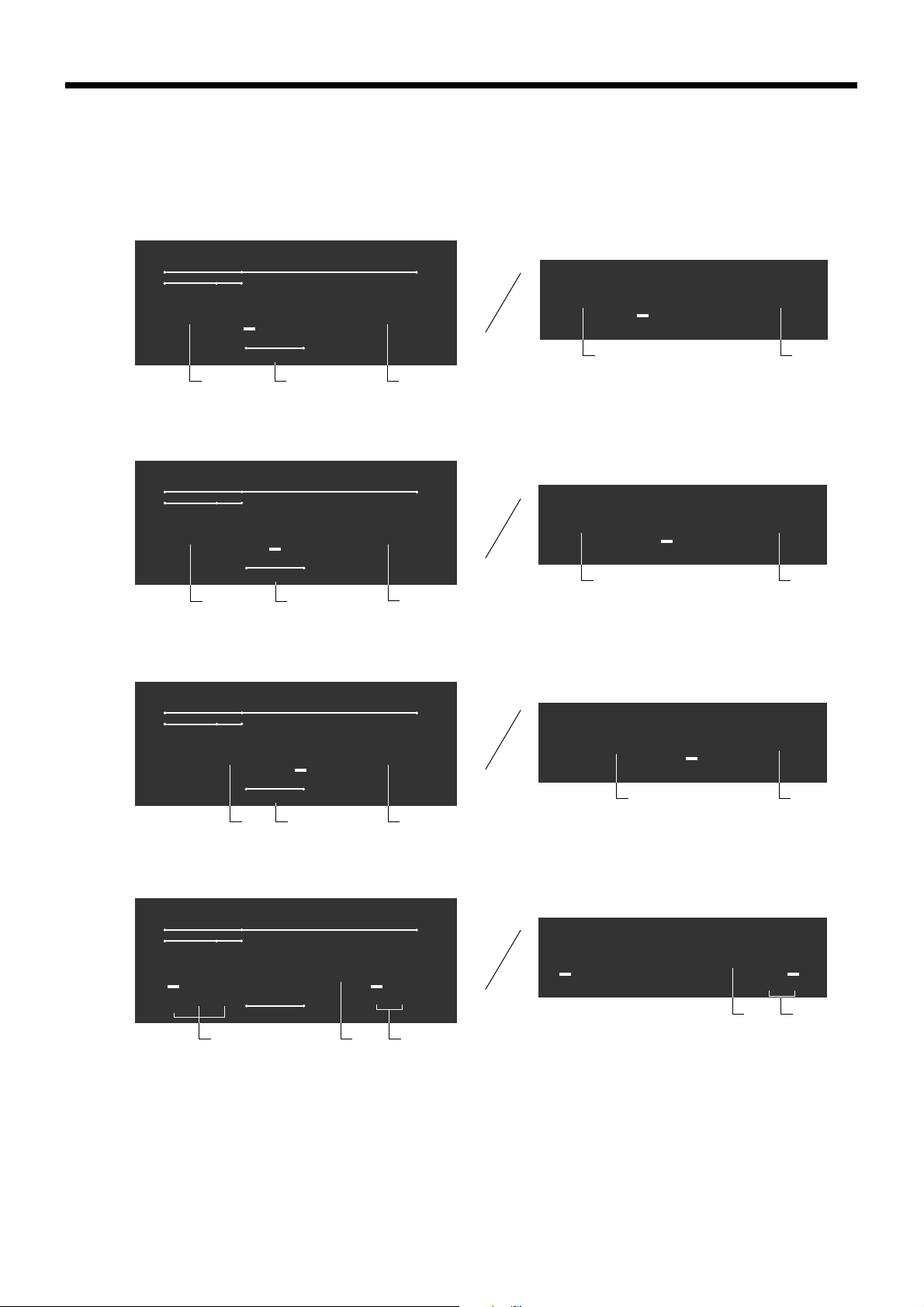
Présentation de la CE-310
Affichages
Affichage principal Affichage orientable
Désignation du rayon
DEPT RPT
AMOUNTPLU
01 ¡50
XZ
RECEIPT
ON
2
Désignation des PLU
DEPT RPT
123
TAX
3
AMOUNTPLU
TOTAL CHANGE
040 ™50
4
123
TAX
3
RECEIPT
ON
XZ
Désignation du nombre de répétitions
DEPT RPT
AMOUNTPLU
TOTAL CHANGE
2 £50
RECEIPT
ON
XZ
123
513
TAX
TOTAL CHANGE
1
1
01 ¡50
TOTAL CHANGE
2
1
040 ™50
TOTAL CHANGE
4
1
2 £50
TOTAL CHANGE
5
1
Affichage du total
DEPT RPT
XZ
RECEIPT
ON
22
7
123
TAX
AMOUNTPLU
1™34
TOTAL CHANGE
1
6
¶66
TOTAL CHANGE
1
6
Page 23
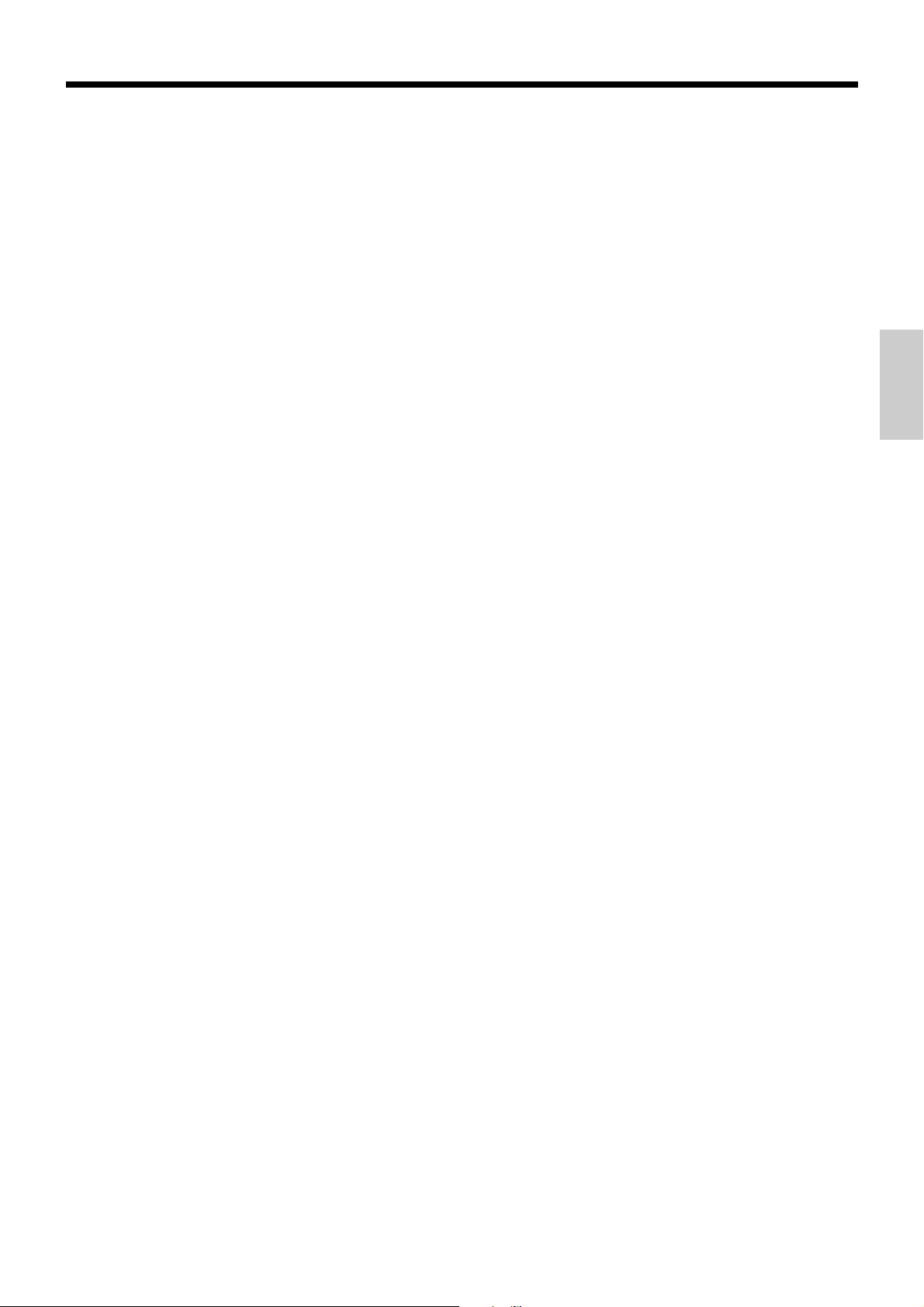
1 Montant/quantité
Cette partie de l’affichage indique le montant de la
somme. Elle peut aussi être utilisée pour indiquer la
date et l’heure actuelles.
2 Numéro de rayon
Quand vous appuyez sur une touche de rayon pour
enregistrer un prix unitaire, le numéro de rayon
correspondant (01 à 24) apparaît à cet endroit.
3 Indicateurs d’article taxable
Quand vous enregistrez un article taxable, l’indicateur correspondant s’allume.
4 Numéro de PLU, rayon secondaire
Quand vous enregistrez un article d’un PLU ou
rayon secondaire, le numéro correspondant de PLU
ou rayon secondaire apparaît à cet endroit.
5 Nombre de répétitions
Chaque fois que vous répétez un enregistrement
(pages 29, 33), le nombre de répétitions apparaît à
cet endroit.
Notez qu’un seul chiffre est affiché comme nombre
de répétitions, ce qui signifie que “ 5 ”, par exemple,
peut correspondre à 5, 15 ou même 25 répétitions.
Présentation de la CE-310
6 Indicateurs de total ou de monnaie à
rendre
Quand l’indicateur TOTAL est allumé, la valeur
affichée est un montant monétaire, total ou soustotal. Quand l’indicateur CHANGE est allumé, la
valeur affichée indique la monnaie à rendre.
7 Indicateurs d’émission/suppression de
reçu ON/OFF, X, Z
RECEIPT ON/OFF : Quand la caisse enregistreuse
émet des reçus, l’indicateur est allumé. (Mode REG/
RF seulement)
X : Indique le mode X
Z : Indique le mode Z
23
Page 24
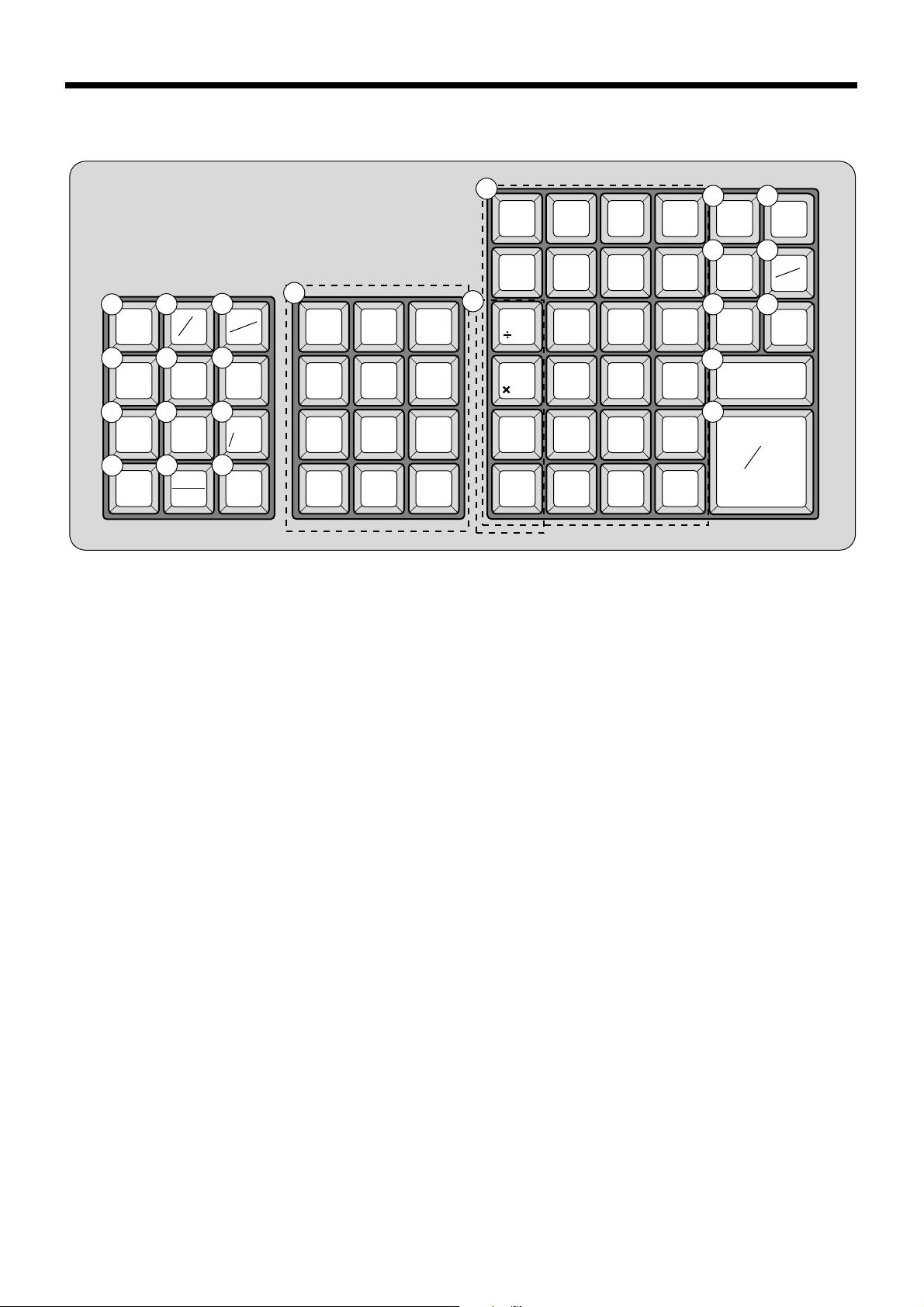
Présentation de la CE-310
Clavier
C
13
789
456
123
000•
1 2 3
FEED
#
NS
4 5
-
PRICE
8
RF
11
ERR.CORR
CANCEL
7
10
POST
RECEIPT
/EXCHG
%
6
9
12
OPEN
CLK #
PLU
X
DATE
TIME
C/AC
• Mode d’enregistrement
1 Touche d’avance de papier f
Tenez cette touche enfoncée pour faire sortir le papier de
l’imprimante.
2 Touche de non addition/non vente B
Touche de non addition: Pour imprimer un numéro de
référence (pour l’identification d’un chèque, d’une carte
de crédit, etc.) pendant une transaction, appuyez sur cette
touche après avoir effectué des entrées numériques.
Touche de non vente: Appuyez sur cette touche pour
ouvrir le tiroir sans rien enregistrer.
3 Touche d’ouverture/numéro d’employé o
Il est nécessaire de sélectionner une de ces fonctions
(page 50).
T ouche d’ouverture: Appuyez sur cette touche pour
invalider provisoirement la limite du nombre de chiffres
pouvant être entrés pour un prix unitaire.
Touche de numéro d’employé: Utilisez cette touche pour
pointer à l’arrivée et au départ de l’employé.
4 Touche de pourcentage p
Utilisez cette touche pour enregistrer des remises ou des
primes.
5 Touche de prix :
Utilisez cette touche pour enregistrer des prix unitaires
pour un rayon secondaire.
6 Touche de PLU +
Utilisez cette touche pour entrer des numéros de PLU
(rayon secondaire).
7 Touche moins m
Utilisez cette touche pour entrer les valeurs à soustraire.
23
14
6121824
5111723
4101622
15
17 18
19 20
VAT
RC
MR
CH
16
RECEIPT
ON/OFF
EURO
CHK
PD
21
3 9 15 21
SUBTOTAL
22
2 8 14 20
-
1 7 13 19
+
8 Touche de remboursement R
Utilisez cette touche pour entrer un montant à rembourser
et annuler une entrée.
9 Touche de multiplication/Date/Heure X
Utilisez cette touche pour entrer une quantité et effectuer
une multiplication. Entre deux transactions, cette touche
permet d’afficher l’heure et la date.
0 Touche de reçu émis après finalisation/
Conversion de devises
Touche de reçu émis après finalisation: Appuyez sur cette
touche pour produire un reçu après la finalisation
(page 48).
T ouche de conversion de devises: Utilisez cette touche
pour calculer des sous-totaux ou un montant en devise
étrangère (page 69).
;
A Touche de correction d’erreur/annulation e
Utilisez cette touche pour corriger des erreurs d’enregistrement et pour annuler l’enregistrement de toute une
transaction.
B Touche d’effacement C
Utilisez cette touche pour effacer une entrée qui n’a pas
encore été enregistrée.
C Clavier numérique 0, 1, ~ 9, -, ^
Utilisez ce clavier pour entrer des nombres.
D Touches de rayon &, ', ~ .
Utilisez ces touches pour enregistrer les rayons des
articles.
E Touche de TVA v
Utilisez cette touche pour imprimer le détail de la TVA.
CA
AMT
TEND
=
24
Page 25
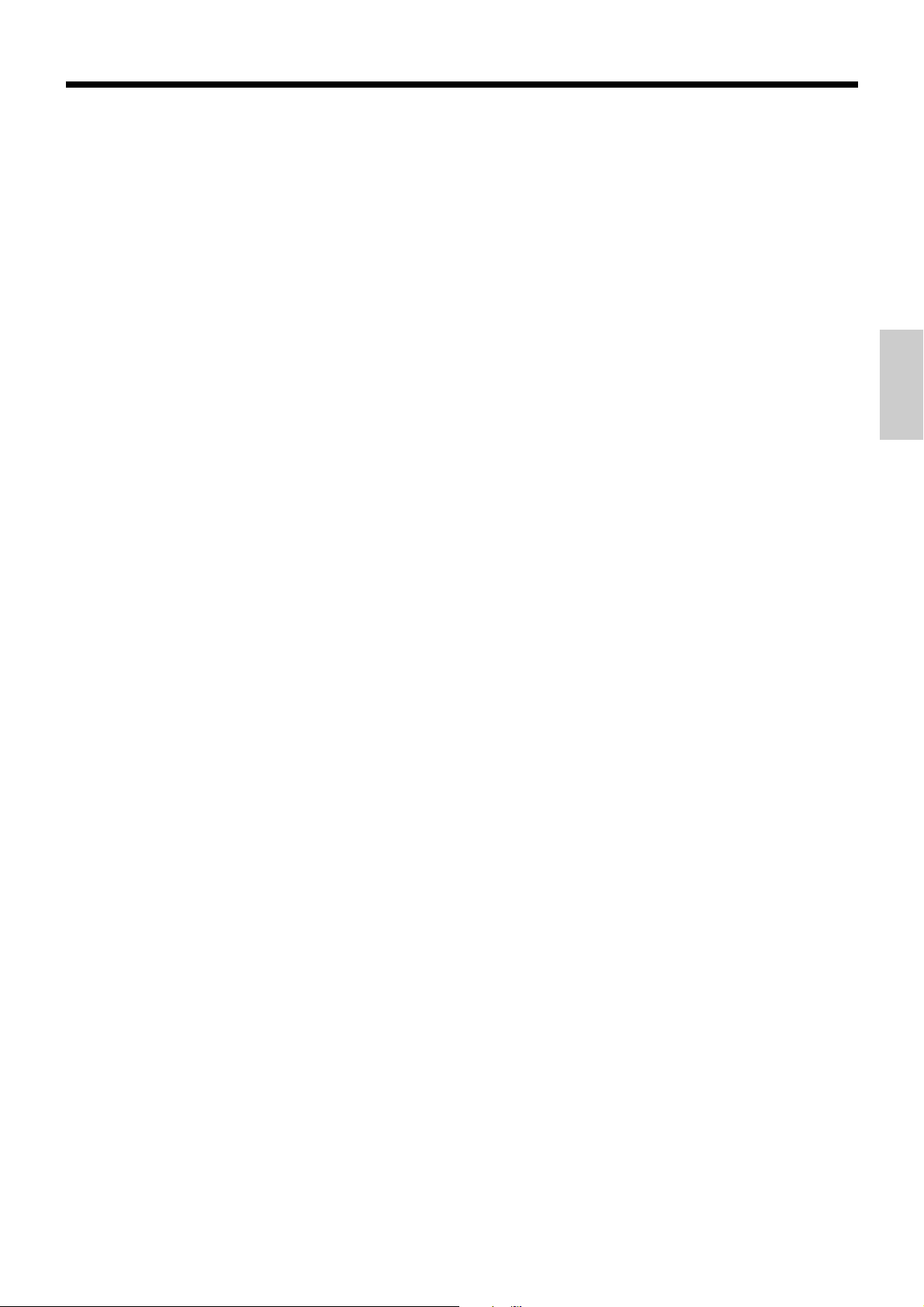
• Mode Calculatrice
F Touche d’émission/suppression de reçu D
Appuyez deux fois sur cette touche pour alterner entre
“ émission ” et “ non émission ” de reçu. Cette touche
n’est valide que lorsque “ use printer for receipt printer ”
(utiliser l’imprimante pour l’impression de reçu) dans la
programmation de l’imprimante a été sélectionné. Dans le
cas d’une “ émission de reçu ”, l’indicateur “ RECEIPT
ON ” (émission en service) est allumé.
G Touche de reçu en acompte [
Appuyez sur cette touche après une entrée numérique
pour encaisser un montant reçu sans vente.
H Touche Euro/Sortie de caisse I
T ouche Euro : Appuyez sur cette touche pour convertir la
devise principale vers la devise secondaire (l’Euro/la
devise locale) lors de l’enregistrement d’un sous-total.
Cette touche sert aussi à désigner la devise secondaire lors
de la saisie d’un montant de paiement ou de déclaration
d’argent en caisse.
Sortie de caisse : Appuyez sur cette touche après une
entrée numérique pour enregistrer l’argent sorti du tiroir.
I Touche de charge h
Utilisez cette touche pour enregistrer un montant de vente
à charge.
J Touche de chèque k
Utilisez cette touche pour encaisser un chèque.
K Touche de sous-total s
Appuyez sur cette touche pour afficher et imprimer le
sous-total actuel (taxe ajoutée incluse).
L Touche de paiement en espèces a
Appuyez sur cette touche pour encaisser des espèces.
2 Touche d’ouverture de tiroir B
4 Touche de pourcentage p
B Touche d’annulation/arrulation complète C
C Clavier numérique 0, 1, ~ 9, -, ^
M Touche d’opérations arithmétiques
&, ', ( et )
G Touche de rappel de la mémoire [
L Touche de résultat a
Présentation de la CE-310
25
Page 26
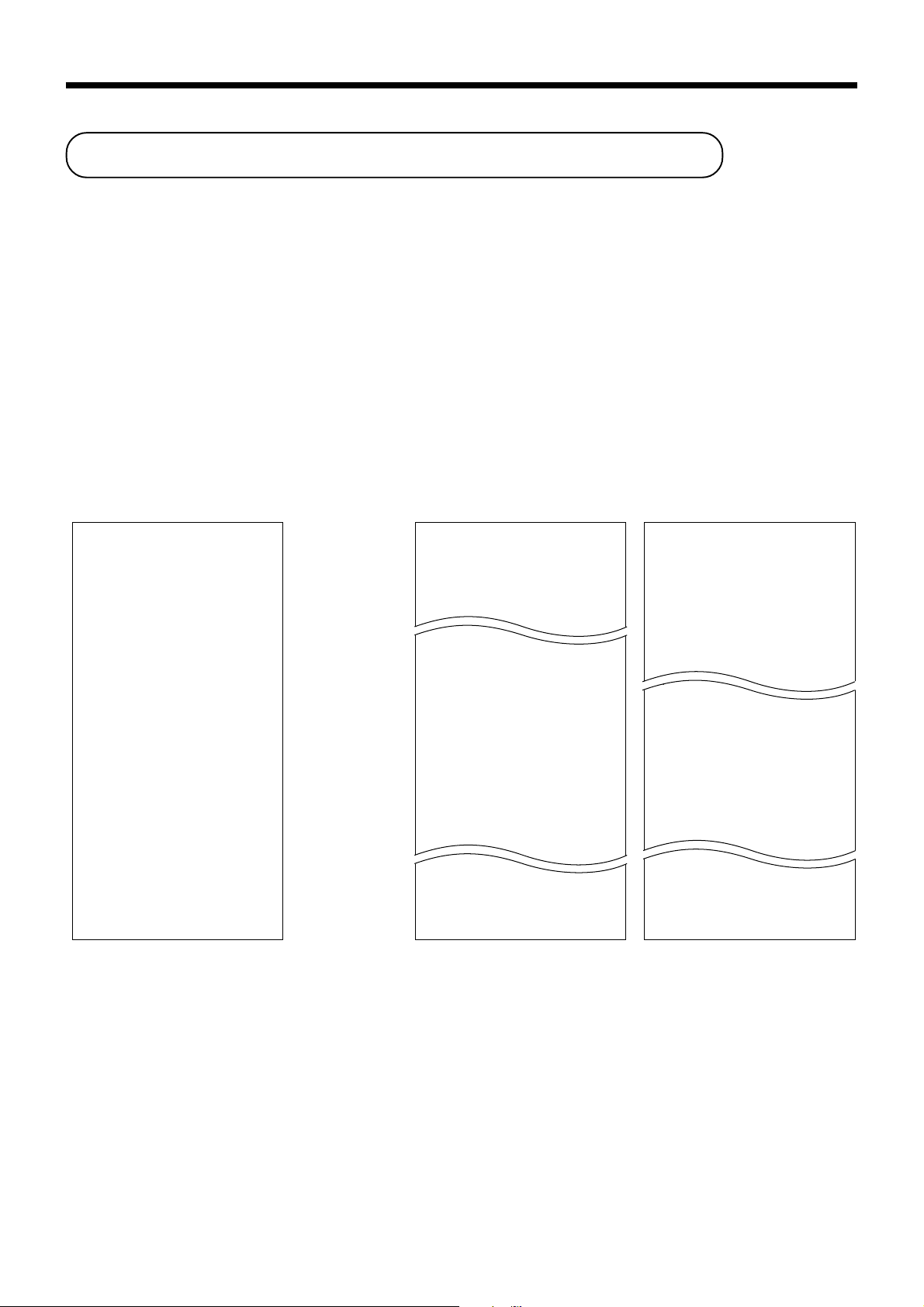
Opérations et réglages de base
Comment lire les sorties d’imprimante
• Le journal et les reçus sont des enregistrements de toutes les transactions et opérations.
• Le journal et les reçus ont le même contenu, exception faite de la ligne d’impression de la date. (La ligne de date
est imprimée sur les reçus et les relevés).
• Vous pouvez choisir de ne pas imprimer un journal complet (page 49).
Si vous choisissez cette fonction, la caisse enregistreuse imprimera le montant total de chaque transaction et le
détail des primes, remises et réductions seulement, sans imprimer les articles des rayons et des PLU sur le
journal.
• Les informations suivantes peuvent être omises sur les reçus et sur le journal.
• Heure
• Numéro consécutif
• Type de taxation
• Montant taxable
Exemple de reçu
************************
* THANK YOU *
** CALL AGAIN **
************************
* COMMERCIAL MESSAGE *
* COMMERCIAL MESSAGE *
* COMMERCIAL MESSAGE *
* COMMERCIAL MESSAGE *
15-03-2001 12:34 0001
REG
C
01 000123
DEPT01 •1.00
DEPT02 •2.00
5 X @1.00
DEPT03 •5.00
TA1 •3.00
TX1 •0.15
TA2 •5.00
TX2 •0.20
TL •
CA •10.00
CG •1.65
7 No
*** BOTTOM MESSAGE ***
*** BOTTOM MESSAGE ***
*** BOTTOM MESSAGE ***
*** BOTTOM MESSAGE ***
8.35
— Logo
— Message commercial
—
Date/Heure/No. de machine
— Mode/Employé/
No. consécutif
— Nombre d’articles
— Message final
Exemple de journal Exemple de journal
(articles compris) (articles omis)
12:33 0001
REG
DEPT01 •1.00
DEPT02 •2.00
TA1 •3.00
TX1 •0.15
CA •
2 No
12:34 0001
REG
DEPT01 •1.00
DEPT02 •2.00
5 X @1.00
DEPT03 •5.00
TA1 •3.00
TX1 •0.15
TA2 •5.00
TX2 •0.20
TL •
CA •10.00
CG •1.65
7 No
12:35 0001
REG
DEPT01 •1.00
DEPT02 •2.00
5 X @1.00
DEPT03 •5.00
C
01 000122
3.15
C
01 000123
8.35
C
01 000124
12:32 0001
REG
TA1 •3.00
TX1 •0.15
CA •
2 No
12:33 0001
REG
TA1 •3.00
TX1 •0.15
CA •
2 No
12:34 0001
REG
TA1 •3.00
TX1 •0.15
TA2 •5.00
TX2 •0.20
TL •
CA •10.00
CG •1.65
7 No
12:35 0001
REG
TA1 •3.00
TX1 •0.15
TA2 •5.00
TX2 •0.20
C
01 000121
3.15
C
01 000122
3.15
C
01 000123
8.35
C
01 000124
Les exemples présentés dans ce manuel sont tels qu’ils devraient être quand le rouleau de papier est utilisé pour les
reçus, mais ce n’est pas leur grandeur nature. En réalité, les reçus ont 58 mm de large. En outre, tous les exemples
sont des représentations de reçus et journaux.
26
Page 27
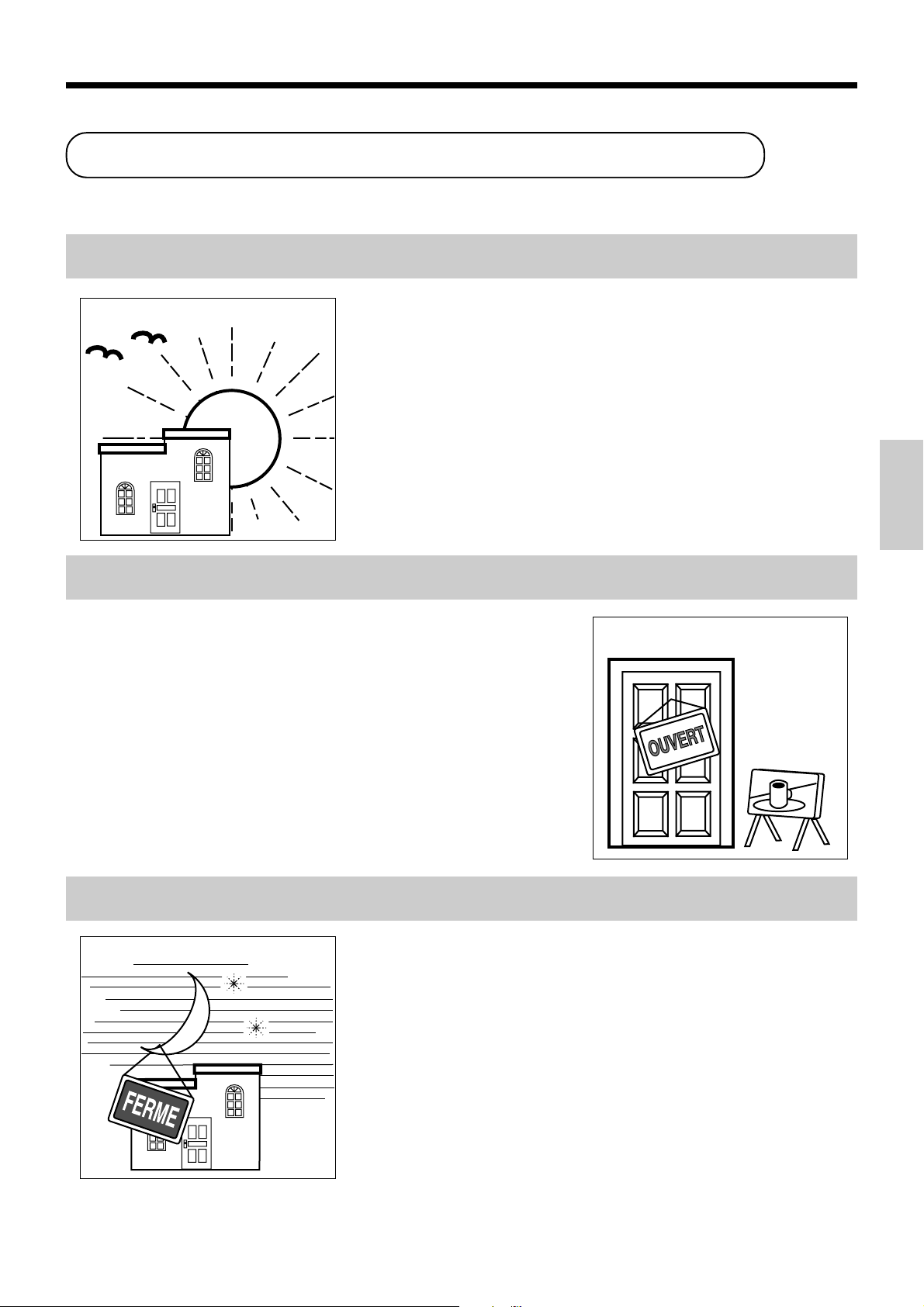
Comment utiliser la caisse enregistreuse
Nous vous présentons ici la manière de procéder pour tirer le meilleur parti de votre caisse enregistreuse.
AVANT l’ouverture du magasin...
• Vérifiez si la caisse enregistreuse est bien
branchée. Page 8
• Vérifiez s’il y a assez de papier sur le rouleau. Page 9
• Contrôlez le total financier pour voir s’il a
bien été remis à zéro. Page 81
• Vérifiez la date et l’heure. Page 28
PENDANT l’ouverture du magasin...
• Enregistrez des transactions. Page 29
• Contrôlez régulièrement vos transactions. Page 80
APRES la fermeture du magasin...
• Ramenez le total quotidien à zéro. Page 46
• Enlevez le journal. Page 94
• Videz le tiroir-caisse et laissez-le ouvert. Page 21
• Emportez l’argent et le journal au bureau.
Opérations et réglages de base
27
Page 28
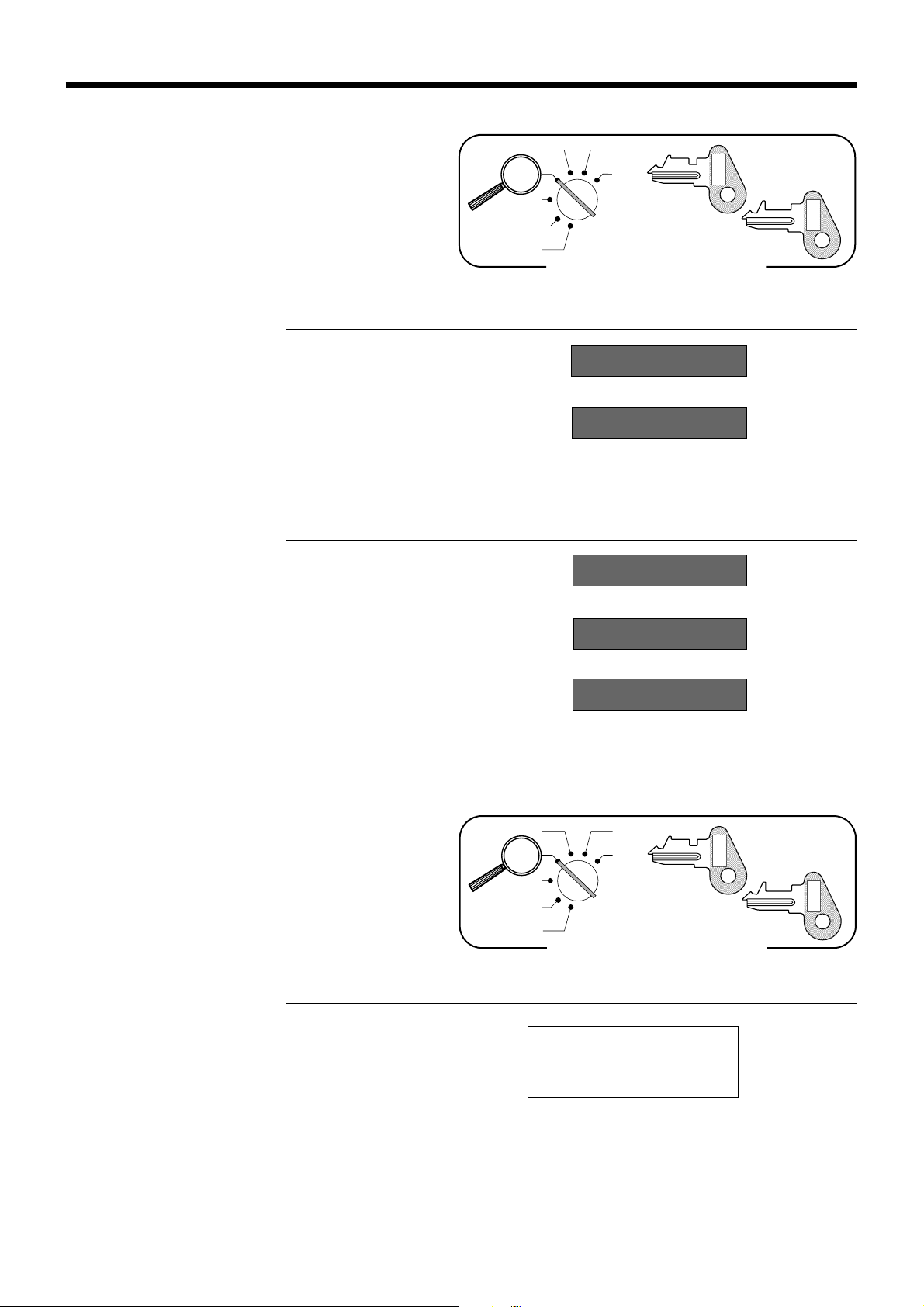
Opérations et réglages de base
Affichage de l’heure et de la date
Vous pouvez afficher l’heure ou la date quand vous ne
faites aucun encaissement.
Pour afficher et supprimer l’heure
Opération Affichage
L’heure apparaît sur l’affichage Heure Minute (système 24 heures)
L’heure disparaît de l’affichage
Pour afficher et supprimer la date
Opération Affichage
X
C
X
CAL
REG
OFF
RF
PGM
X
Z
C-A02
OP
Commutateur de mode
08-3º
º00
08-3¡
C-A32
PGM
X
La date apparaît sur l’affichage Jour Mois Année
C
La date disparaît de l’affichage
Préparation de la monnaie pour le change
Vous pouvez procéder de la façon suivante pour ouvrir
le tiroir sans enregistrer d’article. Cette opération doit
être effectuée hors vente.
(Vous pouvez utiliser la touche [ au lieu de la touche
B, voir page 42.)
Ouverture du tiroir sans vente
Opération Reçu
B
( L’heure est d’abord affichée.)
15-03-01
º00
CAL
REG
OFF
RF
PGM
Commutateur de mode
15-03-2001 08:35
REG 000001
X
Z
C-A02
OP
C-A32
PGM
28
#/NS ••••••••••••
Page 29
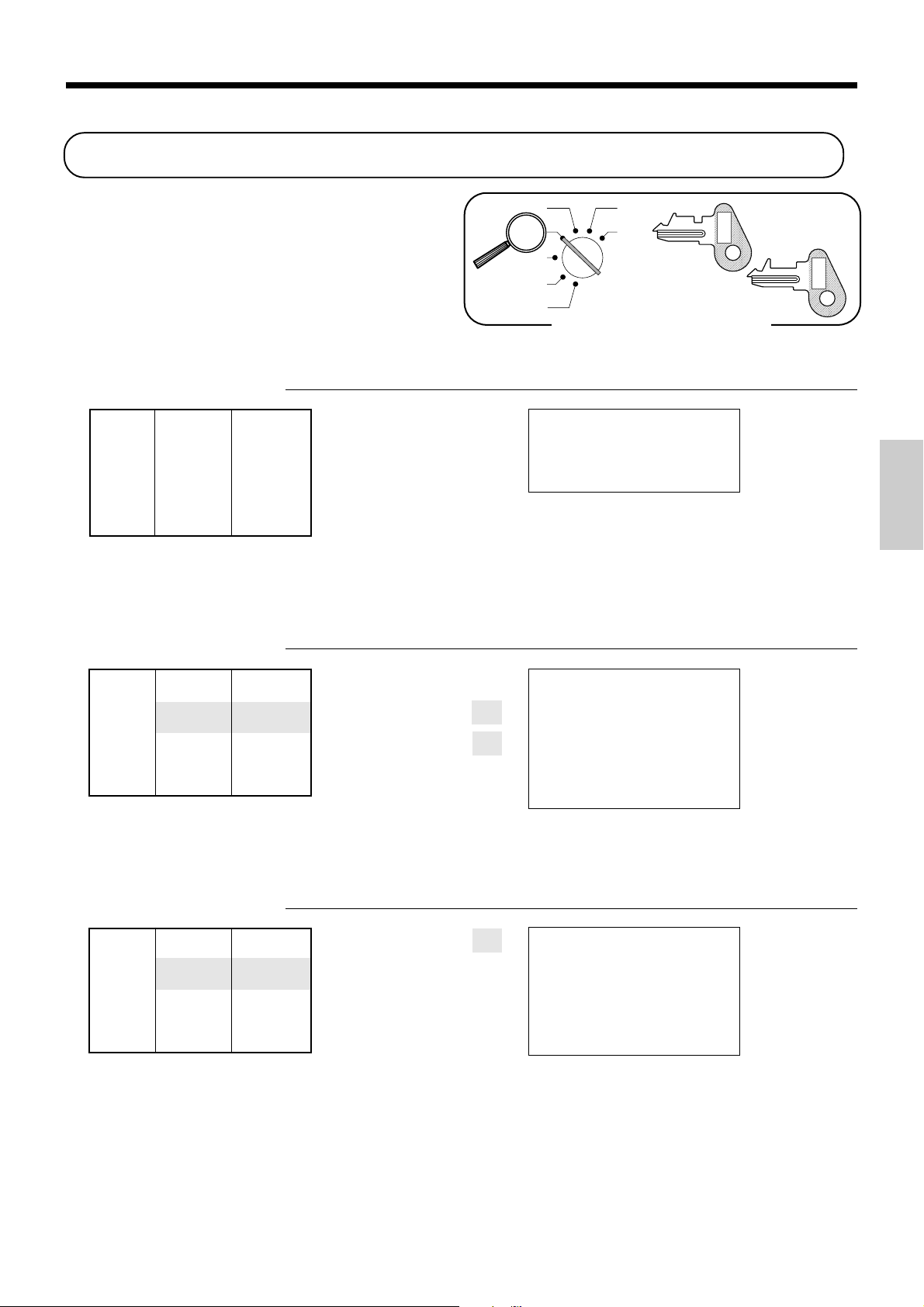
Préparation et utilisation des touches de rayons
Enregistrement des touches de rayon
Les exemples suivants vous indiquent comment utiliser
les touches de rayon pour différents types
d’enregistrements.
Vente d’articles uniques
Opération Reçu
Prix unitaire
$1,00
——————————
Article Quantité 1
——————————
Rayon 1
—————————————
Paiement
Espèces $1,00
Répétition
Opération Reçu
1-
Prix unitaire
&
Rayon
a
CAL
REG
OFF
RF
PGM
X
Z
Commutateur de mode
15-03-2001 08:40
REG 000002
DEPT01 •1.00
CA •
1.00
OP
C-A02
— Date/Heure
— Mode/No. consécutif
Indicatif de rayon/
— prix unitaire
— Montant total en
espèces
C-A32
PGM
Prix unitaire
$1,50
——————————
Article Quantité 3
——————————
Rayon 1
—————————————
Paiement
Espèces $10,00
Multiplication
Prix unitaire
——————————
Article Quantité 12,5
——————————
Rayon 1
—————————————
Paiement
Espèces $20,00
$1,00
150&
&
&
s
15-03-2001 08:45
REG 000003
DEPT01 •1.50
DEPT01 •1.50
DEPT01 •1.50
TL •
CA •10.00
CG •5.50
10-a
Opération Reçu
12^5X
Quantité (entier à 4 chiffres/
2 décimales)
1-&
s
15-03-2001 08:50
REG 000004
12.5 X @1.00
DEPT01 •12.50
TL •
CA •20.00
CG •7.50
20-a
— Répétition
— Répétition
4.50
Opérations et réglages de base
— Quantité/Prix unitaire
12.50
29
Page 30
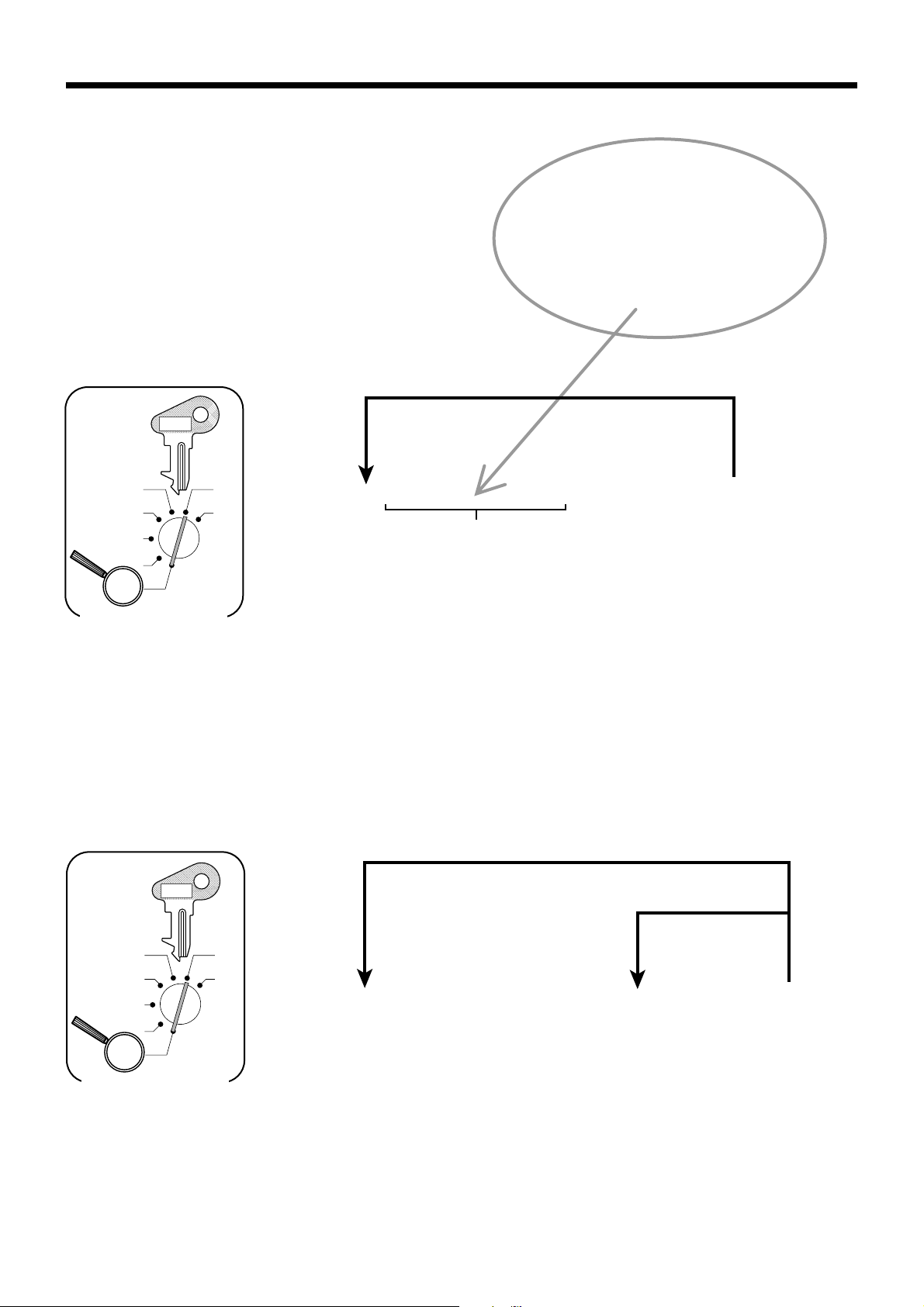
Opérations et réglages de base
Programmation des touches de rayon
Pour programmer un prix unitaire pour
chaque rayon
PGM
C-A32
X
CAL
REG
OFF
RF
PGM
Commutateur de mode
6 1s 6 : : : : : : 6
Z
Dans un autre rayon
Prix unitaire
Prix unitaire
Exemple
$1,00 2 100
$10,25 2 1025
$1234,56 2 123456
&
(Rayon 1)
'
(Rayon 2)
{
.
:
(Rayon 24)
6 s
}
Pour programmer le type de calcul des taxes pour chaque rayon
Types de calcul des taxes
Cette spécification vous permet de définir le barème de taxation qui devra être utilisé pour le calcul automatique
des taxes.
Reportez-vous à la page 13 pour des informations sur la mise en place des barèmes de taxation.
Marche à suivre
Type différent pour chaque rayon
PGM
C-A32
CAL
REG
OFF
RF
PGM
Commutateur de mode
X
Z
6 1s 6
Remarque: Symboles de taxation
Par défaut, tous les rayons sont sans calcul des taxes.
{
⁄
: Barème de taxation 1
¤
: Barème de taxation 2
‹
: Barème de taxation 3
•
Barème de taxation 1
•
Barème de taxation 2
•
Barème de taxation 3
• Sans calcul de taxe
:
:
:
:
[
I
k
B
Même type pour
des rayons différents
&
(Rayon 1)
'
(Rayon 2)
} 6{
.
:
(Rayon 24)
6 s
}
30
Page 31

Enregistrement des touches de rayon
par la programmation de données
Prix fixé
Opération Reçu
CAL
REG
OFF
RF
PGM
X
Z
C-A02
OP
Commutateur de mode
C-A32
PGM
Prix unitaire
—————————
($1,00)
fixé
Article Quantité 1
—————————
Rayon 2
—————————————
Paiement
Espèces $1,00
Type de taxation fixé (Taxe ajoutée)
Opération Reçu
Prix unitaire
—————————
Quantité 5
Article 1—————————
Rayon 3
—————————
Taxable (1)
—————————————
Prix unitaire
—————————
Quantité 1
Article 2—————————
Rayon 4
—————————
Taxable (2)
—————————————
Paiement
Espèces $20,00
($2,00)
fixé
($2,00)
fixé
fixé
fixé
20-a
'
a
5X
(
)
s
15-03-2001 08:55
REG 000005
DEPT02 •1.00
CA •
15-03-2001 09:00
REG 000006
5 X @2.00
DEPT03 ⁄ •10.00
DEPT04 ¤ •2.00
TA1 •10.00
TX1 •0.50
TA2 •2.00
TX2 •0.12
TL •
CA •20.00
CG •7.38
1.00
12.62
— Indicatif de rayon/
Prix unitaire
Symboles de barème
de taxation *
— Montant taxable 1
— Taxe 1
— Montant taxable 2
— Taxe 2
*Pour imprimer les symboles de barème de taxation, voir page 49.
Type de taxation fixé (Taxe incluse)
Opération Reçu
Prix unitaire
—————————
Quantité 5
Article 1—————————
Rayon 3
—————————
Taxable (1)
—————————————
Prix unitaire
—————————
Quantité 1
Article 2—————————
Rayon 4
—————————
Taxable (2)
—————————————
Paiement
Espèces $20,00
($2,00)
fixé
($2,00)
fixé
fixé
fixé
20-a
5X
(
)
s
15-03-2001 09:05
REG 000007
5 X @2.00
DEPT03 ⁄ •10.00
DEPT04 ¤ •2.00
TL •
CA •20.00
CG •8.00
12.00
Symboles de barème
de taxation *
*Pour imprimer les symboles de barème de taxation, voir page 49.
Opérations et réglages de base
31
Page 32

Opérations et réglages de base
Préparation et utilisation des PLU
Cette partie vous indique comment préparer et utiliser les PLU.
ATTENTION:
Avant d’utiliser les PLU, vous devez indiquer à la caisse enregistreuse comment elle doit effectuer
les enregistrements.
Programmation de PLU
Pour programmer un prix unitaire pour chaque PLU
Prix unitaire
Exemple :
No. de PLU
1 à
400
$1,00 2 100
$10,25 2 1025
$1234,56 2 123456
Pour un nouveau PLU (non séquentiel)
CAL
REG
OFF
RF
PGM
C-A32
X
Z
6 1s 6
No. de PLU
+ 6 : : : : : : 6 a 6 s
Prix unitaire différent
pour le PLU suivant
PGM
[
:
:
I
:
k
:
B
Prix unitaire
}
Commutateur de mode
Pour programmer le type de calcul des taxes pour chaque PLU
Type différent pour un PLU différent
PGM
C-A32
CAL
REG
OFF
RF
PGM
Commutateur de mode
X
Z
6 1s 6
•
Barème de taxation 1
•
Barème de taxation 2
•
Barème de taxation 3
{
• Sans calcul de taxe
Prix unitaire identique
pour le PLU suivant
Même type pour
un PLU différent
Même type pour
le PLU suivant
6
No. de PLU
6 + 6s
32
Remarque: Symboles des types de taxation
⁄
: Barème de taxation 1
¤
: Barème de taxation 2
‹
: Barème de taxation 3
Par défaut, tous les PLU sont sans calcul des taxes.
Page 33

Enregistrement de PLU
Les exemples suivants vous indiquent comment vous
pouvez utiliser des PLU pour différents types
d’enregistrements.
Pour l’enregistrement dans un rayon secondaire, voir
“ Opérations et réglages pratiques ” à la page 65.
Vente d’un article PLU unique
Opération Reçu
CAL
REG
OFF
RF
PGM
X
Z
C-A02
OP
Commutateur de mode
C-A32
PGM
Prix unitaire
($2,50)
—————————
Article Quantité 1
—————————
PLU 14
—————————————
Paiement
Espèces $3,00
Répétition de PLU
Prix unitaire
—————————
Article Quantité 3
—————————
PLU 14
—————————————
Paiement
Espèces $10,00
($2,50)
fixé
fixé
14
Code de PLU
+
s
15-03-2001 09:10
REG 000008
PLU014 •2.50
TL •
CA •3.00
CG •0.50
3-a
Opération Reçu
14+
+
+
s
15-03-2001 09:15
REG 000009
PLU014 •2.50
PLU014 •2.50
PLU014 •2.50
TL •
CA •10.00
CG •2.50
10-a
2.50
7.50
— Indicatif de PLU/
Prix unitaire
Multiplication de PLU
Prix unitaire
—————————
Article Quantité 15
—————————
PLU 2
—————————————
Paiement
Espèces $20,00
($1,20)
fixé
Opération Reçu
15X
Quantité (entier à 4 chiffres
et 2 décimales)
2+
s
15-03-2001 09:20
REG 000010
15 X @1.20
PLU002 •18.00
TL •
CA •20.00
CG •2.00
20-a
Opérations et réglages de base
18.00
33
Page 34

Opérations et réglages de base
Préparation et utilisation des remises
Cette partie vous indique comment préparer et enregistrer des remises.
Programmation de remises
Vous pouvez utiliser la touche p pour enregistrer des remises (réductions en pourcentage). Des informations plus
détaillées au sujet des remises (et primes) sont données dans “ Enregistrement de remises et de primes ” dans la
partie “ Opérations et réglages pratiques ” à la page 68.
Pour affecter un taux à la touche p
PGM
C-A32
6 1s 6 : : :
:
6 p 6 s
CAL
REG
OFF
RF
PGM
Commutateur de mode
Pour affecter un type de taxation à la touche p
PGM
C-A32
X
Z
Exemple:
10%
5,5%
12,34%
2
2
2
6 1s 6
CAL
REG
OFF
RF
PGM
Commutateur de mode
X
Z
Remarque : Symboles des types de taxation
⁄ : Barème de taxation 1
¤ : Barème de taxation 2
‹ : Barème de taxation 3
* : Barèmes de taxation 1, 2 et 3
Par défaut, la touche p n’est pas programmée pour un type de taxation.
Taux fixé
10
5^5
12^34
• Barème de taxation 1
• Barème de taxation 2
• Barème de taxation 3
•
Barèmes de taxation 1, 2 et 3
{
• Sans calcul de taxe
:
[
:
I
:
k
:
[Ik
:
B
6 p 6 s
}
34
Page 35
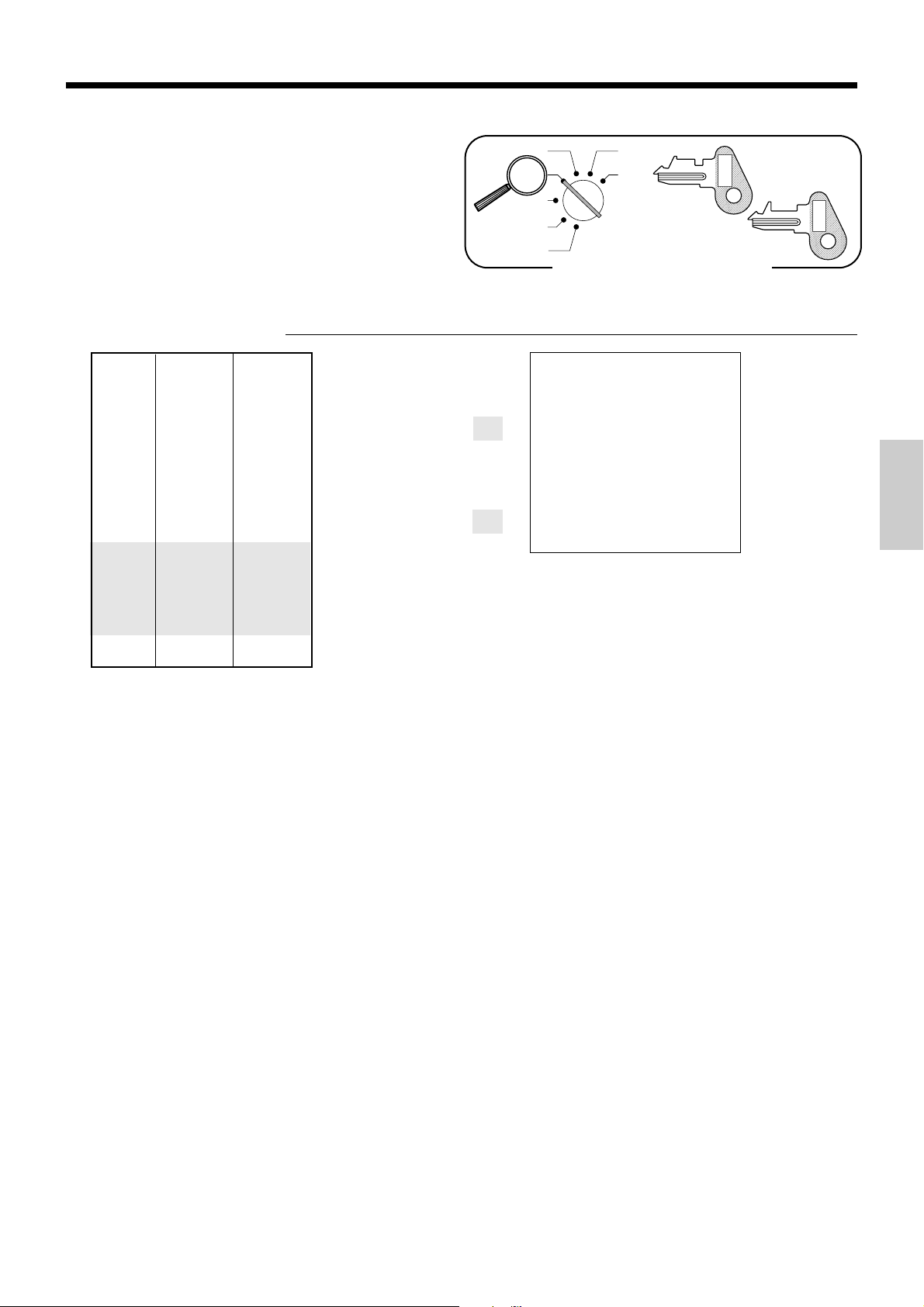
Enregistrement de remises
L’exemple suivant vous indique comment utiliser la
touche p pour différents types d’enregistrements.
Remise sur un article et un sous-total
Opération Reçu
CAL
REG
OFF
RF
PGM
X
Z
C-A02
OP
Commutateur de mode
C-A32
PGM
Prix unitaire
$5,00
—————————
Article 1 Quantité 1
—————————
Rayon 1
—————————————
Prix unitaire
—————————
($10,00)
fixé
Article 2 Quantité 1
—————————
PLU 16
—————————————
Remise Taux (5%)
—————————————
Remise sur
le sous-total
Taux 3,5%
fixé
5-&
16+
p
Applique le taux de remise fixé
au dernier article enregistré.
s
3^5p
La valeur entrée a priorité sur
la valeur fixée.
s
15-a
15-03-2001 10:30
REG 000013
DEPT01 •5.00
PLU016 •10.00
5%
% -0.50
ST •14.50
3.5%
% -0.51
TL •
CA •15.00
CG •1.01
13.99
—————————————
Paiement
Espèces $15,00
• Vous pouvez entrer manuellement des taux de 4 chiffres maximum (0,01% à 99,99%).
Type de taxation de la touche
p
• Quand vous effectuez une remise sur le dernier article enregistré, le calcul de la taxe pour la réduction est
effectué en fonction du type de taxation programmé pour cet article.
• Quand vous effectuez une remise sur un sous-total, le calcul de la taxe pour le sous-total est effectué en fonction
du type de taxation programmé pour la touche
p.
Opérations et réglages de base
35
Page 36

Opérations et réglages de base
Préparation et utilisation des réductions
Cette partie indique comment préparer et enregistrer des réductions.
Programmation de réductions
Vous pouvez utiliser la touche m pour réduire le prix d’article unique ou d’un sous-total. Vous pouvez
programmer la méthode de calcul des taxes pour la touche m en procédant de la façon suivante.
Pour programmer le type de taxation
• Barème de taxation 1
PGM
C-A32
6 1s 6
CAL
REG
OFF
RF
PGM
Commutateur de mode
Type de tax e de la touche m
Le calcul des taxes pour le montant déduit est effectué en fonction du type de taxation programmé pour la touche
m, que la réduction soit effectuée sur le dernier article enregistré ou sur un sous-total.
Pour programmer une réduction fixée
PGM
C-A32
CAL
REG
OFF
RF
PGM
Commutateur de mode
X
Z
Remarque: Symboles des types de taxation
⁄ : Barème de taxation 1
¤ : Barème de taxation 2
‹ : Barème de taxation 3
* : Barèmes de taxation 1, 2 et 3
Par défaut, la touche m n’est pas programmée pour un type de taxation.
X
Z
6 1s 6 : : : : : : 6 m 6 s
• Barème de taxation 2
• Barème de taxation 3
Barèmes de taxation 1, 2 et 3
•
{
• Sans calcul de taxe
Prix unitaire
Exemple :
$1,00 2 100
$10,25 2 1025
$1234,56 2 123456
Prix unitaire
:
[
I
:
k
:
[Ik
:
B
:
6 m 6 s
}
36
Page 37

Enregistrement de réductions
Les exemples suivants vous indiquent comment utiliser
la touche m pour différents types d’enregistrements.
Réduction sur un article
Opération Reçu
CAL
REG
OFF
RF
PGM
X
Z
C-A02
OP
Commutateur de mode
C-A32
PGM
Prix unitaire
$5,00
—————————
Article 1 Quantité 1
—————————
Rayon 1
—————————————
Réduction
Montant $0,25
—————————————
Prix unitaire
—————————
($6,00)
fixé
Article 2 Quantité 1
5-&
25m
La valeur entrée est déduite du
dernier montant enregistré.
45+
m
s
15-03-2001 10:35
REG 000014
DEPT01 •5.00
- -0.25
PLU045 •6.00
- -0.50
TL •
CA •11.00
CG •0.75
10.25
—————————
PLU 45
11-a
—————————————
Réduction
—————————————
Paiement
Montant ($0,50)
Espèces $11,00
fixé
• Vous pouvez entrer manuellement des valeurs de réduction de 7 chiffres maximum.
• Le montant que vous entrez pour la réduction n’est pas déduit du rayon ni du totaliseur PLU.
Réduction sur un sous-total
Opération Reçu
Prix unitaire
$3,00
—————————
Article 1 Quantité 1
—————————
Rayon 1
—————————————
Prix unitaire
$4,00
—————————
Article 2 Quantité 1
—————————
Rayon 2
—————————————
Remise sur
le sous-total
Montant $0,75
—————————————
Paiement
Espèces $7,00
3-&
4-'
s
75m
La valeur entrée est déduite
du sous-total.
s
7-a
15-03-2001 10:40
REG 000015
DEPT01 •3.00
DEPT02 •4.00
- -0.75
TL •
CA •7.00
CG •0.75
6.25
Opérations et réglages de base
37
Page 38

Opérations et réglages de base
Enregistrer avec le change sur la devise Euro
Les exemples suivants indiquent les opérations de base à
l’aide de la fonction de change sur la devise Euro.
Exemple 1
Opération Affichage
Devise principale
Devise locale
(FFr)
—————————————
Paiement
Euro
(Espèces E15)
Une pression sur I avant le sous-total
convertit le montant du sous-total en Euros.
—————————————
Monnaie à rendre
Devise locale
—————————————
Prix unitaire
—————————
Article Quantité 1
6,00 FFr
Une pression sur I après le montant
soumis convertit le montant en Euros.
—————————
Rayon 1
—————————————
Taux 1 Euro = 0,5 FFr
—————————————
Appuyez sur a pour finaliser la
transaction. Le montant de la monnaie à
rendre en devise principale s’affiche.
Impression du Devise locale
sous-total et Euro
*1
Si le montant du paiement est identique à celui du sous-total, vous
pouvez sauter cette étape. Appuyez sur la touche a
immédiatement après le sous-total.
*2
Si le montant du paiement est inférieur à celui du sous-total, la
caisse enregistreuse le désigne comme un paiement partiel et
affiche le solde dans la devise principale.
6-&
Is
15-
I
a
CAL
REG
OFF
RF
PGM
X
Z
Commutateur de mode
1"00e
1%00e
*1
¡50
*2
15-03-2001 10:42
REG 000016
DEPT01 •6.00
TL •
EURO
CA }15.00
CA •7.50
CG •1.50
Reçu
}12.
OP
C-A02
—
Sous-total en Euros
— Soumission en Euros
— Monnaie à rendre en FFr
Sous-total
—
6.00
00
(Devise principale : Locale)
— Montant converti
— Caractères d’Euro
— Paiement (Euros)
— Paiement converti
— Monnaie à rendre
(Locale)
C-A32
PGM
Exemple 2
Voici un autre exemple de change sur la devise. La méthode est identique à celle de l’Exemple 1.
Devise principale
Euro
—————————————
Paiement
—————————————
Monnaie à rendre
Devise locale
(Espèces, 6 FFr)
Euro
Reçu
—————————————
Prix unitaire
—————————
Article Quantité 1
—————————
Rayon 1
—————————————
Taux 1 Euro = 0,5 FFr
—————————————
Impression du Devise locale
12 Euros
15-03-2001 10:45
REG 000017
DEPT01 }12.00
TL }
LOCAL
CA •6.00
CA }12.00
CG }0.00
12.00
•6.
00
Sous-total
— (Devise principale : Euros)
— Montant converti
— Caractères d’Euro
— Paiement (Locale)
— Paiement converti
— Monnaie à rendre (Euros)
sous-total et Euro
Dans l’Exemple 2, l’indicateur “ l ” est allumé à la place de l’indicateur “ e ” pour désigner le montant en devise
locale.
38
Page 39

Enregistrement de paiements à charge et par chèques
Les exemples suivants vous indiquent comment
enregistrer des paiements à charge et par chèques.
Chèques
Opération Reçu
Prix unitaire
$10,00
10-&
—————————
Article Quantité 1
—————————
Rayon 1
10-k
—————————————
Paiement
Chèques $10,00
Charge
Opération Reçu
s
CAL
REG
OFF
RF
PGM
X
Z
Commutateur de mode
15-03-2001 10:50
REG 000018
DEPT01 •10.00
TL •
CHK •10.00
CG •0.00
10.00
C-A02
OP
C-A32
PGM
Prix unitaire
$15,00
—————————
Article Quantité 1
—————————
Rayon 4
—————————————
Référence
Numéro 0123
15-)
s
0123B
h
—————————————
Paiement
Charge $15,00
Soumission mixte (espèces, Charge et chèques)
Opération Reçu
Prix unitaire
$55,00
—————————
Article Quantité 1
—————————
Rayon 4
—————————————
Chèque $30,00
—————————
Paiement
Espèces $5,00
—————————
Charge $20,00
55-)
s
30-k
5-a
h
15-03-2001 10:55
REG 000019
DEPT04 •15.00
#/NS 0123
CH •
15-03-2001 11:00
REG 000020
DEPT04 •55.00
TL •
CHK •30.00
CA
CH •20.00
•5.00
15.00
55.00
— No. de référence
Opérations et réglages de base
39
Page 40

Opérations et réglages de base
Enregistrement de produits retournés en
mode REG
L’exemple suivant indiquent comment utiliser la touche
R en mode REG pour enregistrer des produits
retournés par la clientèle.
Opération Reçu
Prix unitaire
$2,35
—————————
Article 1 Quantité 1
235&
2-'
—————————
Rayon 1
—————————————
Prix unitaire
—————————
Article 2 Quantité 1
—————————
Rayon 2
—————————————
Prix unitaire
—————————
$2,00
($1,20)
235&
Une pression sur R désigne
l’article suivant comme produit
retourné.
fixé
Article 3 Quantité 1
—————————
—————————————
PLU 1
Article 1
Retourné
Prix unitaire
—————————
Quantité 1
—————————
$2,35
Vous devez appuyer sur R
avant d’enregistrer chaque
produit retourné.
Rayon 1
—————————————
Article 3
Retourné
Prix unitaire
—————————
Quantité 1
—————————
($1,20)
fixé
PLU 1
—————————————
Paiement
Espèces $2,00
1+
R
R
1+
s
a
CAL
REG
OFF
RF
PGM
X
Z
Commutateur de mode
15-03-2001 11:05
REG 000021
DEPT01 •2.35
DEPT02 •2.00
PLU001 •1.20
RF ••••••••••••
DEPT01 -2.35
RF ••••••••••••
PLU001 -1.20
CA •
2.00
C-A02
OP
C-A32
PGM
40
Page 41
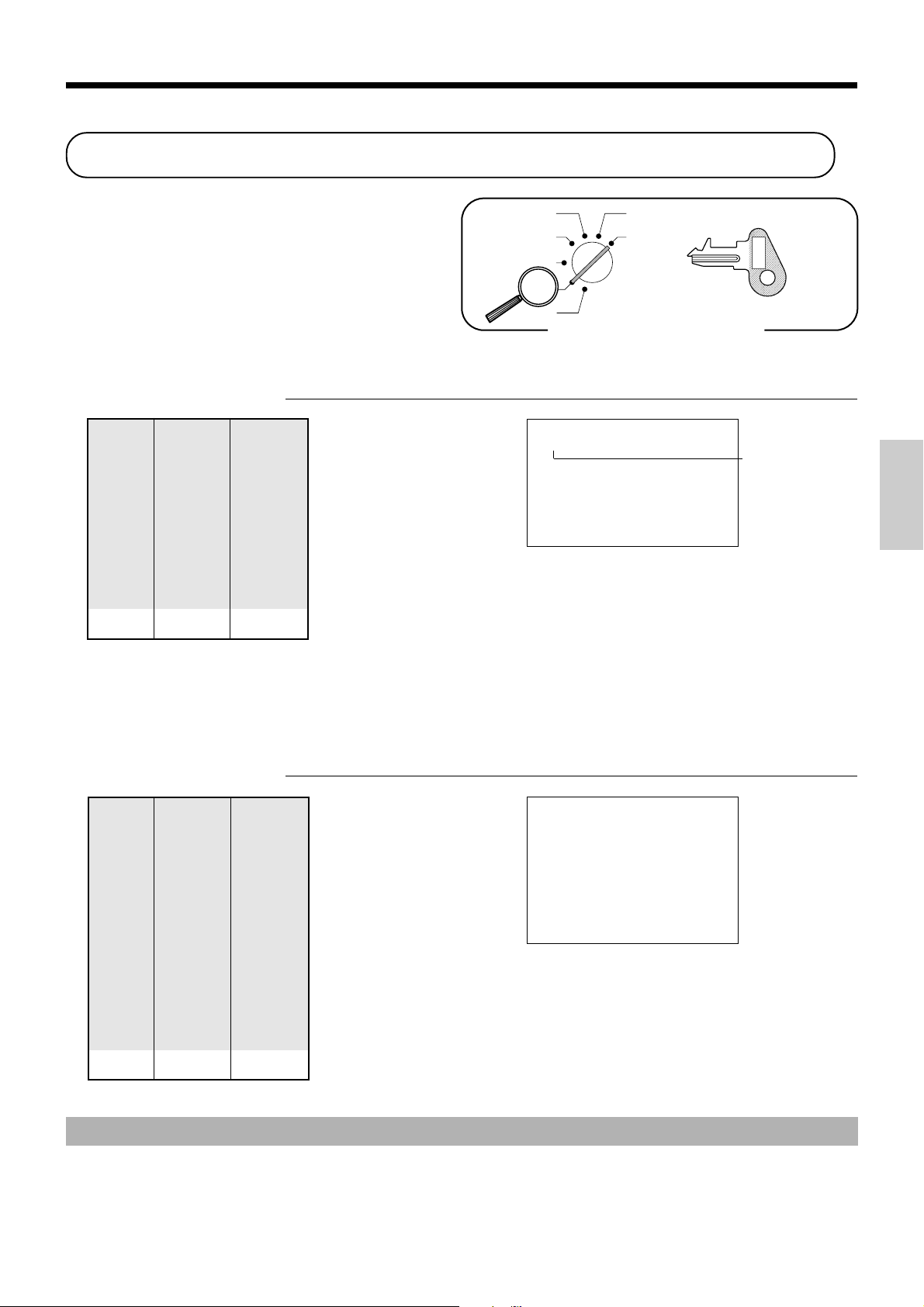
Enregistrement de produits retournés en mode RF
Les exemples suivants indiquent comment utiliser le
mode RF pour enregistrer des produits retournés par la
clientèle.
Transaction avec remboursement normal
Opération Reçu
150&
Article 1
retourné
Prix unitaire
—————————
Quantité 2
—————————
$1,50
Rayon 1
—————————————
Article 2
retourné
Prix unitaire
—————————
Quantité 6
—————————
($1,20)
fixé
PLU 2
—————————————
Paiement
Espèces $10,20
&
6X
2+
s
a
CAL
REG
OFF
X
Z
RF
PGM
Commutateur de mode
15-03-2001 11:10
RF
000022
DEPT01 •1.50
DEPT01 •1.50
6 X @1.20
PLU002 •7.20
CA •
10.20
PGM
C-A32
Symbole de mode RF
Réduction de montants payés en remboursement
Opération Reçu
Article 1
retourné
Prix unitaire
—————————
Quantité 1
—————————
$4,00
Rayon 3
—————————————
Réduction
Montant $0,15
—————————————
Article 2
retourné
Prix unitaire
—————————
Quantité 1
—————————
($1,20)
fixé
4-(
15m
2+
p
s
a
15-03-2001 11:15
RF
000023
DEPT03 •4.00
- -0.15
PLU002 •1.20
5%
% -0.06
CA •
4.99
PLU 2
—————————————
Remise Taux (5%)
—————————————
Paiement
Espèces $4,99
fixé
Important !
Pour éviter des erreurs d’enregistrement en mode RF, remettez le commutateur de mode immédiatement sur la position précédente.
Opérations et réglages de base
41
Page 42

Opérations et réglages de base
Encaissement de reçus en acompte
L’exemple suivant indique comment encaisser de
l’argent en acompte. L’encaissement doit être effectué
hors vente.
CAL
REG
OFF
RF
PGM
Commutateur de mode
Opération Reçu
Montant reçu $700,00
7--[
Le montant peut contenir 8 chiffres
au maximum.
15-03-2001 11:20
REG 000024
RC •700.00
Enregistrement de sorties de caisse
X
Z
C-A02
OP
C-A32
PGM
L’exemple suivant vous indique comment enregistrer des
sorties de caisse. L’enregistrement doit être effectué hors
vente.
Opération Reçu
Montant payé $1,50
150I
Le montant peut contenir 8 chiffres
au maximum.
CAL
REG
OFF
RF
PGM
X
Z
Commutateur de mode
15-03-2001 11:30
REG 000025
PD •1.50
C-A02
OP
C-A32
PGM
42
Page 43

Correction sur un enregistrement
Vous disposez de trois méthodes pour faire des
corrections sur un enregistrement.
• Correction d’un article que vous avez entré mais pas
encore enregistré.
• Correction du dernier article que vous avez entré et
enregistré.
• Annulation de tous les articles d’une transaction.
CAL
REG
OFF
RF
PGM
Commutateur de mode
X
Z
Correction d’un article que vous avez entré mais pas encore enregistré
Opération Reçu
2-
C
1-&
12X
C
11X
2-'
—
— Correction du prix unitaire
—
—
— Correction de la quantité
—
15-03-2001 11:35
REG 000026
DEPT01 •1.00
11 X @2.00
DEPT02 •22.00
PLU003 •1.30
PLU015 •10.00
TL •
CA •15.00
CH •19.30
OP
C-A02
34.30
C-A32
PGM
2
C
3+
15+
6-
C
15+
Entrez encore le No. de rayon secondaire.
10-:
s
10-
C
15-a
h
—
— Correction du No. de PLU
—
—
— Correction du prix unitaire d’un rayon secondaire
(Voir page 65 pour l’enregistrement.)
—
—
— Correction du montant d’une soumission partielle
—
Opérations et réglages de base
43
Page 44

Opérations et réglages de base
Pour corriger un article entré et enregistré
Opération Reçu
1-&
2-'
'
e
2+
e
5+
15+
6-:
e
15+
10-:
8X
4-)
e
6X
4-)
—
— Annulation
—
—
— Correction du No. de PLU
—
—
Correction du prix unitaire
—
du rayon secondaire
—
—
— Correction de la quantité
—
15-03-2001 11:40
REG 000027
DEPT01 •1.00
DEPT02 •2.00
DEPT02 •2.00
CORR -2.00
PLU002 •1.20
CORR -1.20
PLU005 •1.50
PLU015 •6.00
CORR -6.00
PLU015 •10.00
8 X @4.00
DEPT04 •32.00
CORR -32.00
6 X @4.00
DEPT04 •24.00
ST •38.50
50%
CORR -19.25
% •19.25
ST •38.50
5%
% -1.93
RF ••••••••••••
DEPT02 -2.00
CORR •2.00
RF ••••••••••••
DEPT02 -2.20
TL •
CA •20.00
CORR -20.00
CA •15.00
CH •19.37
34.37
s
50p
e
s
5p
R2-'
e
R220'
s
20-a
e
15-a
h
—
— Correction de la remise
—
—
— Correction de l’article retourné
—
—
— Correction de la soumission partielle
—
44
Page 45

Annulation de tous les articles d’une transaction
Opération Reçu
1-&
2-'
3-(
4-)
15-03-2001 11:45
REG 000028
DEPT01 •1.00
DEPT02 •2.00
DEPT03 •3.00
DEPT04 •4.00
CANCEL ••••••••••••
s
Une pression sur la touche de s est
nécessaire pour annuler la transaction.
e
Important !
• Notez que le nombre d’articles inclus dans la transaction qui doit être annulée est limité (24 à
40 articles), mais cela dépend de la complexité de la transaction. Si vous essayez d’annuler
une transaction qui dépasse cette limite, une erreur se produira.
En cas d’erreur de dépassement de cette limite, enregistrez les articles en mode RF.
• Vous pouvez programmer la caisse enregistreuse pour empêcher cette opération.
Enregistrement sans vente
Vous pouvez procéder de la façon suivante pour ouvrir le
tiroir sans enregistrer de vente. Cette opération doit être
effectuée hors vente.
Opération Reçu
B
CAL
REG
OFF
RF
PGM
X
Z
C-A02
OP
Commutateur de mode
15-03-2001 11:50
REG 000029
#/NS ••••••••••••
C-A32
PGM
Opérations et réglages de base
45
Page 46

Opérations et réglages de base
Impression du relevé quotidien des ventes RESET
Ce relevé indique le total des ventes quotidiennes.
Opération Relevé
X
CAL
REG
X
Z
Z
OFF
RF
PGM
Commutateur de mode
8
a
C-A32
PGM
15-03-2001 12:00
Z
000030
0000
DAILY
DEPT01 QT 15
•339.50
DEPT02 QT 19
•62.70
DEPT03 QT 31
•139.10
DEPT04 QT 23
•332.67
NON-LINK_DEPT QT 10
•94.90
-----------------------GROSS QT 253
•1146.90
NET No 100
•1217.63
CAID •903.06
CHID •197.17
CKID •183.60
TA1 •732.56
TX1 •43.96
TA2 •409.72
TX2 •21.55
TA3 •272.50
TX3 •8.18
ROUND •4.75
CANCEL No 2
•108.52
RF MODE No 2
•3.74
-----------------------CA No 81
•836.86
CH No 10
•197.17
CHK No 9
•183.60
RC No 2
•78.00
PD No 1
•6.80
- No 8
•3.00
% No 10
•4.62
RF No 7
•27.79
CORR No 10
•12.76
#/NS No 5
-----------------------GT •0000001217.63
Z 0001
— Date/Heure
— Mode de réinitialisation/No. consécutif
—
Code de relevé/Titre de relevé/Symbole de
réinitialisation/Nombre de réinitialisations
— Indicatif de rayon/Nombres d’articles
— Montant du rayon
*1
*1
— Nombre d’articles du rayon indépendant
— Montant du rayon indépendant
— Nombre brut d’articles
— Ventes brutes
— Nombre de clients
— Ventes nettes
— Montant encaissé en espèces
— Montant encaissé à crédit
— Montant encaissé en chèques
— Montant taxable 1
— Montant des taxes 1
— Montant taxable 2
— Montant des taxes 2
— Montant taxable 3
— Montant des taxes 3
*2
*2
*2
*2
*2
*2
— Montant de l’arrondi (Australie seulement)
— Nombre d’annulations
— Montant des annulations
—
Nombre d’opérations en mode de remboursement
—
Montant des opérations en mode de remboursement
— Nombre de ventes en espèces
— Montant des ventes en espèces
— Nombre de ventes à charge
— Montant des ventes à charge
— Nombre de ventes par chèques
— Montant des ventes par chèques
— Nombre de reçus en acompte
— Montant des reçus en acompte
— Nombre de sorties de caisse
— Montant des sorties de caisse
— Nombre de soustractions
— Montant des soustractions
— Nombre de remises
— Montant des remises
— Nombre de remboursements
— Montant des remboursements
*3
*3
— Nombre de corrections d’erreur
— Montant des corrections d’erreur
— Nombre d’opérations sans vente
— Total général des ventes non réinitialisable
*3
*3
*3
*1
Les rayons totalisant zéro (montant et nombre d’articles égaux à zéro) ne sont pas imprimés.
*2
Le montant taxable et le montant des taxes sont imprimés seulement si le barème de taxation correspondant a été
programmé.
*3
Ces articles peuvent être omis au cours de la programmation.
46
Page 47

Opérations et réglages pratiques
Cette partie décrit des réglages et opérations plus sophistiqués que vous pouvez utiliser en fonction de vos besoins
particuliers.
Fonction de contrôle de l’employé,
Format du reçu après finalisation,
Relevé général, Opérations obligatoires,
Caractéristiques de la machine
Pointage de l’employé à l’arrivée
et au départ
Avant de commencer un enregistrement ou une
programmation, l’employé doit pointer .
Pointage à l’arrivée
Opération Reçu
Pointage de l’employé 1 avec :
Pointage de l’employé 2 avec : 2 6 o
○○○
Pointage de l’employé 6 avec : 6 6 o
Pointage au départ
1 6 o
X
CAL
REG
OFF
RF
PGM
CAL
REG
OFF
RF
PGM
CAL
Z
REG
OFF
RF
PGM
X
CAL
Z
REG
OFF
RF
PGM
Commutateur de mode
15-01-2001 12:34
REG
C
01 000123
DEPT01 •1.00
DEPT02 •2.00
5 X @1.00
DEPT03 •5.00
OP
X
Z
X
Z
C-A02
PGM
C-A32
X
CAL
REG
OFF
RF
PGM
X
Z
Z
— Mode/Nom de l’employé/
No. consécutif
C-A32
PGM
Opération
Pointage au départ de l’employé :
0 6 o
• L’employé actuel est aussi pointé quand vous mettez le commutateur de mode en position OFF.
Important !
• Le code d’erreur “ E08 ” apparaît sur l’affichage quand vous essayez de faire un enregistrement ou une opération READ/RESET, sans pointer.
• L’employé qui a pointé est aussi identifié sur le reçu et le journal.
Opérations et réglages pratiques
47
Page 48

Opérations et réglages pratiques
Reçu après finalisation
Vous pouvez émettre un reçu même si la caisse n’est pas en mode d’émission.
Le reçu après finalisation vous permet d’émettre un reçu après qu’une transaction a été terminée.
Notez toutefois que les conditions suivantes doivent être remplies.
• L’option “ print receipts ” (impression de reçus) est sélectionnée.
• L ’émission de reçu doit être invalidée (OFF).
• La transaction doit être finalisée en mode REG ou RF avec la touche a, h ou k.
Exemple de reçu après finalisation
Vous pouvez programmer la caisse enregistreuse pour
qu’elle imprime le total de la transaction seulement
(format Total ci-dessous) ou tous les détails (format
Détails ci-dessous) sur le reçu après finalisation.
Notez que si la transaction contient plus de 45 lignes
(en-tête de reçu compris), la caisse enregistreuse
imprime dans le format Total quelle que soit votre
programmation.
Opération Reçu
Prix unitaire
$10,00
—————————
Article 1 Quantité 1
10-&
20-'
—————————
Rayon 1
————————————
Prix unitaire
$20,00
—
30-a
—————————
Article 2 Quantité 1
—————————
————————————
Rayon 2
Paiement
Espèces $30,00
—
Si “ Emission automatique ” est sélectionné, vous n’avez pas
besoin d’appuyer sur la touche ;.
CAL
REG
OFF
RF
PGM
X
Z
C-A02
OP
Commutateur de mode
s
Le reçu n’est pas émis.
; Le reçu après finalisation est émis.
C-A32
PGM
Format Total Format Détails
15-03-2001 12:35
REG
CA •
C
01 000123
30.00
15-03-2001 12:35
REG
DEPT01 •10.00
DEPT02 •20.00
TL •
CA •30.00
CG •0.00
Important !
• Vous ne pouvez émettre qu’un reçu après finalisation par transaction.
48
C
01 000123
30.00
Page 49

Programmation des commandes générales d’impression
noissimuoscevanoitarépo
enutnadneplatot-suosudnoisserpmi’lednoisserppuS
eéutceffetse’nnoissimuos
elleutcaerueh’lednoisserpmI
lanruojelrusetadalednoissimO
fitucésnocorémunudnoissimO
lanruojnu’dnoisserpmI/uçernu’dnoisserpmI
edehcuotalrapnoitasilanifsèrpauçernu’dnoissimE
)elleunamnoissimé(noitasilanifsèrpa
noitasilanifsèrpauçerudlatoTtamroF/sliatéDtamroF
elbaxattnatnomudnoisserpmI
noitaxatedsepytedselobmyssednoisserpmI
sudnevselcitra’derbmonudnoisserpmI
)telpmocnilanruoJ(selcitra’derbmonudnoissimO
ehcuotalrusnoisserpenuraplatot-suosudnoisserpmI
etnadnopserroc
serffihcsednoitatimilédedelobmyS
lamicédelobmyS
noitcasnartenu’dnoitasilanifaltnavasteritednoisserpmI
uçerelrusogoludnoisserpmI
)eilartsuA(FOMTSGegassemudnoisserpmI
uçerelruslaicremmocegassemudnoisserpmI
uçerelruslanifegassemudnoisserpmI
a
cevanoitarépoenucuaisemêmlatotudengilalednoisserpmI
b
)tnemevisulcxeeilartsuA’lruop(sexatsedlatotudnoisserpmI
c
a
b
c
a
uçeredehcuotalrapuo)euqitamotuanoissimé(noitasilanif
b
c
a
b
c
a
b
a
b
a
b
a
b
c
0=noN
1=iuO
0=noN
2=iuO
0=noN
4=iuO
0=iuO
1=noN
0=iuO
2=noN
0=iuO
4=noN
0=uçeR
1=lanruoJ
0=elleunaM
2=euqitamotuA
0=sliatéD
4=latoT
0=iuO
1=noN
0=iuO
2=noN
0=noN
4=iuO
0=noN
1=iuO
0=noN
2=iuO
0=elugriV
1=tnioP
0=tnioP
2=elugriV
0=noN
1=iuO
0=noN
4=iuO
0=noN
1=iuO
0=noN
2=iuO
0=noN
4=iuO
:
D
:
D
:
D
:
D
:
D
:
D
:
D
:
D
)c+b+a(
8
)c+b+a(
7
)c+b+a(
6
)c+b+a(
5
)b+a(
4
)b+a(
3
)b+a(
2
)c+b+a(
1
PGM
C-A32
6 3s 6 0522s6
CAL
REG
OFF
RF
PGM
Commutateur de mode
X
Z
6
: : :
D
8 D7 D6 D5 D4 D3 D2 D1
: :
: : : a 6 s
Opérations et réglages pratiques
49
Page 50

Opérations et réglages pratiques
Programmation des opérations obligatoires et du contrôle de l’employé
noitarépO s noitasilaniftnavaeriotagilbo
reicnanifévelernutesneiditouq
”0“sruojuoT
”0“sruojuoT
noitacilpitlumededoM
1 étitnauQ × ,tnatnoM 2 tnatnoM × étitnauQ
uçer
éveler/uçer
.)tnemevisulcxeeilartsuA’l
neiditouqéveler
etidretninoitalunnA
à”000“uo”00“ednoitatceffA
–
à)séyolpmesed
o
.
a
TESER/DAERnutnavaeriotagilbotnatnomednoitaralcéD
b
0=noN
2=iuO
0=noN
4=iuO
:
D
)b+a(
8
;
D
7
;
D
6
1 0=
2 2=
nu’dnoissimé’ledsrolsehcuotsednopmatudtnemecaffE
sedstnatnomsederffihcreinredelrus)5,0à(noitcirtseR
ruoP(essiacnetnegra’dsnoitaralcédsedteessiaced
erueh’ledegahciffa’ledsrol”sednoces“sedegahciffA
a
nu’dnoissimé’ledsroléyolpme’ledeuqitamotuaegatnioP
b
seitrossed,etpmocanesuçerstnatnomsed,secèpsenesetnev
c
udnoissimé’ledsrolfitucésnocorémunudnoitasilaitiniéR
a
b
.
a
egadocedemètsys(”#KLC“uo”NEPO“ednoitatceffA
b
0=noN
1=iuO
0=noN
2=iuO
0=noN
4=iuO
0=noN
2=iuO
0=iuO
1=noN
0=noN
2=iuO
0=”00“
1=”000“
0=”NEPO“
4=”#KLC“
:
D
:
D
:
D
:
D
:
D
5
)c+b+a(
4
3
)b+a(
2
)b+a(
1
PGM
C-A32
CAL
REG
OFF
RF
PGM
Commutateur de mode
50
6 3s 6 0622s6
X
Z
6
: ; ; : : : : : a 6 s
D
8 D7 D6 D5 D4 D3 D2 D1
Page 51

Programmation des commandes d’impression d’un relevé READ/RESET
egalp(ruojudfitucésnocorémunreinredtereimerpelzemirpmI
setnevsedTESERévelerelrus)sfitucésnocsorémuned
.senneiditouq
évelerelrusorézàxuagéxuatotsednoissimO
.snoitcasnarttesnoyarsedTESER/DAER
évelerelrusorézàxuagéxuatotsednoissimO
.ULPsedTESER/DAER
.setnev
.TESER/DAERévelerelrusetnevedxuatudnoisserpmI
nonlarénéglatotudnoisserpmi’lednoisserppuS
.TESERneiditouqévelerelruselbasilaitiniér
ehcuotteFR R .TESER/DAERévelerelrus)
”00“sruojuoT
PGM
C-A32
a
b
sederiarohévelerelrusorézàxuagéxuatotsednoissimO
c
a
b
edom(FRetpmocédudtelatotudnoisserpmi’lednoisserppuS
4=iuO
0=noN
0=iuO
1=noN
0=iuO
2=noN
0=iuO
4=noN
0=noN
1=iuO
0=noN
2=iuO
0=noN
1=iuO
:
D
:
D
:
D
:
D
6
)c+b+a(
5
)b+a(
4
3
;;
D2D
1
6 3s 6 0822s6
CAL
REG
OFF
RF
PGM
Commutateur de mode
X
Z
6
:
: :
D
6 D5 D4 D3 D2 D1
:
; ;
a 6 s
Enregistrement d’un numéro de magasin ou de machine
Vous pouvez enregistrer un numéro de machine à 4 chiffres pour identifier votre machine. Le numéro de machine
sera alors imprimé sur les reçus ou le journal pour chaque transaction.
PGM
C-A32
CAL
REG
OFF
RF
6 3s 6 0222s6
X
Z
PGM
Commutateur de mode
15-03-2001 12:34 0001
REG
DEPT01 •1.00
DEPT02 •2.00
5 X @1.00
DEPT03 •5.00
C
01 000123
: :
D
— Date/Heure/No. de machine
: : a 6 s
4 D3 D2 D1
Opérations et réglages pratiques
51
Page 52
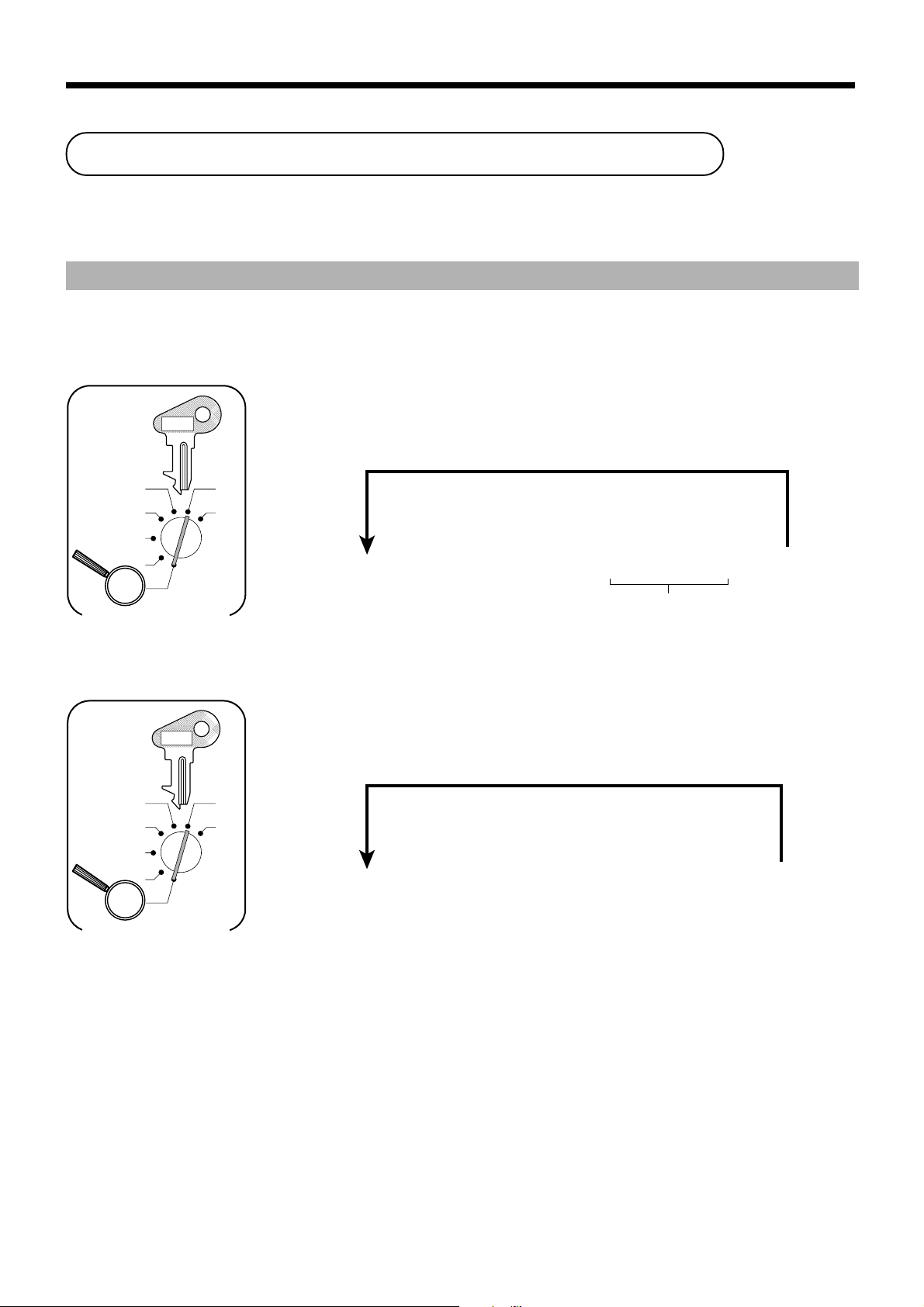
Opérations et réglages pratiques
Programmation concernant l’employé
Vous pouvez programmer un numéro d’affectation de quatre chiffres au maximum (numéro de l’employé) et le
statut de stagiaire (employé en apprentissage) pour chaque employé.
Important !
Ce programme n’est nécessaire que lorsque “ CLK# ” est affecté à la clé o par la
programmation des fonctions générales (code = 0622) à la page 50.
Programmation du numéro d’employé
PGM
C-A32
Pour un autre employé
CAL
REG
OFF
RF
PGM
Commutateur de mode
Programmation d’un employé comme stagiaire
PGM
C-A32
CAL
REG
OFF
RF
PGM
Commutateur de mode
X
Z
6 3s 6
X
Z
6 3s 6
No. d’employé
1
:
{
6
No. d’employé
1
:
{
6
}
07
}
Pour un autre employé
67s 6
s 6 : : : : a 6 s
Numéro d’employé
Stagiaire :
1
Employé normal :
{
0
a 6 s
}
Quand un stagiaire pointe à son arrivée, la caisse enregistreuse entre automatiquement en mode d’apprentissage.
En mode d’apprentissage, aucune opération n’est affectée aux totalisateurs et compteurs.
Les symboles du mode d’apprentissage sont imprimés sur les reçus dans les colonnes des entrées effectuées en
mode d’apprentissage.
Le mode d’apprentissage est annulé quand le stagiaire pointe à son départ.
52
Page 53

Programmation des indicatifs et des messages
Les indicatifs et messages suivants peuvent être programmés :
• Indicatifs du relevé (tels que le total brut, le total net, le montant en espèces encaissé...)
• Total général
• Caractères spéciaux (tels que les symboles de mode, taxation...)
• Titre de relevé READ/RESET • Messages (Logo, messages commercial et final)
• Nom de l’employé • Indicatifs de la touche de fonction
• Indicatifs des articles PLU • Indicatifs de la touche de rayon
Programmation des indicatifs des relevés, du total général, des caractères spéciaux,
du titre de relevé, des messages apparaissant sur le reçu et du nom de l’employé
Pour un autre code de programmation
PGM
C-A32
Pour le No. de mémorisation suivant
CAL
REG
OFF
RF
X
6 2s 6
Z
PGM
Commutateur de mode
ed.oN
-iromém
noitas
10
20
30
40
50
60
70
80
90
01
11
21
31
41
51
61
71
81
91
02
12
22
32
42
52
ededoC
-margorp
noitam
évelerudsfitacidnI
turblatoT
tenlatoT
essiacnesecèpsE
essiacneseuqèhC
ésilituni
ésilituni
10
1exaT
2exaT
3exaT
idnorrA
ésilituni
ésilituni
1elbaxattnatnoM
2elbaxattnatnoM
3elbaxattnatnoM
: : : :
No. de
mémorisation
unetnoCxuaitiniserètcaraCserètcaracsoV
SSORG
TEN
DIAC
essiacnetidércedsetraC
eriadnocesesivedalruopessiacnesecèpsE
eriadnocesesivedalruopessiacneseuqèhC
essiacneserègnartésesiveD
serègnartésesivedneséllebil,essiacneseuqèhC
snoitalunnasedlatoT
tnemesruobmerededomnelatoT
ecirtaluclacededomneetpmocéD
stnadnepédnisnoyarsedlatoT
DIHC
DIKC
eriadnocesesivedalruopessiacnetidércedsetraC
ACEC
KCEC
1AT
1XT
2AT
2XT
3AT
3XT
DNUOR
LAC
s 6
Code de
programmation
DIACORUE
DIHCORUE
DIKCORUE
LECNAC
EDOMFR
TPED_KNIL-NON
Caractères
☞
Voir “ Entrée de caractères ”.
6 a 6 s
Opérations et réglages pratiques
53
Page 54

Opérations et réglages pratiques
ed.oN
-iromém
noitas
1002
10
20
30
40
50
60
70
80
90
11
21
31
41
51
61
71
81
91
02
12
22
42
82
92
03
13
ededoC
-margorp
unetnoCxuaitiniserètcaraCserètcaracsoV
noitam
larénéglatoT
larénéglatoT
TG
xuaicépsserètcaraC
).cahc.c2(étitnauQ/.oN/@/tnatnoM
).cahc.c2()enneilartsuaTSG(étitnauQ/.oN/@/tnatnoM
).cahc.c2(énnoitcarfxirP/noitacilpitluM
).cahc.c2(3~1noitaxatedsemèraB
).cahc.c2()enneilartsuaTSG(1noitaxatedemèraB
sexatsetuoT
).cahc.c2(erègnartéesivededelobmyS
tnemesruobmerededoM/tnemertsigerne’dedoM).cahc.c4(
)2(noitammargorpededoM/)4(ésilituni
).cahc.c4(Z/XedoM
egassitnerppa’dedoM
eriaigatsedelobmyS
32
noitammargorp-otuA
oruE’dserètcaraC
)noissimuos(latotedelobmyS
eiannomaledudneredelobmyS
)noitasilanifsèrpauçer(latotedelobmyS
)%netnemertsigerne(latotedelobmyS
noitammargorp-otua’dseénnodsediovnE
noitammargorp-otua’dseénnodsednoitpecéR
noitammargorp-otua’delamronnifedegasseM
ruerreenuàeudnoitammargorp-otua’dnifedegasseM
noitammargorp-otua’deécrofnifedegasseM
évelerelruslatoTegasseM
elacolesivededserètcaraC
elacolesivedneerdneràeiannoM
soruEneerdneràeiannoM
• @NoQT
$ @NoQT
).cahc.c2(eriadnocesesivedaledelobmyS/tneilC/selcitrasedetpmocéD
NoCT }
X /
⁄ ¤ ‹
* ¤ ‹
*
* * * *
REG
RF
P
X Z
****
LT
GC
LT
TS
MGP
DNE
RORRE
LATOT
LACOL
ORUE
n (n= 1 ~ 6)
********
MGPDNES
MGPVCER
**DNE**
GCLACOL
GCORUE
54
ed.oN
-siromém
noita
ededoC
-margorp
unetnoCxuaitiniserètcaraCserètcaracsoV
noitam
éveleredertiT
10
20
30
40
60
42
70
80
90
01
neiditouqéveleredertiT
ULPedéveleredertiT
setnevsederiarohéveleredertiT
epuorgnu’déveleredertiT
reicnaniféveleredertiT
leusneméveleredertiT
1euqidoirépéveleredertiT
2euqidoirépéveleredertiT
leudividniéveleredertiT
DAILY
PLU
HOURLY
GROUP
FLASH
YLHTNOM
1-CIDOIREP
2-CIDOIREP
Page 55

ed.oN
-iromém
noitas
10
20
30
40
50
60
70
80
90
01
11
21
31
41
51
ededoC
-margorp
noitam
uçerudegasseM
23
)eilartsuA(
)eilartsuA(
unetnoCxuaitiniserètcaraCserètcaracsoV
ogoludengilerè1
ogoludengilemè2
ogoludengilemè3
ogoludengilemè4
lanifegassemudengilerè1
lanifegassemudengilemè2
lanifegassemudengilemè3
lanifegassemudengilemè4
FOMTSG.gsmudengilemè2
FOMTSG.gsmudengilemè3
YOUR RECEIPT
THANK YOU
CALL AGAIN
laicremmocegassemudengilerè1
laicremmocegassemudengilemè2
laicremmocegassemudengilemè3
laicremmocegassemudengilemè4
TAX INVOICE
)eilartsuA(FOMTSG.gsmudengilerè1
* INDICATES
TAXABLE SUPPLY
ed.oN
noitasiromém
éyolpmE
10
20
30
40
50
60
ededoC
noitammargorp
10éyolpmE
20éyolpmE
70
30éyolpmE
40éyolpmE
50éyolpmE
60éyolpmE
unetnoCxuaitiniserètcaraCserètcaracsoV
C
01
C
02
C
03
C
04
C
05
C
06
Programmation des indicatifs des touches de rayon
Pour un autre rayon
PGM
C-A32
CAL
REG
OFF
RF
6 2s 6
X
Z
Caractères 6
☞
Voir “ Entrée de caractères ”.
- 6
PGM
&
(Rayon 1)
'
(Rayon 2)
{
.
:
(Rayon 24)
6 s
}
Opérations et réglages pratiques
Commutateur de mode
10noyaR
20noyaR
30noyaR
40noyaR
32noyaR
42noyaR
unetnoCxuaitiniserètcaraCserètcaracsoV
noyaredehcuoT
10TPED
20TPED
30TPED
40TPED
32TPED
42TPED
55
Page 56

Opérations et réglages pratiques
Programmation des indicatifs de PLU
Pour un nouveau PLU (non consécutif)
PGM
C-A32
Pour le PLU suivant
CAL
REG
X
6 2s 6
Z
OFF
RF
PGM
Commutateur de mode
ULPed.oNunetnoCxuaitiniserètcaraCserètcaracsoV
ULP
100
200
300
400
500
600
700
800
900
010
110
210
310
410
510
610
710
810
910
020
120
220
320
420
520
620
720
820
920
893
993
004
100ULP
200ULP
300ULP
400ULP
500ULP
600ULP
700ULP
800ULP
900ULP
010ULP
110ULP
210ULP
310ULP
410ULP
510ULP
610ULP
710ULP
810ULP
910ULP
020ULP
120ULP
220ULP
320ULP
420ULP
520ULP
620ULP
720ULP
820ULP
920ULP
893ULP
993ULP
004ULP
No. de PLU
100ULP
200ULP
300ULP
400ULP
500ULP
600ULP
700ULP
800ULP
900ULP
010ULP
110ULP
210ULP
310ULP
410ULP
510ULP
610ULP
710ULP
810ULP
910ULP
020ULP
120ULP
220ULP
320ULP
420ULP
520ULP
620ULP
720ULP
820ULP
920ULP
893ULP
993ULP
004ULP
+ 6
☞
Caractères
a 6 s
Voir “ Entrée de caractères ”.
56
Page 57

Programmation des indicatifs des touches de fonction
Pour une autre fonction
PGM
C-A32
6 2s 6
CAL
REG
OFF
RF
X
Z
PGM
Commutateur de mode
Caractères
☞
Voir “ Entrée de caractères ”.
unetnoCxuaitiniserètcaraCserètcaracsoV
noitcnoF
simuostnatnoM/secèpsE
tidércedetraC
euqèhC
etpmocaneuçeR
essiacedeitroS/oruE
snioM
esimeR
tnemesruobmeR
noitalunnA/ruerre’dnoitcerroC
etnevsnaS/noitiddanoN
AVT
xirP
éyolpme’d.oN/erutrevuO
latot-suoS
noN/iuOuçeR
erueH.etaD/noitacilpitluM
6 - 6
AC
HC
KHC
CR
DP
-
%
FR
RROC
SN/#
sesivedednoisrevnoC/noitasilanifsèrpauçeR
EC
TAV
CRP
NEPO
LT
FFO/NO
X
Touche de fonction
6 s
57
Opérations et réglages pratiques
Page 58

Opérations et réglages pratiques
Entrée de caractères
Cette partie décrit la manière d’entrer des indicatifs ou des messages (caractères) dans la caisse enregistreuse
pendant la programmation.
Les caractères sont désignés par le clavier de caractères ou par des codes. Le premier paragraphe de cette partie
décrit comment utiliser le clavier de caractères et le deuxième paragraphe comment entrer les codes de caractères.
Utilisation du clavier
3
ABCDE
abcde
FGHI JK
fghi jk
LMNOPQ
lmnopq
RSTU
rstu
11
#-2
1
FEED
3
12
67
2
4
CHAR.
SHIFT
PLU
8
789
456
345
890
DBL
SIZE
6
SPACE
A
7
C
5
1 Touche d’avance
Tenez cette touche enfoncée pour faire sortir le papier de
l’imprimante.
2 Touche de changement de caractère
Une pression sur cette touche permet de passer des
majuscules aux minuscules, puis de revenir aux majuscules.
3 Touches alphabétiques
Elles servent à entrer des caractères.
4 Touche de PLU
Utilisez cette touche pour entrer des numéros de PLU.
5 Touche de doublement de taille des lettres
Elle permet de doubler la taille de la prochaine lettre
entrée. Vous devez appuyer sur cette touche avant chaque
caractère dont la taille doit être doublée.
6 Touche d’espacement
Elle sert à insérer un espace.
Exemple
Pour enter “
entrez “ DBL SIZE ”, “ A ”, “ SHIFT ”, “ p ”, “ p ”, “ l ”, “ e ”, “ SPACE ”, “ SHIFT ”, “ J ”, “ SHIFT ”, “ u ”, “ i ”, “ c ”, “ e ”.
123
9
10
000•
p ple J u ice
VWXY
vwxy
Z
z
7 Touche d’annulation
Elle sert à annuler tous les caractères programmés.
8 Touches numériques
Elles servent à entrer des codes de programmation, des
numéros de mémoire et des codes de caractères.
9 Touche de validation de caractère
Appuyez sur cette touche après l’entrée alphabétique d’un
indicatif, nom ou message.
0 Touche de retour en arrière/Validation de code de
caractères
Cette touche permet d’enregistrer un caractère codé (2 ou
3 chiffres).
Elle annule le dernier caractère entré, comme la touche de
retour en arrière.
A Touche de fin de programmation
Elle achève la programmation de caractères.
B Touche d’entrée de caractères
Elle enregistre les caractères programmés.
12
#-1
”,
58
Page 59

Entrée des caractères par code
Chaque fois que vous entrez un caractère, choisissez le code du caractère dans la liste de codes suivante et appuyez
sur la touche ^ pour le valider.
Exemple:
Pour introduire “
A
p p le Juice”,
tapez sur “ 255^65^ 112^ 112^ 108^ 101^ 32^ 74^ 117^ 105^ 99^ 101^ ”.
Liste des codes de caractères
arahCedoCarahCedoCarahCedoCarahCedoCarahCedoCarahCedoCarahCedoC
!
=
#
$
%
&
'
(
)
*
+
,
.
/
ecapsE23
0
33
43
53
63
73
83
93
04
14
24
34
44
54
64
74
1
2
3
4
5
6
7
8
9
:
;
<
•
>
?
84
94
05
15
25
35
45
55
65
75
85
95
06
16
26
36
@
A
B
C
D
E
F
G
H
I
J
K
L
M
N
O
46
56
66
76
86
96
07
17
27
37
47
57
67
77
87
97
P
Q
R
S
T
U
V
W
X
Y
Z
^
¥
[
\
]
08
£
18
a
28
b
38
c
48
d
58
e
68
f
78
g
88
h
98
i
09
j
19
k
29
l
39
m
49
n
59
o
69
79
89
99
p
q
r
s
001
t
101
u
201
v
301
w
401
x
501
y
601
z
701
fi
801
fl
901
‡
011
·
111
‚
211
Ç
311
ü
411
é
511
â
611
ä
711
à
811
å
911
ç
021
ê
121
ë
221
è
321
ï
421
î
521
ì
621
Ä
721
Å
821
921
031
131
231
331
431
531
631
731
831
931
041
141
241
341
arahCedoCarahCedoCarahCedoCarahCedoCarahCedoCarahCedoCarahCedoC
É
æ
Æ
ô
ö
ò
û
ù
ÿ
Ö
Ü
ø
⁄
¤
‹
›
441
á
541
í
641
ó
741
ú
841
ñ
941
Ñ
051
ß
151
Ê
251
¿
351
Ë
451
È
551171
{
651
|
¡
751371
851
§
951
¶
061
Ï
161
Î
261
Ì
361
Í
461
Á
561
Â
661
À
761
Õ
861
õ
961
Ô
071
Ò
Ú
271
Û
Ù
471
"
571
_
671
Ã
771391902522142
c
871491012622242
Ë
971591112722342
081691212822442
Ï
181791312922542
K
281891412032642
L
381991512132742
N
481002612232842
s
581102712332942
Ü
681202812432052
z
781302912532152
ä
881402022632252
c
981502122732352
ë
091602222
g
191702322
ï
k
291802422042
l
n
s
E
I
U
a
e
e
i
u
i
o
o
a
e
i
ö
ö
u
u
«
»
∂
∆
∫
π
∏
∑
Ø
}
Ω
º
µ
Ÿ
832452
932
elliat
Opérations et réglages pratiques
elbuoD
552
59
Page 60

Opérations et réglages pratiques
Programmation des fonctions des touches de rayon
Il existe deux méthodes différentes pour affecter des fonctions aux touches de rayon. Avec la “ Programmation de
fonctions groupées ”, vous pouvez en une seule opération affecter plusieurs fonctions.
Avec la “ Programmation de fonctions individuelles ”, vous pouvez affecter une à une des fonctions précises aux
touches. Cette méthode est recommandée lorsqu’on veut désigner une fonction particulière pour une touche de
rayon.
Programmation de fonctions groupées
&
(Rayon 1)
'
(Rayon 2)
{
.
(
:
Rayon
24)
6 s
}
Quand vous utilisez cette méthode pour affecter plusieurs fonctions à la fois aux touches de rayon, utilisez des
codes à 9 chiffres que vous créez en procédant comme suit.
Pour une autre touche de rayon
PGM
C-A32
6 3s 6 : : : : ; ; ; : : 6
CAL
REG
OFF
RF
X
Z
D
9 D8 D7 D6 D5 D4 D3 D2 D1
PGM
Commutateur de mode
&'()~ .
fitagénnoyaR
)hsah(elôrtnocednoyaR
euqinuelcitra’detneV
lamixamserffihcederbmonudnoitangiséD
1noitaxatedepyT
2noitaxatedepyT
3noitaxatedepyT
a
b
a
b
c
0=noN
2=iuO
0=noN
4=iuO
0=noN
1=iuO
erbmoN
fitacifingis
0=noN
1=iuO
0=noN
2=iuO
0=noN
4=iuO
:
D
:
D
:
D
:
D
)b+a(
9
8
7
)c+b+a(
6
60
”000“sruojuoT
erbmoN
fitacifingis
)80~00(sepuorgednosiaiL
erbmoN
fitacifingis
D5D4D
::
D2D
;;;
3
1
Page 61

Programmation de fonctions individuelles
Avec cette méthode, vous pouvez affecter une fonction particulière à un rayon précis. Veuillez sélectionner le code
de commande correspondant à la programmation que vous voulez effectuer et suivez la méthode ci-dessous.
Pour une autre touche de rayon
PGM
C-A32
6 3s 6
CAL
REG
OFF
RF
X
Z
6
PGM
Commutateur de mode
Code de commande
Code de programmation
s 6
Programmation différente
pour le rayon suivant
Même programmation pour
le rayon suivant
&
(Rayon 1)
'
6
(Rayon 2)
.
:
(
Rayon
{
}
24)
6 s
ededoC
ednammoc
6610
6681euqinuelcitra’detneV
6651lamixamserffihcederbmonudnoitangiséD
6630
6611)80~00(sepuorgednosiaiL
noitceléS/unetnoC
fitagénnoyaR
)hsah(elôrtnocednoyaR
1noitaxatedepyT
2noitaxatedepyT
3noitaxatedepyT
a
b
a
b
c
0=noN
2=iuO
0=noN
4=iuO
0=noN
1=iuO
erbmoN
fitacifingis
0=noN
1=iuO
0=noN
2=iuO
0=noN
4=iuO
erbmoN
fitacifingis
erbmoN
fitacifingis
ededoC
noitammargorp
:
)b+a(
:
:
:
)c+b+a(
::
Pour programmer un prix unitaire à une touche de rayon, veuillez vous reporter à la page 30.
Opérations et réglages pratiques
61
Page 62
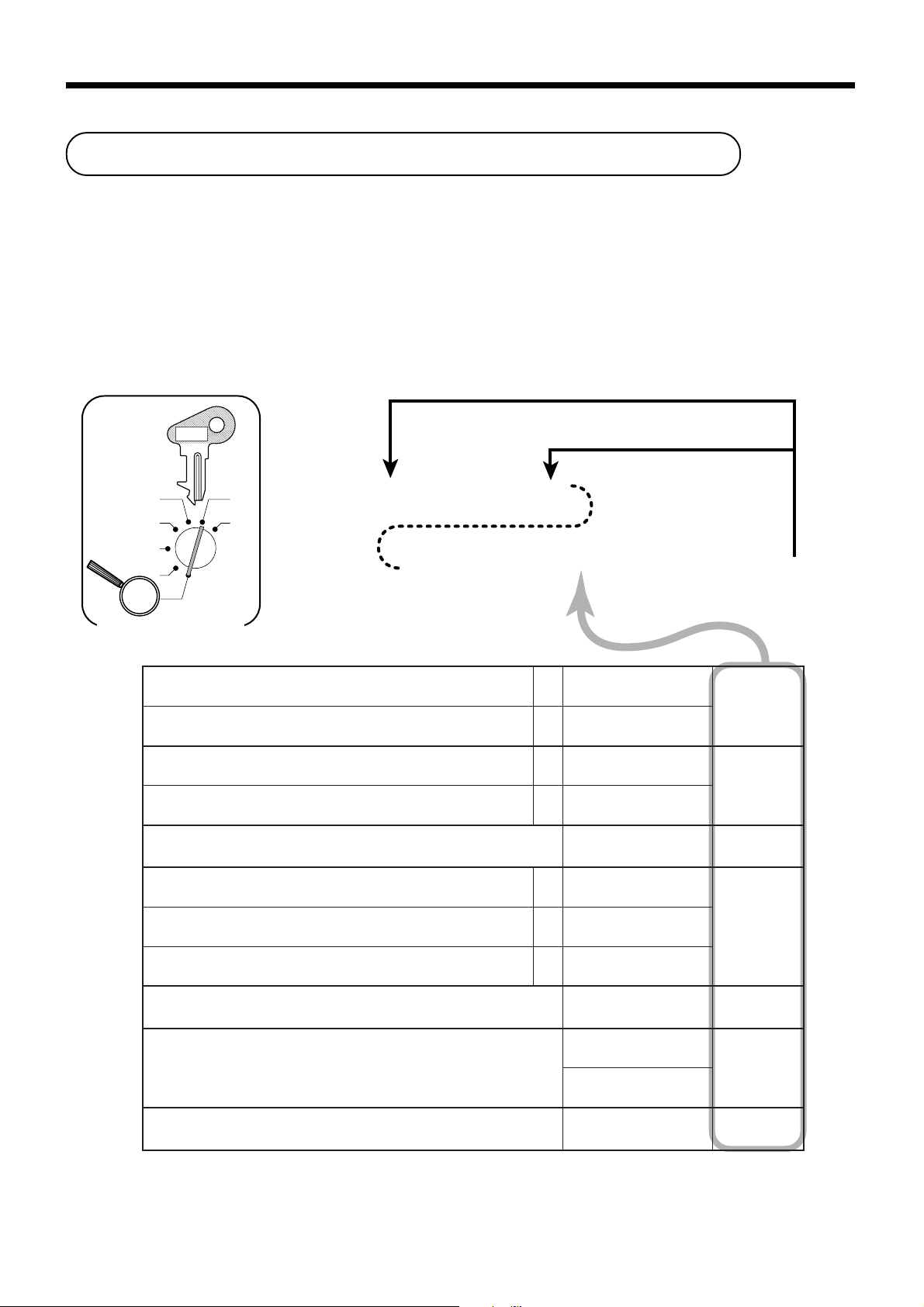
Opérations et réglages pratiques
Programmation des fonctions des PLU
Il existe deux méthodes différentes pour affecter des fonctions aux PLU. Avec la “ Programmation de fonctions
groupées ”, vous pouvez en une seule opération affecter plusieurs fonctions.
Avec la “ Programmation de fonctions individuelles ”, vous pouvez affecter une à une des fonctions précises aux
touches. Cette méthode est recommandée lorsqu’on veut affecter une fonction particulière à une touche de PLU.
Programmation de fonctions groupées
Quand vous utilisez cette méthode pour affecter plusieurs fonctions à la fois aux touches de PLU, utilisez des codes
à 9 chiffres que vous créez en procédant comme suit.
Pour un nouveau PLU (non consécutif)
PGM
C-A32
6
CAL
REG
OFF
RF
X
Z
6
PGM
Commutateur de mode
fitagénULP
)hsah(elôrtnocedULP
euqinuelcitra’detneV
)eriadnoces
1noitaxatedepyT
2noitaxatedepyT
3noitaxatedepyT
3s 6
ULP/eriadnocesnoyaremmocrerédisnoC
Programmation différente pour le PLU suivant
No. de PLU
(1 ~ 400)
+
6
: : : : ; : : ; ;
D
9 D8 D7 D6 D5 D4 D3 D2 D1
a
b
a
b
noyarelruop(lamixamserffihcederbmonudnoitangiséD
a
b
c
6 a 6 s
0=noN
2=iuO
0=noN
4=iuO
0=noN
1=iuO
0=ULP
4=eriadnocesnoyaR
erbmoN
fitacifingis
0=noN
1=iuO
0=noN
2=iuO
0=noN
4=iuO
:
D
:
D
:
D
:
D
)b+a(
9
)b+a(
8
7
)c+b+a(
6
62
”0“sruojuoT
erbmoN
)42~00(noyarednosiaiL
”00“sruojuoT
fitacifingis
erbmoN
fitacifingis
erbmoN
fitacifingis
;
D
::
D4D
;;
D2D
5
3
1
Page 63
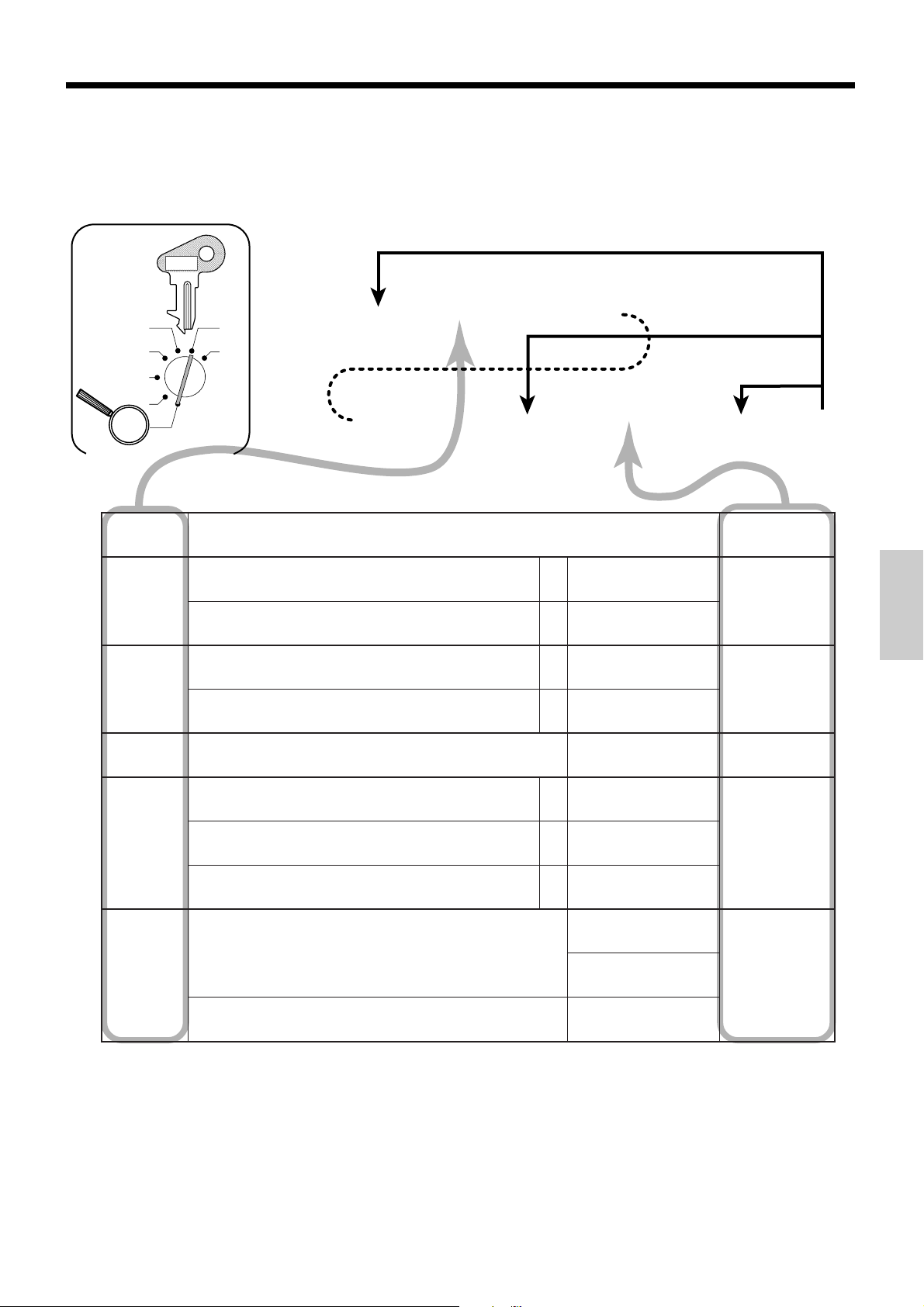
Programmation de fonctions individuelles
Avec cette méthode, vous pouvez affecter une fonction particulière à un PLU précis. Veuillez sélectionner le code
de commande correspondant à la programmation que vous voulez effectuer et suivez la méthode suivante.
Pour une autre touche de PLU
PGM
C-A32
6 3s 6
CAL
REG
OFF
RF
PGM
X
Z
6
Commutateur de mode
Code de commande
No. de PLU
(1 ~ 400)
+ 6
s 6
Code de programmation
Programmation différente
pour le PLU suivant
Même programmation
pour le PLU suivant
6 a 6 s
ededoC
ednammoc
fitagénULP
6610
)hsah(elôrtnocedULP
euqinuelcitra’detneV
6681
ULP/eriadnocesnoyaremmocrerédisnoC
6651
6630
6611
)eriadnocesnoyar
1noitaxatedepyT
2noitaxatedepyT
3noitaxatedepyT
)42~00(noyarednosiaiL
”00“sruojuoT
noitceléS/unetnoC
a
b
a
b
elruop(lamixamserffihcederbmonudnoitangiséD
a
b
c
0=noN
2=iuO
0=noN
4=iuO
0=noN
1=iuO
0=ULP
4=eriadnocesnoyaR
erbmoN
fitacifingis
0=noN
1=iuO
0=noN
2=iuO
0=noN
4=iuO
erbmoN
fitacifingis
erbmoN
fitacifingis
ededoC
noitammargorp
:
)b+a(
:
)b+a(
:
:
)c+b+a(
;;::
Opérations et réglages pratiques
Pour programmer un prix unitaire à un PLU ou à rayon secondaire, veuillez vous reporter à la page 32.
63
Page 64

Opérations et réglages pratiques
Exemple d’enregistrement
Validation ou non du nombre de chiffres maximum
Avant tout, “ OPEN ” doit être affecté à la clé o.
Opération Reçu
Prix unitaire
$10,50
—————————
Quantité 1
Article —————————
Rayon 3
—————————
Chiffre
—————————————
Paiement
maximal
Espèces $11,00
(3)
fixé
1050(
ALARME D’ ERREUR
(dépassement du nombre de
chiffres maximul)
Annulation de la limite pour
l’entrée suivante
1050(
C
o
s
CAL
REG
OFF
RF
PGM
X
Z
Commutateur de mode
15-03-2001 12:40 0001
REG
DEPT03 •10.50
TL •
CA •11.00
CG •0.50
000030
10.50
C-A02
OP
C-A32
PGM
11-a
Articles vendus comme articles uniques
Vous pouvez émettre un reçu en appuyant simplement sur la touche de rayon ou de PLU d’articles uniques. Les
exemples suivants vous indiquent comment enregistrer les rayons d’articles uniques. L’enregistrement de PLU
d’articles uniques est identique.
Article unique
Opération Reçu
Prix unitaire
$2,00
—————————
Quantité 1
Article —————————
Rayon 4
—————————
T ype de vente Article unique
2-)
15-03-2001 12:45 0001
REG
DEPT04 •2.00
CA •
C
01 000031
2.00
64
Page 65

Vente d’articles multiples
Opération Reçu
Prix unitaire
$2,00
—————————
Quantité 1
Article 1—————————
Rayon 3
—————————
——————————————
Type de vente
Prix unitaire
Normal
—
$5,00
2-(
5-)
L’état d’article unique n’est pas
valide pendant la transaction.
a
Il est nécessaire d’appuyer sur la
touche de finalisation.
15-03-2001 12:50 0001
REG
DEPT03 •2.00
DEPT04 •5.00
CA •
C
01 000032
7.00
—————————
Quantité 1
Article 2—————————
Rayon 4
—————————
Type de vente Article unique
——————————————
Paiement
Espèces
$7,00
—
Remarque: Le rayon ou PLU de ventes d’articles uniques doit être enregistré au début de la transaction, sinon la
transaction ne sera pas finalisée. Il faut donc appuyer sur la touche a, h ou k.
Exemples d’enregistrement dans un rayon secondaire
Vente d’article unique
Prix unitaire
$6,00
—————————
Article Quantité 1
—————————
Rayon
—————————————
Paiement
secondaire
Espèces $10,00
15
Opération Reçu
15+
Code de PLU
(rayon secondaire)
6-:
Prix unitaire
15-03-2001 12:55 0001
REG
C
01 000033
PLU015 •6.00
TL •
CA •10.00
CG •4.00
s
10-a
6.00
Opérations et réglages pratiques
65
Page 66
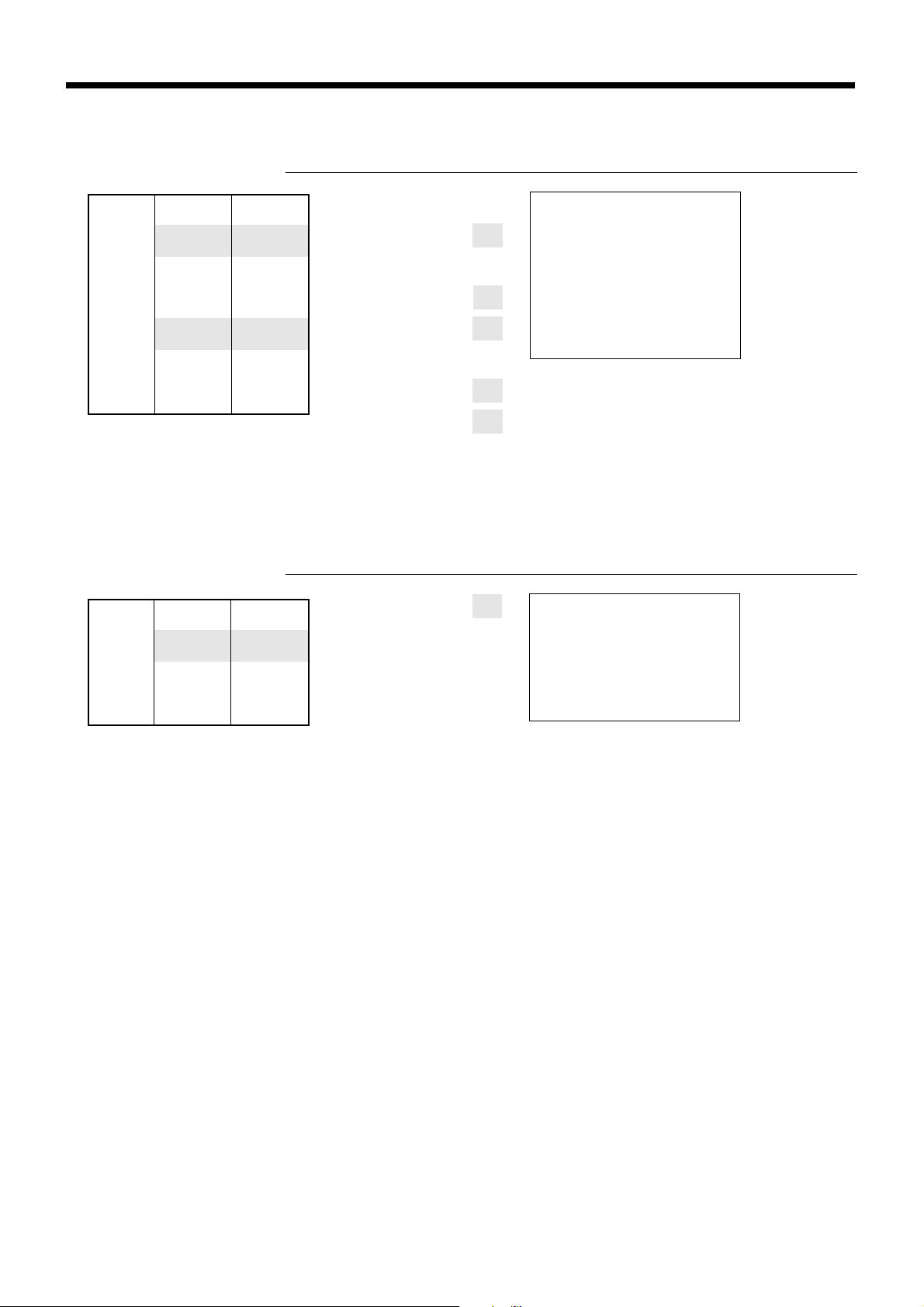
Opérations et réglages pratiques
Répétition
Opération Reçu
Prix unitaire
($3,00)
—————————
Article 1 Quantité 3
—————————
Rayon
—————————————
secondaire
Prix unitaire
$2,00
—————————
Article 2 Quantité 2
—————————
Rayon
—————————————
Paiement
secondaire
Espèces $20,00
Multiplication
Prix unitaire
$6,00
—————————
Article Quantité 1,25
—————————
Rayon
—————————————
Paiement
secondaire
Espèces $10,00
15
15
15
fixé
Une frappe sur : sans prix
unitaire rappelle le prix fixé.
15+
15+
2-:
20-a
Opération Reçu
1^25X
Quantité
(4 entiers/2 décimales)
15+
6-:
:
:
:
:
s
s
15-03-2001 13:00 0001
REG
C
01 000034
PLU015 •3.00
PLU015 •3.00
PLU015 •3.00
PLU015 •2.00
PLU015 •2.00
TL •
CA •20.00
CG •7.00
15-03-2001 13:05 0001
REG
1.25 X @6.00
PLU015 •7.50
TL •
CA •10.00
CG •2.50
C
01 000035
13.00
7.50
10-a
66
Page 67

Programmation des caractéristiques de la
touche de pourcentage
Dans cette partie, vous trouverez des informations détaillées sur la touche p.
Programmation de la touche de pourcentage
Pour programmer le taux, veuillez vous reporter à la page 34.
PGM
C-A32
6 3s 6 : : ; : ;
CAL
REG
OFF
RF
X
Z
PGM
Commutateur de mode
p
”0“sruojuoT
1noitaxatedepyT
2noitaxatedepyT
3noitaxatedepyT
”000“sruojuoT
; ;
D
7 D6 D5 D4 D3 D2 D1
,0=erueiréfniétinu’lsrevidnorra,noitcarfedednammoC
2=erueirépusétinu’lsrevidnorra,1=erutacnort
sehcuotsednoitubirttA
tidretniegatnecruopertuanu’delleunameértnE
a
b
6 p 6 s
erbmoN
fitacifingis
0=–%
1=+%
0=noN
2=iuO
:
D
:
D
7
6
)b+a(
;
D
5
a
b
c
0=noN
1=iuO
0=noN
2=iuO
0=noN
4=iuO
:
D
4
;;;
D3D2D
)c+b+a(
Opérations et réglages pratiques
1
67
Page 68

Opérations et réglages pratiques
Enregistrement de remises et de primes
Remise sur un article et un sous-total
CAL
REG
OFF
RF
PGM
Commutateur de mode
X
Z
C-A02
OP
C-A32
Reportez-vous à “ Préparation et utilisation des remises ” dans “ Opérations et réglages de base ” à la page 34.
Prime sur un article et un sous-total
Il faut d’abord changer l’attribution des touches.
Opération Reçu
Prix unitaire
—————————
($10,00)
fixé
Article 1 Quantité 1
—————————
Rayon 4
—————————————
Prime Taux 7%
—————————————
Prix unitaire
—————————
($5,00)
fixé
Article 2 Quantité 1
—————————
PLU 32
—————————————
Prime sur
le sous-total
Taux (5%)
fixé
—————————————
Paiement
Espèces $20,00
)
7p
Applique la valeur entrée
comme taux de prime (7%).
32+
s
Pour cette opération, appuyez
sur cette touche au lieu de s.
p
Applique le taux de prime fixé
(5%) au sous-total.
s
20-a
15-03-2001 13:15 0001
REG
DEPT04 •10.00
7%
% •0.70
PLU032 •5.00
ST •15.70
5%
% •0.79
TL •
CA •20.00
CG •3.51
C
01 000037
16.49
PGM
• Vous pouvez entrer manuellement des taux de 4 chiffres maximum (0,01% à 99,99%).
Type de taxation programmée pour la touche
p
• Quand vous effectuez une remise ou prime sur le dernier article enregistré, le calcul de la taxe pour le montant
de la remise ou de la prime est effectué en fonction du type de taxation programmé pour cet article.
• Quand vous effectuez une remise ou une prime sur un sous-total, le calcul de la taxe pour le sous-total est
effectué en fonction du type de taxation programmé pour la touche p.
68
Page 69

Programmation de la conversion de devises
Quand vous appuyez sur la touche ;, le sous-total actuel, y compris les taxes, est directement converti en devise
étrangère et le résultat est affiché. La finalisation qui suit est alors effectuée dans la devise étrangère. La conversion
de devises est annulée par la finalisation de la transaction, une soumission partielle, l’issue d’un reçu ou par une
pression sur la touche
Programmation du taux de change des devises
s
.
PGM
C-A32
CAL
REG
OFF
RF
PGM
Commutateur de mode
6 1s 6 : : :
X
Z
Exemple:
$1,00 = ¥110,50
¥100 = $0,9050
: : : : :
Entier
(max. 4 chiffres)
Taux fixé
1^105
2
0^905
2
Décimale
(max. 4 chiffres)
Programmation de la fonction de conversion de devises
PGM
C-A32
6 3s 6 : ; ; : ; : : 6 ; 6 s
CAL
REG
OFF
RF
X
Z
D
7 D6 D5 D4 D3 D2 D1
PGM
6 ; 6 s
Commutateur de mode
”00“sruojuoT
”0“sruojuoT
2=elugriV,0=tnioP
2=erueirépusétinu’lsrevidnorra
erègnartéesivedalruoperiaténomelobmyS
0=elacolesivedalruopelobmyS
;erègnartéesivedalruopserffihcsednoitatimiléD
,0=elacolesivedalemmoC 0º ,1= 00º ,2= 0 3=
,1=erutacnort,0=erueiréfniétinu’lsrevidnorra,noitcarfedednammoC
erbmoN
fitacifingis
:
D
7
;;
D6D
5
1=)xuaicépsserètcaracednoitammargorpalsnad(1eriaténomelobmyS
2=)xuaicépsserètcaracednoitammargorpalsnad(2eriaténomelobmyS
3=)xuaicépsserètcaracednoitammargorpalsnad(3eriaténomelobmyS
4=)xuaicépsserètcaracednoitammargorpalsnad(4eriaténomelobmyS
erbmoN
fitacifingis
:
D
4
Opérations et réglages pratiques
;
D
3
erbmoN
fitacifingis
noisrevnocalsèrpa)selamicédsedsecalp(eriaténomemètsysededoC
erbmoN
fitacifingis
:
D
:
D
2
1
69
Page 70

Opérations et réglages pratiques
Enregistrement d’une devise
étrangère
CAL
REG
OFF
RF
PGM
X
Z
C-A02
OP
C-A32
PGM
Commutateur de mode
1) Soumission complète de montant en devise étrangère
* Taux de change fixé : ¥ 1 = $ 0,0090
Important !
Les soumissions dans une devise étrangère ne peuvent être enregistrées qu’avec les touches
a et k. Les autres touches de finalisation ne peuvent pas être utilisées.
Opération Affichage Reçu
10-&
20-'
;
5 Entrez le prix unitaire et appuyez
sur la touche de rayon appropriée.
5 Entrez le prix unitaire et appuyez
sur la touche de rayon appropriée.
5 Appuyez sur la touche
taper de valeur numérique. Cette
opération convertit le sous-total
(taxe comprise) libellé en dollars
dans la valeur correspondante en
yen en fonction du taux de change
fixé. Le résultat apparaît sur l’affichage mais il n’est imprimé ni sur
le reçu ni sur le journal.
; sans
01 1º00
(Affiché en $)
02 2º00
(Affiché en $)
33£333
(Affiché en ¥: 333 333)
15-03-2001 13:20 0001
REG
DEPT01 •10.00
DEPT02 •20.00
TL •
CE
CA ¥500,000
CA •45.00
CG •15.00
C
01 000038
30.00
50--;
(5.000,00)
70
5 Entrez le montant soumis en yen et
appuyez sur la touche
opération convertit le montant en
yen entré dans sa valeur correspondante en dollars en fonction du
taux de change fixé.
Le résultat apparaît sur l’affichage.
5 Appuyez pour finaliser la transac-
a
tion.
Notez que vous n’avez pas besoin
d’entrer une nouvelle fois le montant en dollars.
La caisse calcule automatiquement
le montant converti dû en dollars et
l’indique sur l’affichage, le reçu et
le journal.
;. Cette
4%00
(Affiché en $: 45,00)
1%00
(Affiché en $)
Page 71

2) Soumission partielle en devise étrangère
* Taux de change fixé : ¥ 1 = $ 0,0090
Important !
Les soumissions partielles effectuées dans une devise étrangère ne peuvent être enregistrées
qu’avec les touches a et k. Les autres touches de finalisation ne peuvent pas être utilisées,
mais la soumission restante peut être finalisée avec n’importe quelle touche de finalisation.
Opération Affichage Reçu
10-&
20-'
;
20--;
(2.000,00)
5 Entrez le prix unitaire et appuyez
sur la touche de rayon appropriée.
5 Entrez le prix unitaire et appuyez
sur la touche de rayon appropriée.
5 Appuyez sur la touche
taper de valeur numérique. Cette
opération convertit le sous-total
(taxe comprise) en dollars dans la
valeur correspondante en yen en
fonction du taux de change fixé.
Le résultat apparaît sur l’affichage
mais il n’est imprimé ni sur le reçu
ni sur le journal.
5 Entrez le montant partiel soumis
en yen et appuyez sur la touche
; sans
;. Cette opération convertit le
montant entré en yen dans sa valeur correspondante en dollars en
fonction du taux de change fixé.
Le résultat apparaît sur l’affichage.
01 1º00
(Affiché en $)
02 2º00
(Affiché en $)
33£333
(Affiché en ¥: 333 333)
1•00
(Affiché en $: 18,00)
15-03-2001 13:25 0001
REG
DEPT01 •10.00
DEPT02 •20.00
TL •
CE
CA ¥200,000
CA •18.00
CHK •12.00
C
01 000039
30.00
5 Appuyez sur la touche
a
désigner la soumission en espèces
pour la soumission partielle en yen.
Notez que vous n’avez pas besoin
d’entrer une nouvelle fois le montant en dollars.
La caisse déduit automatiquement
du montant total dû l’équivalent en
dollars de la somme soumise en
yen et l’indique sur l’affichage.
5 Appuyez pour finaliser la transac-
k
tion.
a pour
1™00
(Affiché en $)
Opérations et réglages pratiques
1™00
(Affiché en $)
71
Page 72

Opérations et réglages pratiques
Impression du détail de la TVA
L’exemple suivant indique comment obtenir le détail de
la TVA.
Quand vous appuyez pendant une transaction sur la
touche v, le détail de la TVA est automatiquement
imprimé à la fin de la transaction.
CAL
REG
OFF
RF
PGM
X
Z
C-A02
OP
C-A32
PGM
Commutateur de mode
Opération Reçu
Prix unitaire
$10,00
—————————
Quantité 1
Article —————————
Rayon 1
—————————
—————————————
Taxable (1)
Paiement
Espèces $10,00
fixé
10-&
s
v
10-a
• Chaque reçu doit avoir une ligne indiquant la composition de la TVA. Réglez la touche de finalisation (a, h,
k) sur “ Facture ”.
Reportez-vous à la page 73.
15-03-2001 13:40 0001
REG
DEPT01 ⁄ •10.00
TA1 •9.62
TX1 •0.38
TL •
CA •10.00
CG •0.00
C
01 000039
10.00
72
Page 73

Programmation des autres touches de fonction
Vous pouvez définir tout un éventail de fonctions pour ces touches en désignant un code de programmation à 8
chiffres pour chaque touche.
Pour une autre touche de fonction
PGM
C-A32
CAL
REG
OFF
RF
6 3s 6 : ; : : : : : : 6
X
Z
D
D
8
7
D
D
6
5
D
D
D
44
4
3
D
2
1
Touche de fonction
PGM
Commutateur de mode
a,h,k
fuas(simuostnatnomuderffihcreinredelrus)5,0à(noitcirtseR
a
)tnemevisulcxeeilartsuA’lruoP()
”0“sruojuoT
seltexuatot-suosselruoplamixamtnatnomudnoitangiséD
1*
simuosstnatnom
2*
simuostnatnom
*1
Limitations de montant maximal:
leitraptnemeiapedetidretnieértnE
simuostnatnomudetidretnieértnE
simuostnatnomuderiotagilboeértnE
AVTaledliatédudnoisserpmI
1*
eudeiannomalruoplamixamtnatnomudnoitangiséD
a
b
c
a
elruop)57,05,52,00à(serffihcsreinredxuedsednoitatimiL
b
Les limitations de montant maximal sont définies par deux chiffres. Le premier chiffre désigne la valeur maximale du chiffre à l’extrême gauche de la valeur dans la plage de 0 à 9. Le second chiffre désigne le nombre de
zéros dans la valeur limite, également dans la plage de 0 à 9.
Exemple : Pour $ 600,00 maximum 2 Entrez 64.
L’entrée de “ 00 ” annule la limitation.
0=noN
1=iuO
:
D
8
;
D
7
ruelaV
)9~0(elamixam
ederbmoN
)9~0(soréz
0=noN
1=iuO
0=noN
2=iuO
0=noN
4=iuO
0=noN
1=iuO
0=noN
4=iuO
ruelaV
)9~0(elamixam
ederbmoN
)9~0(soréz
::
D6D
:
D
:
D
::
D2D
5
)c+b+a(
4
)b+a(
3
1
6 s
Opérations et réglages pratiques
*2
Ici, programmez toujours la restriction sur 4 pour la touche de montant soumis en espèces quand vous utilisez
l’arrondi danois.
73
Page 74

Opérations et réglages pratiques
[, I
m
”00“sruojuoT
D8D
;;
7
ruelaV
1*
simuosstnatnom
1*
rioV(
)37egap
seltexuatot-suosselruoplamixamtnatnomudnoitangiséD
)9~0(elamixam
ederbmoN
::
D6D
5
)9~0(soréz
;;
D8D
:
D
:
D
:
D
;;;;
1
7
6
5
)c+b+a(
4
”0000“sruojuoT
D4D3D2D
”00“sruojuoT
.ruetidércedlosnuesirotuA
lamixamerffihcudnoitangiséD
1noitaxatedepyT
2noitaxatedepyT
3noitaxatedepyT
a
b
c
0=noN
1=iuO
erbmoN
fitacifingis
0=noN
1=iuO
0=noN
2=iuO
0=noN
4=iuO
B
”000“sruojuoT
”00“sruojuoT
.noitcasnarterèimerpemmocretiarT
”00000“sruojuoT
0=noN
1=iuO
D5D4D3D2D
;;;
D3D2D
;;
D8D
:
D
6
1
7
;;;;;
1
74
Page 75

Programmation avancée pour l’Euro
Les programmations suivantes sont également nécessaires pour une utilisation avancée.
Sélection de l’option d’arrondi
2=erueirépus
”0“sruojuoT
”oruE’l
PGM
C-A32
6 3s 6 2322s6
CAL
REG
OFF
RF
X
Z
PGM
Commutateur de mode
:oruE’ledidnorra’dnoitpo’lzennoitceléS
étinu’làidnorra,1=erutacnort,0=erueiréfniétinu’làidnorrA
orémuN
fitacifingis
:
D
8
;
D
7
àeuqitamotuaegassaP“elruopetadaltesiomel,eénna’lzertnE
: ; :
6
D8 D7 D6 D5 D4 D3 D2 D1
: : :
egapalrioV
.etnavius
: :
: ~ :
D
D~
6
1
a 6 s
Désignation de l’Euro comme devise principale
La devise principale programmée par défaut est la devise locale. Si vous désignez l’Euro comme devise principale,
vous devez changer les caractères de la devise secondaire encaissée dans le totalisateur fixe.
<Exemple>
NET 02
CAID 03
CHID 04
CKID 05
CRID 06
EURO CAID 07
EURO CHID 08
EURO CKID 09
EURO CRID 10
CECA
NET 02
CAID 03
CHID 04
CKID 05
CRID 06
→
LOCAL CAID 07
→
LOCAL CHID 08
→
LOCAL CKID 09
→
LOCAL CRID 10
CECA
Opérations et réglages pratiques
75
Page 76
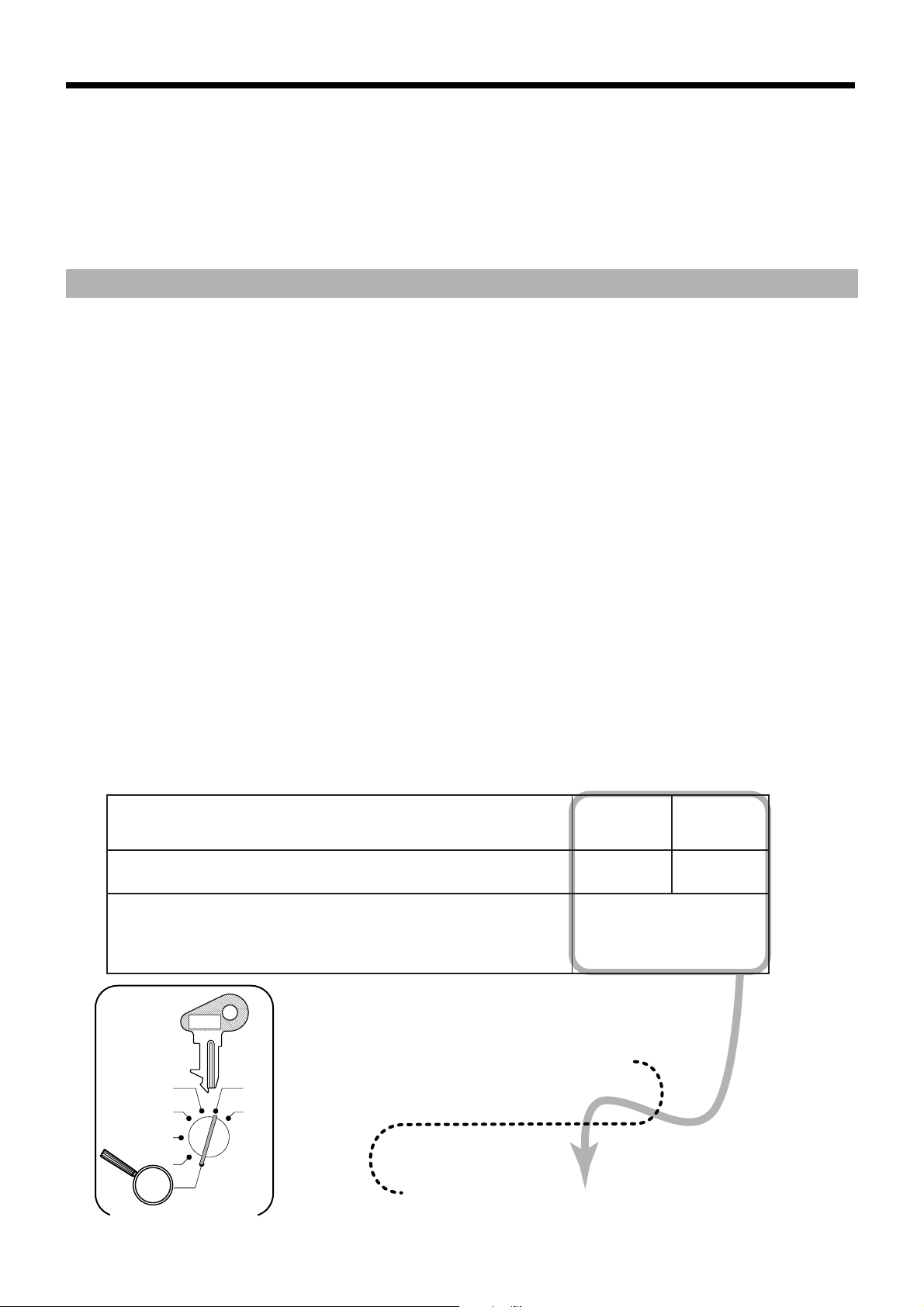
Opérations et réglages pratiques
Programmation pour restreindre la devise
Cette partie décrit comment préparer votre caisse enregistreuse pour le jour où l’Euro deviendra la monnaie unique en
Europe. Il existe deux méthodes pour restreindre la devise principale à l’Euro. Pour le “ Passage manuel à l’Euro ”,
vous devrez suivre la procédure à la fin des heures ouvrables le jour précédant celui du passage en 2002. Avec le
“ Passage automatique à l’Euro ”, la caisse enregistreuse effectuera automatiquement le passage au moment que vous
aurez préréglé.
Important !
• Notez que les autres devises ne sont plus disponibles une fois ce programme saisi.
• L’opération s’accompagnera d’une réinitialisation du total général des ventes enregistré jusqu’au passage afin
d’éviter un amalgame des ventes sous les différents systèmes monétaires.
• Vous devez changer les prix unitaires réglés pour les rayons et les PLU après le passage.
Passage manuel à l’Euro
Pour les utilisateurs dont la devise principale était la devise locale
Voir la page 17 de ce mode d’emploi.
Pour les utilisateurs dont la devise principale était l’Euro
Il est inutile d’imprimer les relevés de réinitialisation susmentionnés.
Passage automatique à l’Euro
Pour les utilisateurs dont la devise principale était la devise locale
Imprimez les relevés de réinitialisation suivants avant la programmation du passage. Sinon, l’indicateur
“ E90 ” s’affichera, ce qui indique une erreur.
• Relevé quotidien des ventes, • Relevé mensuel des ventes, • Relevé périodique-1/-2 des ventes,
• Relevé de PLU, • Relevé horaire des ventes
Pour les utilisateurs dont la devise principale était l’Euro
Il est inutile d’imprimer les relevés de réinitialisation susmentionnés.
Programmation
La méthode suivante vous permet de spécifier la date et l’heure du passage automatique à l’Euro.
Au terme du passage automatique, le message “ EURO ” est imprimé sur les reçus.
:oruE’ledidnorra’dnoitpo’lzennoitceléS
étinu’làidnorra,1=erutacnort,0=erueiréfniétinu’làidnorrA
2=erueirépus
”0“sruojuoT
etadaltesiomel,)serffihcsreinredxuedsededia’là(eénna’lzertnE
.”oruE’làeuqitamotuaegassaP“elruopnucahcserffihcxuedceva
>elpmexE<
107020:2002telliujre1
orémuN
fitacifingis
:
D
;
D
::::::
D6D5D4D3D2D
8
7
1
ruoJsioMeénnA
PGM
C-A32
CAL
REG
OFF
RF
PGM
Commutateur de mode
76
6 3s 6 2322s6
X
Z
: ; : : : : : : a 6 s
6
D8 D7 D6 D5 D4 D3 D2 D1
Page 77

uderueh’ledtuafédrapruelavaL(.”oruE’làeuqitamotuaegassaP“elruopegassapuderueh’lzertnE
).setunimselteerueh’lzertne,etneréffideruehenurelgérzeluovsuoviS.00:00tseegassap
>elpmexE<
0312=riosud03:9,0380=nitamud03:8
::::
D8D7D6D
5
etuniMerueH
”00“sruojuoT
:erdneràeiannomaledtnatnomudesivedaL
1=oruE,0=elacolesiveD
:oruE’ledtutatS
0=elacoL:latot-suosudnoisserpmI,elacolesiveD:elapicnirpesiveD)1(
1=oruE:latot-suosudnoisserpmI,oruE:elapicnirpesiveD)2(
2=oruEteelacolesiveD:latot-suosudnoisserpmI,elacolesiveD:elapicnirpesiveD)3(
3=oruEteelacolesiveD:latot-suosudnoisserpmI,oruE:elapicnirpesiveD)4(
PGM
C-A32
tnacifingiS
rebmun
erbmoN
fitacifingiS
;;
D4D
:
D
:
D
3
2
1
6 3s 6 2422s6
CAL
REG
OFF
RF
PGM
Commutateur de mode
ATTENTION !
• Si le passage n’est pas effectué alors que la date et l’heure préréglées sont dépassées, vérifiez si tous les relevés
indiqués précédemment ont été émis, et effectuez un “ Passage manuel à l’Euro ”.
X
Z
6
: : :
D8 D7 D6 D5 D4 D3 D2 D1
: ; ;
: :
a 6 s
Déclaration d’argent en caisse
Appuyez sur la touche I pour désigner la devise avant d’entrer le montant des espèces en caisse.
DEPT01 QT 203.25
•1108.54
------------------------
X/Z
Commutateur de mode
8
I
8
: ~ :
(Jusque 10 chiffres)
8
B
ATTENTION !
Pour terminer une déclaration d’argent en caisse, effectuez cette procédure en devise locale et en Euros.
Passez cette étape
si la déclaration est
effectuée dans le
devise principale.
GRS QT 981.25
•6475.40
NET No 111
•6843.63
CAID •1919.04
# •1928.04
-9.00
CHID •139.04
CKID •859.85
EURO CAID }0.12
# }0.00
}0.12
EURO CHID }2.34
EURO CKID }23.38
TA1 •732.56
— Espèces en caisse
— Montant de la déclaration d’argent en caisse
— Différence
— Total des cartes de crédit en caisse
— Total des chèques en caisse
— Espèces en caisse dans la devise secondaire
—
Montant de la déclaration d’argent en caisse dans la devise secondaire
— Différence
—
Total des cartes de crédit en caisse dans la devise secondaire
— Total des chèques en caisse dans la devise secondaire
Opérations et réglages pratiques
77
Page 78

Opérations et réglages pratiques
Fonctions de calculatrice
Quand vous enregistrez en mode REG, vous pouvez
mettre le commutateur sur le mode CAL puis revenir au
mode REG pour poursuivre un enregistrement.
Exemple 1 (Exemples de calcul)
Opération Affichage
Annulation
5+3-2= 5&3'2a §
(23-56)×78=
(4×3-6)/3,5+8=
12 % sur 1500
4(3'6)3^5&8a ª714285714
23'56(78a -257¢
1500'(12p 18º
Exemple 2 (Rappel de la mémoire)
Opération Affichage/Reçu
Prix unitaire
$10,00
—————————
Article 1 Quantité 1
—————————
Rayon 1
—————————————
Prix unitaire
$20,00
—————————
CAL
REG
OFF
RF
PGM
X
Z
Commutateur de mode
OP
C-A02
10-&
20-'
Article 2 Quantité 1
—————————
Rayon 2
—————————————
Paiement par 3 personnes
Espèces $10,00
chacune
CAL
REG
OFF
RF
PGM
X
Z
Commutateur de mode
OP
C-A02
Rappel de la mémoire :
Rappelle le sous-total
)3a 1º
Divise le sous-total
par 3 personnes.
CAL
REG
OFF
RF
PGM
X
Z
Commutateur de mode
OP
C-A02
Rappel du sous-total :
Rappelle le résultat.
CAL
REG
X
C-A02
OP
Z
OFF
RF
PGM
Commutateur de mode
CC ç0
15-03-2001 13:35 0001
REG
C
PGM
C-A32
DEPT01 •10.00
DEPT02 •20.00
01 000041
s
PGM
C-A32
[ 3º
PGM
C-A32
[
TL •30.
CA •10.00
CA •10.00
CA •10.00
CG •0.00
00
a
C-A32
PGM
78
[a
[a
Page 79

Programmation des commandes pour la calculatrice
LACedomne)lagé(
LACedom
neiditouq
”0000“sruojuoT
PGM
C-A32
6 3s 6 1022s6
CAL
REG
OFF
RF
PGM
Commutateur de mode
X
Z
6
ederbmonudtelatotudnoisserpmI
a
ehcuotalrusnoisserpenurapriorituderutrevuO
ehcuotalrusnoisserpenurapriorituderutrevuO
a
B
a
ne
b
évelerelrus)lagé(
c
0=noN
1=iuO
0=noN
2=iuO
0=iuO
4=noN
:
D
)c+b+a(
5
;;;;
D4D3D2D
: ; ; ; ;
D5 D4 D3 D2 D1
a 6 s
1
A propos de l’heure d’été
Vous pouvez avancer ou reculer l’horloge interne de 1 à
9 heure(s) pour l’heure d’été.
Opération Affichage
• Avancer d’1 heure X
*
1
X
C
• Reculer d’1 heure X
m
*
1
CAL
REG
OFF
RF
PGM
X
Z
C-A02
OP
Commutateur de mode
12-3¢
12-3¢
13-3¢
º00
12-3¢
12-3¢
12-3¢
(Clignotant)
Avance d’une heure
(Clignotant)
(Clignotant)
C-A32
PGM
Opérations et réglages pratiques
X
C
* Entrer 2 à 9 pour le réglage de l’horloge dans une fourchette de 2 à 9 heures.
11-3¢
º00
Recul d’une heure
79
Page 80

Opérations et réglages pratiques
Impression de relevés READ/RESET
• Relevé READ
Vous pouvez imprimer des relevés READ n’importe quand dans la journée sans affecter les données stockées
dans la mémoire de la caisse enregistreuse.
• Relevé RESET
Vous devriez imprimer les relevés RESET à la fin de la journée.
Important !
• L’opération RESET émet un relevé et ef face simultanément toutes les données stockées dans
la mémoire de la caisse enregistreuse.
• Veillez à effectuer l’opération RESET après la fermeture du magasin, sinon vous ne pourrez
plus distinguer les ventes de différents jours.
Pour imprimer le relevé READ de rayons et de PLU/rayons secondaires
individuels
Ce relevé indique les ventes pour des rayons ou des PLU/rayons secondaires particuliers.
Opération Relevé
CAL
REG
OFF
RF
PGM
X
Z
Commutateur de mode
8
• Désignation d’un rayon
&, ', (, ) ~ .
• Désignation d’un PLU
1 ~ 200*
C-A32
PGM
15-03-2001 17:05 0001
X
C01 000250
X
DEPT01 QT 15
29.6% •339.50
DEPT02 QT 19
5.46% •62.70
PLU001 QT 31
12.12% •139.10
PLU002 QT 23
29% •332.67
-----------------------TOTAL QT 88
76.1% •873.97
— Date/Heure/No. de machine
— Mode READ/Employé/
No. consécutif
— Symbole READ
—
Indicatif de rayon/Nombre d’articles
— Taux de vente/Montant du rayon
—
Indicatif de PLU/Nombre d’articles
— Taux de vente/Montant du PLU
— Nombre total d’articles
— Montant total
80
8
s
Quand vous avez terminé de sélectionner des rayons, des PLU/rayons secondaires, appuyez sur s pour terminer.
Page 81

Pour imprimer un relevé financier READ
Ce relevé indique les ventes brutes, les ventes nettes, les espèces et les chèques en caisse.
Opération Relevé
CAL
REG
OFF
X
Z
C-A32
PGM
RF
PGM
Commutateur de mode
8
Déclaration de montant
*1
(montant encaissé en espèces B)
15-03-2001 17:10 0001
X
C01 000251
FLASH
GROSS QT 1216
•21954.50
NET No 523
•27733.12
CAID •27289.10
# •27270.00
•19.10
CHID •398.00
CKID •332.67
X
— Date/Heure/No. de machine
— Mode READ/Employé/No.
consécutif
— Titre de relevé/Symbole READ
— Nombre brut d’articles
— Montant brut d’articles
— Nombre net de clients
— Montant net
— Espèces en caisse (b)
— Montant déclaré (a)
— Différence entre (b) - (a)
— Charge en caisse
— Chèques en caisse
8
X
*1
Déclaration de montant :
Comptez l’argent dans le tiroir-caisse et entrez ce montant (10 chiffres maximum).
La caisse enregistreuse compare automatiquement vos données et le montant en caisse enregistré puis imprime
la différence entre ces deux montants.
Notez que si la déclaration de montant a été programmée (page 50), vous devez effectuer cette opération.
Pour imprimer le relevé READ de groupes
Ce relevé indique les totaux de groupes.
Opération Relevé
CAL
REG
OFF
X
Z
C-A32
PGM
RF
PGM
Commutateur de mode
8
6a
15-03-2001 17:15 0001
X
0006
01
0.24% •54.50
02
0.09% •21.33
03
0.12% •90.78
•••••••••••• QT 6
0.02% •4.50
-----------------------TOTAL QT 156
0.47% •332.67
C01 000252
GROUP
•••••••• QT 16
•••••••• QT 25
•••••••• QT 132
X
— Date/Heure/No. de machine
— Mode READ/Employé/
No. consécutif
— Code de relevé/Titre de relevé/
Symbole READ
— Groupe 01/Nombre d’articles
— Taux de vente/Montant du groupe
01
Opérations et réglages pratiques
— Total des PLU non groupés
— Nombre total d’articles
— Montant total
81
Page 82

Opérations et réglages pratiques
Pour imprimer le relevé quotidien READ/RESET des ventes
Ce relevé indique les ventes sauf pour les PLU.
Opération Relevé
CAL
REG
X
Z
OFF
RF
PGM
Commutateur de mode
Relevé READ
PGM
C-A32
CAL
REG
OFF
RF
PGM
Commutateur de mode
X
X
Z
Z
Relevé RESET
PGM
C-A32
8
Déclaration de montant
(montant encaissé en espèces B)
15-03-2001 17:20 0001
Z
C01 000253
0000
DAILY
DEPT01 QT 1015
47.07% •10339.50
DEPT02 QT 19
31.87% •7000.70
DEPT03 QT 31
18.84% •4139.10
DEPT04 QT 23
1.51% •332.67
NON-LINK_DEPT QT 10
0.43% •94.90
-----------------------GROSS QT 1253
•21960.90
NET No 545
•30217.63
CAID •29903.06
# •29903.06
•0.00
CHID •183.60
CKID •197.17
TA1 •732.56
TX1 •43.96
TA2 •409.72
*1
Déclaration de montant :
8
a
Z 0001
*1
— Date/Heure/No. de machine
— Mode de réinitialisation/Employé/
No. consécutif
—
Code de relevé/Titre de relevé/Symbole de
réinitialisation/Nombre de réinitialisations
—
Indicatif de rayon/Nombre d’articles
—
Taux de ventes/Montant du rayon
—
Nombre d’articles des rayons indépendants
— Montant des rayons indépendants
— Nombre brut d’articles
— Montant brut des ventes
— Nombre de clients
— Montant net des ventes
— Montant encaissé en espèces (b)
— Montant déclaré (a)
— Différence (b) - (a)
— Montant à charge en caisse
— Montant des chèques en caisse
— Montant taxable 1
— Montant des taxes 1
— Montant taxable 2
*3
*3
*3
TX2 •21.55
TA3 •272.50
TX3 •8.18
ROUND •4.75
CANCEL No 2
•108.52
RF MODE No 2
•3.74
CAL No 10
-----------------------CA No 81
•836.86
CH No 10
•197.17
*5
CHK No 9
*2
•183.60
*2
RC No 2
•78.00
PD No 1
•6.80
- No 8
•3.00
% No 10
•4.62
RF No 7
•27.79
CORR No 10
•12.76
#/NS No 5
-----------------------C
01 No 12
•127.63
********
C
02 No 6
•27.63
********
C
03 No 24
-----------------------GT •0000351217.63
000001---¶000253
Comptez l’argent dans le tiroir-caisse et entrez ce montant (10 chiffres maximum).
La caisse enregistreuse compare automatiquement vos données et le montant en caisse enregistré puis imprime
la différence entre ces deux montants.
Notez que si la déclaration de montant a été programmée (page 50), vous devez effectuer cette opération.
*2
Les rayons totalisant zéro (montant et nombre d’articles égaux à zéro) ne sont pas imprimés.
*3
Le montant taxable et le montant des taxes sont imprimés seulement si le barème de taxation correspondant a été
programmé.
*4
Ces articles peuvent être omis de la programmation.
*5
Si le symbole “ * ” est imprimé sur le relevé RESET, un dépassement de mémoire s’est produit dans le totaliseur.
— Montant des taxes 2
— Montant taxable 3
*3
— Montant des taxes 3
—
Montant de l’arrondi (Australie seulement)
— Nombre d’annulations
— Montant des annulations
—
Nombre d’opérations en mode de remboursement
—
Montant des opérations en mode de remboursement
—
Nombre d’opérations en mode CAL
— Nombre de ventes en espèces
— Montant des ventes en espèces
— Nombre de ventes à charge
— Montant des ventes à charge
— Nombre de ventes par chèques
— Montant des ventes par chèques
— Nombre de reçus en acompte
— Montant des reçus en acompte
— Nombre de sorties de caisse
— Montant des sorties de caisse
— Nombre de soustractions
— Montant des soustractions
— Nombre de remises/primes
— Montant des remises/primes
— Nombre de remboursements
— Montant des remboursements
— Nombre de corrections d’erreur
— Montant des corrections d’erreur
— Nombre d’opérations sans vente
—
Employé 1/Nombre de ventes de l’employé 1
— Montant des ventes de l’employé 1
—
Stagiaire
—
—
Total général des ventes non réinitialisable
—
Plage de numéros consécutifs de la journée
82
*3
*3
*4
*4
*4
*4
*4
*4
Page 83

Pour imprimer le relevé READ/RESET des PLU/rayons secondaires
Ce relevé indique les ventes pour les PLU ou rayons secondaires.
Opération Relevé
CAL
REG
X
Z
OFF
RF
PGM
Commutateur de mode
8
1a
X
CAL
REG
OFF
X
Z
Z
Relevé READ
PGM
C-A32
Relevé RESET
PGM
C-A32
15-03-2001 17:25 0001
Z C
01 000254
0001
PLU
PLU001 QT 16
0.24% •54.50
PLU002 QT 25
0.09% •21.33
PLU003 QT 132
0.12% •90.78
PLU400 QT 6
0.02% •4.50
-----------------------TOTAL QT 156
100% •21960.90
Z 0001
RF
PGM
Commutateur de mode
8
1a
Pour imprimer le relevé READ/RESET horaire des ventes
— Date/Heure/No. de machine
— Mode READ/Employé/
No. consécutif
—
Code de relevé/Titre de relevé/Symbole de
réinitialisation/Nombre de réinitialisations
— PLU001/Nombre d’articles
— Taux de vente/Montant du
PLU001
— Nombre total d’articles
— Montant total
Ce relevé indique le détail horaire des ventes.
Opération Relevé
CAL
REG
OFF
RF
PGM
X
Z
Relevé READ
PGM
C-A32
Commutateur de mode
8
2a
X
X
CAL
REG
OFF
RF
PGM
Commutateur de mode
Relevé RESET
Z
Z
8
C-A32
PGM
15-03-2001 17:30 0001
Z C
01 000255
0002
HOURLY
00:00-01:00 No 6
•4.50
01:00-02:00 No 25
•21.33
02:00-03:00 No 132
•90.78
23:00-24:00 No 1
•1.50
-----------------------TOTAL No 56
•1338.40
Z 0001
— Date/Heure/No. de machine
— Mode READ/Employé/
No. consécutif
—
Code de relevé/Titre de relevé/Symbole de
réinitialisation/Nombre de réinitialisations
— Plage horaire/Nombre de clients
— Montant des ventes
— Nombre total de clients
— Montant total
Opérations et réglages pratiques
2a
83
Page 84

Opérations et réglages pratiques
Pour imprimer le relevé mensuel READ/RESET des ventes
Ce relevé indique le détail des ventes sur un mois.
Opération Relevé
CAL
REG
OFF
RF
PGM
X
Z
Commutateur de mode
8
3a
X
CAL
REG
OFF
RF
PGM
X
Z
Z
Commutateur de mode
8
3a
Relevé READ
PGM
C-A32
Relevé RESET
PGM
C-A32
15-03-2001 17:35 0001
Z C
01 000256
0003 MONTHLY Z 0001
1
•••• No 6
•4.50
2
•••• No 25
•21.33
3
•••• No 132
•90.78
31
•••• No 1
•1.50
-----------------------TOTAL No 56
•1338.40
— Date/Heure/No. de machine
— Mode READ/Employé/
No. consécutif
—
Code de relevé/Titre de relevé/Symbole de
réinitialisation/Nombre de réinitialisations
— Date du mois/Nombre de clients
— Montant des ventes
— Nombre total de clients
— Montant total
84
Page 85

Pour imprimer les relevés READ/RESET périodiques-1/-2 des ventes
Ces relevés indiquent le détail des ventes pour une des deux périodes souhaitées.
Opération Relevé
CAL
REG
OFF
X
Z
Relevé READ
C-A32
RF
PGM
Commutateur de mode
8
100 (Relevé périodique-1)/
300 (Relevé périodique-2)
8
a
15-03-2001 17:40 0001
Z C
01 000257
0200 PERIODIC-1 ZZ0001
DEPT01 QT 1015
47.07% •10339.50
DEPT02 QT 19
31.87% •7000.70
DEPT03 QT 31
18.84% •4139.10
DEPT04 QT 23
1.51% •332.67
NON-LINK_DEPT QT 10
0.43% •94.90
-----------------------GROSS QT 1253
•21960.90
NET No 545
•30217.63
CAID •29903.06
CHID •183.60
CKID •197.17
TA1 •732.56
TX1 •43.96
TA2 •409.72
TX2 •21.55
TA3 •272.50
TX3 •8.18
ROUND •4.75
CANCEL No 2
•108.52
RF MODE No 2
•3.74
CAL No 10
— Date/Heure/No. de machine
—
Mode de réinitialisation/Employé/No. consécutif
Code de relevé/Titre de relevé/
— Symbole de réinitialisation/
Nombre de réinitialisations
—
Indicatif de rayon/Nombre d’articles
—
Taux de vente/Montant du rayon
—
Nombre d’articles des rayons indépendants
— Montant des rayons indépendants
— Nombre brut d’articles
— Montant brut des ventes
— Nombre de clients
— Montant net des ventes
— Montant encaissé en espèces
— Montant à charge en caisse
— Montant des chèques en caisse
— Montant taxable 1
— Montant des taxes 1
— Montant taxable 2
— Montant des taxes 2
— Montant taxable 3
— Montant des taxes 3
—
Montant de l’arrondi (Australie seulement)
— Nombre d’annulations
— Montant des annulations
—
Nombre d’opérations en mode de remboursement
—
Montant des opérations en mode de remboursement
—
Nombre d’opérations en mode CAL
PGM
CAL
REG
OFF
X
X
Z
Z
Relevé RESET
PGM
C-A32
RF
PGM
Commutateur de mode
8
200 (Relevé périodique-1)/
400 (Relevé périodique-2)
8
a
-----------------------CA No 81
*1
•836.86
*1
CH No 10
•197.17
CHK No 9
•183.60
RC No 2
•78.00
PD No 1
•6.80
- No 8
•3.00
% No 10
•4.62
RF No 7
•27.79
CORR No 10
•12.76
*2
*2
*2
*2
*2
*2
#/NS No 5
-----------------------C
01 No 12
•127.63
********
C
02 No 6
•27.63
********
C
03 No 24
*3
•217.63
*3
— Nombre de ventes en espèces
— Montant des ventes en espèces
— Nombre de ventes à charge
— Montant des ventes à charge
— Nombre de ventes par chèques
— Montant des ventes par chèques
— Nombre de reçus en acompte
— Montant des reçus en acompte
— Nombre de sorties de caisse
— Montant des sorties de caisse
— Nombre de soustractions
— Montant des soustractions
— Nombre de remises/primes
— Montant des remises/primes
— Nombre de remboursements
— Montant des remboursements
— Nombre de corrections d’erreur
— Montant des corrections d’erreur
— Nombre d’opérations sans vente
—
Employé 1/Nombre de ventes de l’employé 1
— Montant des ventes de l’employé 1
—
Stagiaire
—
*3
*3
Opérations et réglages pratiques
*1
Les rayons totalisant zéro (montant et nombre d’articles égaux à zéro) ne sont pas imprimés.
*2
Le montant taxable et le montant des taxes sont imprimés seulement si le barème de taxation correspondant a été
programmé.
*3
Ces articles peuvent être omis de la programmation.
85
Page 86

Opérations et réglages pratiques
Impression de la programmation de la caisse
enregistreuse
Pour imprimer la programmation des prix unitaire/taux (sauf PLU)
Opération Relevé
CAL
REG
OFF
RF
X
Z
C-A32
PGM
Commutateur de mode
8
PGM
10-03-2001 09:30 0001
P1
000010
P1
••••••••••••••••••••
DEPT01 ⁄ @1.00
DEPT02 @2.00
DEPT23 @0.00
DEPT24 @0.00
- @0.00
% 12.34%
CE 105.0500
1s
8
s
*1
Les rayons qui ne sont pas programmés n’apparaissent pas sur ce relevé.
— Date/Heure/No. de machine
— Mode/No. consécutif
— Désignation de la programmation
— Indicatif de rayon/Type de
taxation/Prix unitaire
— Montant de réduction fixé
— Taux de pourcentage
— Taux de conversion des devises
*1
86
Page 87

Pour imprimer la programmation des indicatifs des touches, des noms et
des messages (sauf PLU)
Opération Relevé
CAL
REG
OFF
X
Z
C-A32
RF
PGM
Commutateur de mode
8
2s
8
s
PGM
10-03-2001 09:35 0001
P2
000011
P2
••••••••••••••••••••
GROSS 01
NET 02
CAID 03
CHID 04
CRID 05
EURO CAID 07
EURO CHID 08
EURO CRID 09
CECA 11
CECK 12
TA1 13
TX1 14
TA2 15
TX3 18
ROUND 19
CANCEL 20
RF MODE 21
COMM.1 22
CAL 23
NON-LINK_DEPT 25
CA 01
CHK 04
PD 05
ON/OFF 06
TL 09
CH 10
RC 11
VAT 12
X 37
RF 39
PRC 42
#/NS 43
CE 44
- 45
% 46
DEPT01 01
DEPT02 02
DEPT23 03
DEPT24 24
C
01 01
C
02 02
C
05 03
C
06 06
GT 01
• @NoQT 01
NoCT } 02
X / 03
⁄ ¤ ‹ 04
* 05
* * * * 06
REG
RF
EURO
LOCAL CG 30
EURO CG 31
DAILY
PLU
HOURLY
PERIODIC-1 04
PERIODIC-2 09
01
YOUR RECEIPT
02
* INDICA
15
TAXABLE SUPPLY
07
P
08
01
02
03
AGAIN
09
— Date/Heure/No. de machine
— Mode/No. consécutif
— Désignation de la programmation
— Caractère de montant brut
— Caractère de montant net
— Caractère d’espèces en caisse
— Caractère de crédits en caisse
—
Espèces en caisse dans la devise secondaire
— Cartes de crédit en caisse dans la
devise secondaire
—
Caractère d’espèces en devises étrangères
—
Caractère de chèques en devises étrangères
— Caractère de montant taxable 1
— Caractère de taxe 1
— Caractère d’arrondi
— Caractère de total d’annulations
— Caractère de total d’opérations en
mode de remboursement
— Caractère de rayon indépendant
— Indicatif de la touche d’espèces
— Indicatif de la touche chèques
—
Indicatif de la touche de sortie de caisse
—
Indicatif de la touche d’émission ou non de reçu
—
Indicatif de la touche de reçu en acompte
—
Indicatif de la touche de multiplication
—
Indicatif de la touche de conversion de devises
— Caractère de la touche de rayon 1
— Caractère de la touche de rayon 2
— Caractère de la touche de rayon 24
— Caractère d’employé 01
— Caractère d’employé 02
— Caractère d’employé 06
— Caractère de total général
—
Caractères spéciaux
—
—
En-tête de relevé
—
—
Message de reçu
—
87
Opérations et réglages pratiques
Page 88

Opérations et réglages pratiques
Pour imprimer la programmation des commandes d’impression et des
fonctions obligatoires (sauf PLU) pour l’employé
Opération Relevé
CAL
REG
OFF
X
Z
C-A32
RF
PGM
Commutateur de mode
8
3s
8
s
PGM
10-03-2001 09:40 0001
P3
000012
P3
••••••••••••••••••••
0122 00000022
0222 00000001
0422 00000000
0522 00000110
0622 00000004
0822 00001000
1022 00000000
1822 00000000
2322 00000000
2422 00000000
1999 000000
0125
6 %
0000
5002
0225
5 %
0000
5002
0325
10 %
0000
5003
C
01 01
00 0001
C
02 02
00 0002
C
06 06
00 0006
— Date/Heure/No. de machine
— Mode/No. consécutif
— Désignation de la programmation
— Commande d’impression
— Barème de taxation 1
— Barème de taxation 2
— Barème de taxation 3
— Nom de l’employé
— Programmation pour l’employé
DEPT01 01
0000000000 @1.00
DEPT02 02
0000000000 @2.00
DEPT24 04
0000000000 @0.00
CA 00002100
CHK 00000000
PD 00000100
CE 00000000
- 00000000
% 00000000
*1
Les rayons qui ne sont pas programmés n’apparaissent pas sur ce relevé.
— Indicatif de rayon/No. de rayon
— Type de ventes/prix unitaire
—
Programmation de la touche d’espèces
—
Programmation de la touche de chèques
*1
88
Page 89

Pour imprimer la programmation des PLU
Opération Relevé
CAL
REG
OFF
X
Z
C-A32
RF
PGM
Commutateur de mode
8
6s
8
s
PGM
10-03-2001 09:45 0001
P6
000013
P6
••••••••••••••••••••
PLU001 ⁄ 001
0000100000 @1.00
PLU002 002
0000000000 @2.00
PLU003 003
0000000000 @3.00
PLU004 004
0000000000 @4.00
PLU005 005
0000000000 @5.00
PLU006 006
0000000000 @6.00
PLU007 ¤ 007
0000200000 @7.00
PLU008 008
0000000000 @8.00
PLU009 009
0000000000 @9.00
PLU010 010
0000000000 @10.00
PLU399 ¤ 299
0000200000 @399.00
PLU400 300
0000000000 @400.00
— Date/Heure/No. de machine
— Mode/No. consécutif
— Désignation de la programmation
—
Caractère de l’article/Symbole de type de taxation/No. de PLU
— Type de programmation/
Prix unitaire
*1
*1
Les PLU non programmés ne sont pas imprimés sur ce relevé.
Opérations et réglages pratiques
89
Page 90

Dépistage des pannes
Cette partie vous indique ce qu’il faut faire en cas de problème.
En cas de problème
Des erreurs sont signalées par une tonalité. Dans ce cas, vous pouvez trouver en général quel est le problème en
vous référant au tableau suivant.
TONALITE D’ERREUR
Est-ce que l’affichage indique un code d’erreur?
Non Oui
48
ruerre’dedoCnoitacifingiSnoituloS
4
4
4
4
4
4
4
4
4
10E
80E
72E
13E
33E
53E
83E
09E
49E
.éyolpme’d
.nielp
.eémmargorpetimil
etnamirpmi’druerrE .écniocreipapelzevelnetenoisnetsrohzetteM
.noitasilanifaltnavaégnahc
.latot-suoselremrifnocsnas
.simuostnatnomelrertnesnas
.noitasilaitiniéredséveler
aedomedruetatummocudnoitisopaL
orémunedeértnesnastnemertsigernE
tsenoitcasnartednoitalunna’dnopmateL
noitcasnartenuresilanifedéyassezevasuoV
noitarépoenuresilanifedéyassezevasuoV
aledècxeerdneràeiannomaledtnatnomeL
ednoitaralcédsnasTESER/DAERnoitarépO
tîarapparuerreetteC.essiacnetnatnom
.ecivresnetsenoitcnofettecdnauqtnemelues
esivedaledegassapeléyassezevasuoV
selsuotremirpmisnasoruE’làelapicnirp
ehcuotalruszeyuppA s.
.67egapalrioV
.éyolpme’dorémunnuzertnE
.noitcasnartalzesilaniF
.simuostnatnomelzertnE
.essiacnetnegra’lzeralcéD
alrusedomedruetatummocelzettemeR
.noitarépo’lzesilanifteelanigironoitisop
.simuostnatnomeluaevuonedzertnE
Appuyez sur la touche C et reportez-vous à la partie appropriée du mode d’emploi pour effectuer l’opération
souhaitée.
90
Page 91

Dépistage des pannes
Quand la caisse enregistreuse cesse toute
opération
Effectuez les contrôles suivants quand la caisse enregistreuse présente un erreur immédiatement à la mise sous
tension.
Les résultats de ce contrôle vous seront demandés par le personnel d’entretien, lorsque que vous contacterez le
service après-vente CASIO .
Commencez
Est-ce que la caisse
enregistreuse est branchée?
Oui
Est-ce qu’elle
Non
est sous tension?
Oui
Est-ce que des chiffres
apparaissent sur l’affichage?
Oui
Est-ce que les
touches fonctionnent?
Oui
Est-ce que le papier sort?
Oui
Non
Non
Branchez le cordon d’alimentation secteur.
Mettez le commutateur de mode sur une position quelconque sauf OFF.
Non
Est-ce que la prise
murale fonctionne?
Oui
Non
Utilisez une autre prise.
Contactez un service
après-vente CASIO.
Est-ce que la position du
commutateur de mode est correcte?
Oui
Non
Mettez-le sur la position correcte.
Contactez un service
après-vente CASIO.
Non
Est que le papier a été
mis correctement en place?
Oui
Non
Mettez le rouleau de papier.
Est-ce que l’impression est faible?
Oui
Installez un nouveau ruban encreur.
Non
Contactez un service
après-vente CASIO.
Dépistage des pannes
Contactez un service
après-vente CASIO.
91
Page 92

Dépistage des pannes
En cas de panne d’électricité
Si l’alimentation de la caisse enregistreuse est coupée par une panne de courant ou pour une autre raison, attendez
que le courant soit rétabli. Les détails de la transaction en cours et des ventes sont sauvegardés grâce aux piles de
sauvegarde.
• Panne de courant pendant un enregistrement
Le sous-total des articles enregistrés jusqu’à la panne de courant sont mémorisés. Vous pourrez continuer l’enregistrement dès que le courant sera rétabli.
• Panne de courant pendant l’impression d’un relevé READ/RESET
Les données déjà imprimées avant la panne de courant restent en mémoire. Vous pourrez émettre un relevé
quand le courant sera rétabli.
• Panne de courant pendant l’impression d’un reçu ou journal
L’impression se poursuivra quand le courant sera rétabli. La ligne qui était en cours d’impression quand la panne
s’est produite est entièrement imprimée.
• Divers
Le symbole de panne de courant sera imprimé et tout article qui était en cours d’impression pendant la panne de
courant sera entièrement réimprimé.
Important !
Lorsque l’impression d’un reçu ou journal ou l’impression d’un relevé commence, elle ne peut
être interrompue que par la mise hors tension de la caisse enregistreuse
Lorsque la lettre L s’affiche
Indicateur de faible charge des piles…
La lettre L indique que les piles sont faibles.
l ~00
Cet indicateur apparaît à la mise sous tension de la caisse dans les trois cas suivants :
• Aucune pile n’a été insérée dans la caisse.
• La charge des piles insérées dans la caisse est inférieure à un certain niveau.
• Les piles insérées sont vides.
Appuyez sur la touche
Important !
C pour dégager cet indicateur.
Lorsque l’indicateur de faible charge des piles apparaît, insérez trois piles neuves le plus tôt
possible. Sinon vous perdrez toutes les données et tous les réglages si la caisse est débranchée ou si l’alimentation est coupée.
Laissez le cordon d’alimentation de la caisse
branché lorsque vous remplacez les piles.
92
Page 93

Entretien et options
Remplacement du ruban encreur
11
1
11
Enlevez le couvercle de
l’imprimante.
22
2
22
Coupez le papier du journal et
faites sortir le papier restant de
l’imprimante.
33
3
33
Enlevez le couvercle interne.
55
5
55
Chargez une nouvelle cassette
de ruban encreur dans l’imprimante.
66
6
66
Tournez le bouton sur le côté
gauche de la cassette pour
tendre de ruban.
Bouton
77
7
77
Rechargez le rouleau et remettez le couvercle d’imprimante en
place.
44
4
44
Tirez sur le côté droit de la
cassette de ruban, à l’endroit
où le mot “ PUSH ” est inscrit,
pour la libérer.
Important !
Utilisez uniquement le type de ruban ERC-40 (violet). Tout autre type de ruban peut endommager l’imprimante.
Ne jamais essayer de prolonger la durée d’utilisation du ruban encreur en remplissant de l’encre.
Une fois que le ruban est en place, appuyez sur la touche B pour voir si tout fonctionne bien.
Dépistage des pannes
93
Page 94

Entretien et options
Remplacement du papier pour journal
CAL
REG
OFF
RF
PGM
X
Z
22
2
22
Appuyez sur f pour faire
sortir environ 20 cm de papier.
33
3
33
Coupez le papier du journal à
l’endroit où rien n’est
imprimé.
11
1
11
Mettez le commutateur de
mode en position REG et
enlevez le couvercle d’imprimante.
77
7
77
Coupez le papier du journal
comme indiqué sur la photographie.
88
8
88
Appuyez sur f pour faire
sortir de l’imprimante le
papier restant.
44
4
44
Enlevez la bobine réceptrice
de son support.
55
5
55
Enlevez la plaque plate du
côté de la bobine réceptrice.
66
6
66
Sortez le journal imprimé de
la bobine réceptrice.
99
9
99
Ne sortez pas le papier de
l’imprimante en tirant dessus.
L’imprimante pourrait être
endommagée.
00
0
00
Enlevez le rouleau de papier
vide de la caisse enregistreuse.
AA
A
AA
Insérez le nouveau rouleau de
papier comme décrit à la page
10 de ce mode d’emploi.
94
Page 95

Entretien et options
Remplacement du papier pour reçu
CAL
REG
OFF
RF
PGM
X
Z
22
2
22
Coupez le papier de reçu
comme indiqué sur la photographie.
33
3
33
Appuyez sur f pour faire
sortir de l’imprimante le
papier restant.
11
1
11
Mettez le commutateur de
mode en position REG et
enlevez le couvercle de
l’imprimante.
44
4
44
Ne sortez pas le papier de
l’imprimante en tirant dessus.
L’imprimante pourrait être
endommagée.
55
5
55
Enlevez le rouleau de papier
vide de la caisse enregistreuse.
Options
Housse imperméable WT-73
La housse imperméable en option protège le clavier de l’humidité.
Consultez votre revendeur CASIO à ce sujet.
66
6
66
Insérez un nouveau rouleau
de papier comme décrit à la
page 9 de ce mode d’emploi.
Entretien et options
95
Page 96

Caractéristiques
Méthode d’entrée
Entrée : Système à 10 touches ; mémoire tampon 8 touches (mémorisation de 2 frappes de touche)
Rayon : Système à clavier complet
Affichage Montant à 10 chiffres (suppression du zéro) : No. de rayon ; No. de PLU ;
Nombre de répétitions ; T otal ; Monnaie à rendre ; Mode X ; Mode Z ; Reçu Oui/Non
Imprimante
Imprimante : Imprimante à matrices de points et à impact pour feuille unique (impression reçu ou journal)
24 chiffres (Montant 10 chiffres/Indicatif 8,12 ou 24 chiffres)
Journal : Bobinage automatique
Vitesse d’impression : 2,7 lignes/sec.
Vitesse de sortie : 6,5 lignes/sec.
Rouleau de papier : 58 mm × 80 mm Ø (Max.)
Rouleau de papier double : 58 mm × 80 mm Ø (Max.)
CASIO CP-5880
Calcul Entrée 10 chiffres ; Enregistrement 7 chiffres ; Total 10 chiffres
Données chronologiques
Impression de la date : Impression automatique de la date sur le reçu ou le journal
Calendrier automatique
Impression de l’heure : Impression automatique de l’heure sur le reçu ou le journal
Affichage de l’heure : Système 24 heures
Avertisseur Signal de confirmation d’entrée ; Tonalité d’erreur
Totaliseurs
Contenu
Catégorie
Rayon 24
PLU 400
Ventes horaires 24
Ventes mensuelles 31
Employé 6
Transaction 31 ou ou ou
T otal général
non réinitialisable
Compteur réinitialisé 6
No. consécutif 1
Nombre Montant Nombre d’articles Décompte Totaliseurs
de totaliseurs (10 chiffres) (4 chiffres) (4 chiffres) périodiques
(entier à 4 chiffres/
2 décimales)
(entier à 4 chiffres/
2 décimales)
1
12 chiffres
4 chiffres
Nombre
de clients
(4 chiffres)
Piles de sauvegarde L’autonomie des piles de sauvegarde (trois piles SUM-3 ou UM-3) est d’environ un an à
de la mémoire compter de l’installation de la caisse.
Alimentation/consommation Tel qu’indiqué sur la plaque se trouvant sur le côté droit de la caisse enregistreuse.
Température de
fonctionnement 0°C à 40°C
Humidité 10 à 90%
Dimensions et poids 296 mm (E) × 400 mm (L) × 450 mm (L)/9,7 kg............. avec tiroir de taille moyenne
Casio Electronics Co., Ltd.
Unit 6, 1000 North Circular Road
London NW2 7JD, U.K.
*
Pays européens seulement
* La conception et les spécifications peuvent être modifiées sans préavis.
96
Page 97

Index
A
affichage 20, 22
affichage de l’opérateur 20, 22
affichage orientable 20, 22
affichage principal 20, 22
annulation 24, 45
arrondi 14
arrondi (australien) 14
arrondi (danois) 14, 73
arrondi (spécial) 14
B
bobine réceptrice 20
C
calcul des taxes 31
charge 25, 39
chèque 25, 39
clavier 20, 24
clavier de caractères 58
clé de l’opérateur 20
clé de programmation 20
clé du tiroir-caisse 21
code d’erreur 90
compteur d’articles 26
conversion de devises 24, 69
correction 43
correction d’erreur 24, 44
couvercle d’imprimante 20
D
déclaration de montant 50, 77, 81, 82
J
journal 26
jpurnal incomplet 26, 49
L
levier d’ouverture du tiroir 21
limitations de montant maximal 73
logo (message) 26, 49
M
message 26, 49
message commercial 26, 49
message final 26, 49
mise en place du papier 9, 10, 11
mode (clé) 20
mode (commutateur) 21
mode d’enregistrement 21
mode de calculatrice 21, 25, 78
mode X (mode READ) 21
mode Z (mode RESET) 21
moins (réduction) 24, 36
multiplication 24, 29, 33
N
nombre de chiffres maximal 60, 61, 62, 63
nom d’employé 53, 55
non addition 24, 39
non vente 24, 45
numéro consécutif 26, 49
numéro d’employé 24, 52
numéro de machine 26, 51
numéro de magasin (numéro de machine) 51
E
effacement 24, 43
égal 25
émission/suppression de reçu (indicateur) 23
entrée de caractères 58
euro 17, 18, 25, 38, 75
F
G
GST australienne 73
H
heure d’été 79
I
impression de la programmation 86, 87, 88, 89
impression du sous-total 49
indicateur de faible charge des piles 92
indicatif de relevé 53
indicatif des touches 53, 57
indicateur X (READ) 23
indicateur Z (RESET) 23
O
ouverture 24, 64
P
panne d’electricité 92
PLU 24, 32, 33, 56, 62, 80, 83, 89
PLU fixe négatif 62, 63
pointage de l’employé 47
pourcentage 24, 34, 67
préparation de la monnaie pour le change 28
prix 24, 65
prix fixé 30, 31, 32
programmation du barème de taxation 13, 14, 15
Q
Caractéristiques
97
Page 98

Index
R
rappel de la mémoire 25, 78
rayon 22, 23, 24, 29, 30, 53, 60, 80, 82, 87
rayon négatif 60, 61
rayon secondaire 65
reçu après finalisation 24, 48
reçu en acompte 25, 42
réduction (moins) 24, 36
réglage de l’heure 12
réglage de la date 12
relevé financier 81
relevé périodique 85
relevé quotidien des ventes 46, 82
relevé READ 80, 81, 82, 83, 84, 85
relevé RESET 46, 80, 82, 83, 84, 85
relevé X (relevé READ) 80, 81, 82, 83, 84, 85
relevé Z (relevé RESET) 46, 80, 82, 83, 84, 85
remboursement (retour) 21, 40, 41
remise (pourcentage) 24, 34, 67
répétition 23, 29, 33, 66
retour 40, 41
rouleau de papier (remplacement) 94, 95
rouleau de papier (spécifications) 96
ruban encreur 8, 20, 93
Y
Z
S
sélection de sortie d’impression 12, 49
signe L 92
sortie de caisse 25, 42
soumission de montant obligatoire 73
sous-total 25, 29
sous-total obligatoire 50
stagiaire 52, 82, 85
T
tiroir 20, 21
titre de relevé 53
total général des ventes 46, 82
total général non réinitialisable 46, 82
touche d’avance de papier 24
touche d’émission/suppression de reçu 20
touche d’opération arithmétique 25
touche de paiement espèces 25
TVA 24, 72
type de taxation 30, 32, 34, 36, 60, 61, 62, 63
U
V
vente d’articles uniques 29, 33, 60, 61, 62, 63, 64, 65
verrouillage du tiroir-caisse 21
W
X
98
Page 99

99
Index
Page 100

CASIO COMPUTER CO., LTD.
6-2, Hon-machi 1-chome
Shibuya-ku, Tokyo 151-8543, Japan
MO0102-A Printed in Malaysia
CE-310*F
